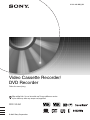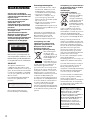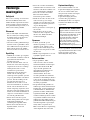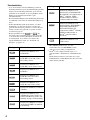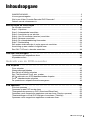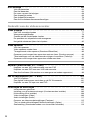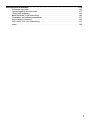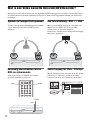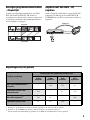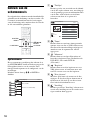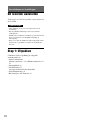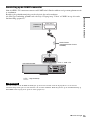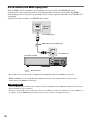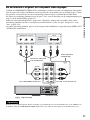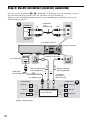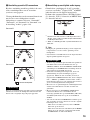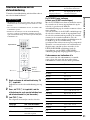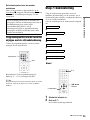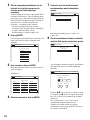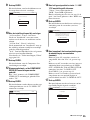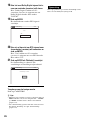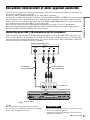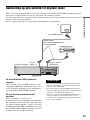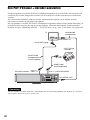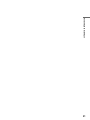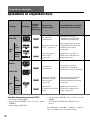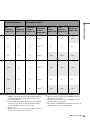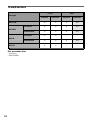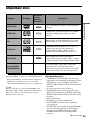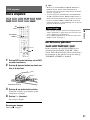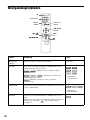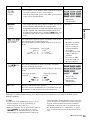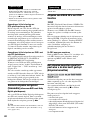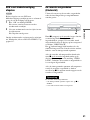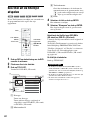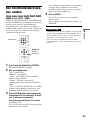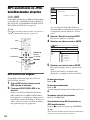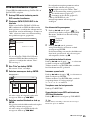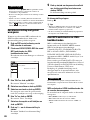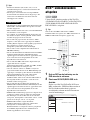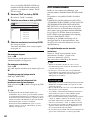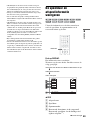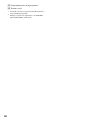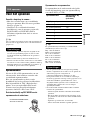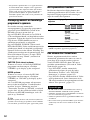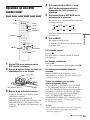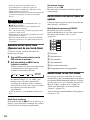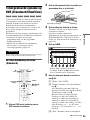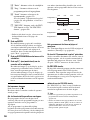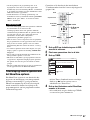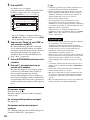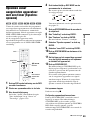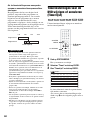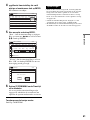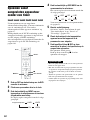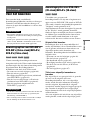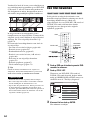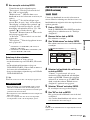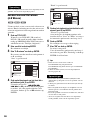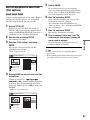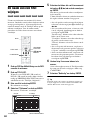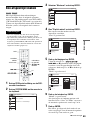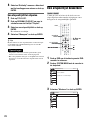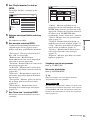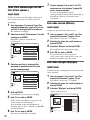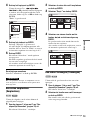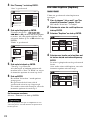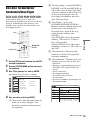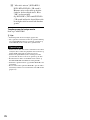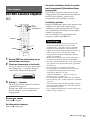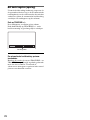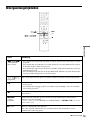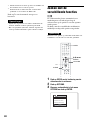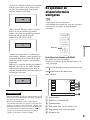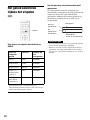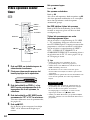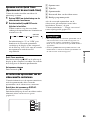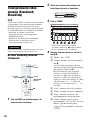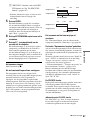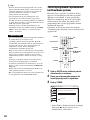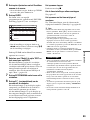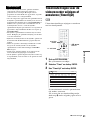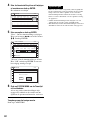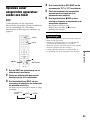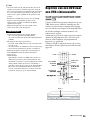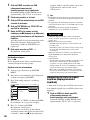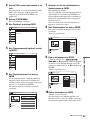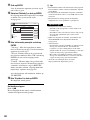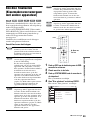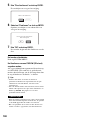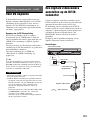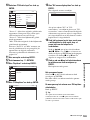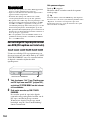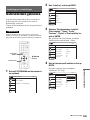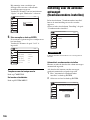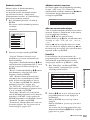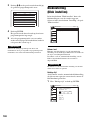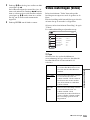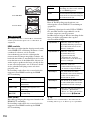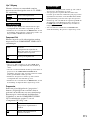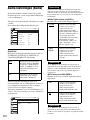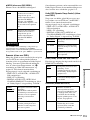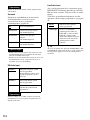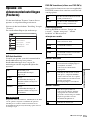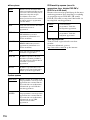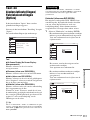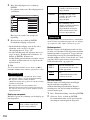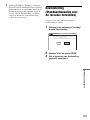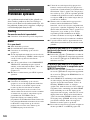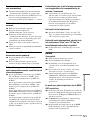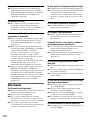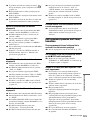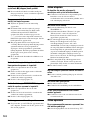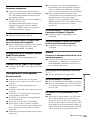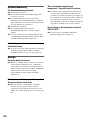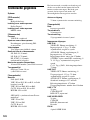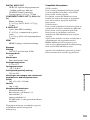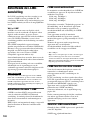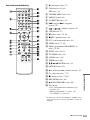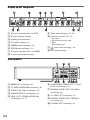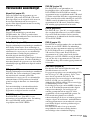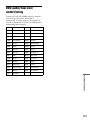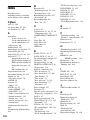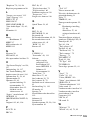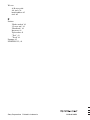3-213-481-42(1)NL
© 2007 Sony Corporation
Video Cassette Recorder/
DVD Recorder
Gebruiksaanwijzing
RDR-VX450
Meer nuttige hints, tips en informatie over Sony produkten en services
zijn te vinden op: www.sony-europe.com/myproduct
PAL PAL SECAM

2
WAARSCHUWING
Om het risico op brand of
elektrocutie te verminderen, mag
u dit toestel niet blootstellen aan
regen of vocht.
Om elektrocutie te vermijden,
mag u de behuizing niet
openmaken. Laat
onderhoudswerken uitsluitend
uitvoeren door gekwalificeerde
personen.
Het netsnoer mag enkel worden
vervangen in een
gekwalificeerde werkplaats.
Batterijen of apparaten waarin
batterijen worden gebruikt
mogen niet worden blootgesteld
aan buitensporige hitte, zoals
zonlicht, vuur en dergelijke.
Dit toestel is geclassificeerd als
een laserproduct van klasse 1. De
bijbehorende productidentificatie
is aangebracht aan de achterzijde.
OPGELET
Als optische instrumenten in
combinatie met dit product worden
gebruikt, wordt het risico voor de ogen
groter. De laserstraal die in deze DVD-
recorder wordt gebruikt, is schadelijk
voor de ogen; probeer de kast niet uit
elkaar te nemen.
Laat onderhoudswerken uitsluitend
uitvoeren door gekwalificeerde
personen.
Deze sticker bevindt zich op de
laserafscherming in de behuizing.
Voorzorgsmaatregelen
• Dit toestel werkt met 220 – 240 V
wisselstroom, 50 Hz. Ga na of de
bedrijfsspanning van het toestel
overeenkomt met uw netspanning.
• Om gevaar voor brand of
elektrocutie te vermijden, mag u
geen voorwerpen op het toestel
plaatsen die met vloeistoffen gevuld
zijn, zoals een vaas.
• Stel dit systeem zodanig op dat de
stekker van het netsnoer
onmiddellijk uit het stopcontact in de
muur kan worden getrokken in geval
van problemen.
S
HOWVIEW is een handelsmerk van
Gemstar Development Corporation.
Het S
HOWVIEW systeem wordt
gefabriceerd onder licentie van
Gemstar Development Corporation.
Verwijdering van oude
elektrische en elektronische
apparaten (Toepasbaar in de
Europese Unie en andere
Europese landen met
gescheiden ophaalsystemen)
Het symbool op het
product of op de
verpakking wijst erop
dat dit product niet als
huishoudelijk afval
mag worden
behandeld. Het moet
echter naar een plaats
worden gebracht waar elektrische en
elektronische apparatuur wordt
gerecycled. Als u ervoor zorgt dat dit
product op de correcte manier wordt
verwijderd, voorkomt u voor mens en
milieu negatieve gevolgen die zich
zouden kunnen voordoen in geval van
verkeerde afvalbehandeling. De
recycling van materialen draagt bij tot
het vrijwaren van natuurlijke bronnen.
Voor meer details in verband met het
recyclen van dit product, neemt u
contact op met de gemeentelijke
instanties, het bedrijf of de dienst belast
met de verwijdering van huishoudafval
of de winkel waar u het product hebt
gekocht.
Verwijdering van oude batterijen
(in de Europese Unie en andere
Europese landen met
afzonderlijke
inzamelingssystemen)
Dit symbool op de
batterij of verpakking
wijst erop dat de
meegeleverde batterij
van dit product niet als
huishoudelijk afval
behandeld mag worden.
Door deze batterijen op
juiste wijze af te
voeren, voorkomt u voor mens en
milieu negatieve gevolgen die zich
zouden kunnen voordoen in geval van
verkeerde afvalbehandeling. Het
recycleren van materialen draagt bij tot
het vrijwaren van natuurlijke bronnen.
In het geval dat de producten om
redenen van veiligheid, prestaties dan
wel in verband met data-integriteit een
permanente verbinding met batterij
vereisen, dient deze batterij enkel door
gekwalificeerd servicepersoneel
vervangen te worden. Om ervoor te
zorgen dat de batterij op een juiste
wijze zal worden behandeld, dient het
product aan het eind van zijn
levenscyclus overhandigd te worden
aan het desbetreffende
inzamelingspunt voor de recyclage van
elektrisch en elektronisch materiaal.
Voor alle andere batterijen verwijzen
we u naar het gedeelte over hoe de
batterij veilig uit het product te
verwijderen. Overhandig de batterij bij
het desbetreffende inzamelingspunt
voor de recyclage van batterijen.
Voor meer details in verband met het
recyclen van dit product of batterij,
neemt u contact op met de
gemeentelijke instanties, het bedrijf of
de dienst belast met de verwijdering
van huishoudafval of de winkel waar u
het product hebt gekocht.
DANGER
VISIBLE AND INVISIBLE LASER RADIATION WHEN OPEN AVOID DIRECT EXPOSURE TO BEAM
CLASS 3B VISIBLE AND INVISIBLE LASER RADIATION WHEN OPEN. AVOID DIRECT EXPOSURE TO THE BEAM.
KLASSE 3B SICHTBARE UND UNSICHTBARE LASERSTRAHLUNG WENN GEÖFFNET. DIREKTEN KONTAKT MIT DEM
STRAHL VERMEIDEN.
SYNLIG OG USYNLIG LASERSTRÅLING AF KLASSE 3B VED ÅBNING. UNDGÅ DIREKTE UDSÆTTELSE FOR STRÅLING.
SYNLIG OG USYNLIG LASERSTRÅLING I KLASSE 3B NÅR DEKSEL ÅPNES. UNNGÅ DIREKTE EKSPONERING FOR STRÅLEN.
KLASS 3B SYNLIG OCH OSYNLIG LASERSTRÅLNING NÄR DENNA DEL ÄR ÖPPNAD. UNDVIK ATT DIREKT EXPONERA DIG
FÖR STRÅLNINGEN.
AVATTUNA LUOKAN 3B NÄKYVÄÄ JA NÄKYMÄTÖNTÄ LASERSÄTEILYÄ. VÄLTÄ SUORAA ALTISTUMISTA SÄTEELLE.
CAUTION
VORSICHT
ADVARSEL
ADVARSEL
VARNING
VAR O!
De fabrikant van dit product is
Sony Corporation, 1-7-1 Konan
Minato-ku Tokyo, 108-0075
Japan. De geautoriseerde
vertegenwoordiging voor EMC en
product veiligheid is Sony
Deutschland GmbH, Hedelfinger
Strasse 61, 70327 Stuttgart,
Duitsland. Voor service- of
garantiezaken verwijzen wij u
graag naar de adressen in de
afzonderlijke service/garantie
documenten.

3
Voorzorgs-
maatregelen
Veiligheid
Als er een voorwerp of vloeistof in
de kast terechtkomt, dient u de
stekker uit het stopcontact te halen
en de recorder te laten controleren
door gekwalificeerde personen, voor
u het toestel verder gebruikt.
Stroomnet
• De recorder blijft verbonden met
het stroomnet (netvoeding) zolang
de stekker in het stopcontact zit,
ook als de recorder zelf is
uitgeschakeld.
• Als u de recorder gedurende lange
tijd niet wenst te gebruiken, dient
u de stekker uit het stopcontact te
halen. Neem daartoe de stekker
zelf vast; trek nooit aan het snoer.
Opstelling
• Gebruik de recorder op een plaats
met voldoende ventilatie, zodat de
geproduceerde warmte kan
worden afgevoerd.
• Als u de recorder direct van een
koude naar een warme omgeving
verplaatst of in een zeer vochtige
ruimte plaatst, kan er vocht
condenseren op de lenzen
binnenin de recorder, hetgeen
schade aan de videokop, de
videotape en het optische systeem
tot gevolg kan hebben. Als dit het
geval is, kan de werking van de
recorder worden verstoord.
Wanneer u de recorder voor de
eerste maal installeert, of wanneer
u deze van een koude naar een
warme omgeving verplaatst, moet
u de disc en de tape uit het toestel
nemen, de recorder inschakelen en
ongeveer 3 uur wachten voor u de
recorder in gebruik neemt.
• Plaats de recorder niet op een
zachte ondergrond zoals een tapijt,
want hierdoor kunnen de
ventilatiegaten afgedekt raken.
• Plaats de recorder niet in een
beperkte ruimte, zoals een
boekenkast.
• Plaats de recorder niet dicht bij
warmtebronnen en stel het toestel
niet bloot aan direct zonlicht, veel
stof of mechanische schokken.
• Plaats de recorder niet schuin.
Het toestel kan enkel in
horizontale positie werken.
• Houd de recorder, de discs en de
videocassettes op een veilige
afstand van toestellen met sterke
magneten, zoals microgolfovens
of grote luidsprekers.
• Plaats geen zware voorwerpen op
de recorder.
• Haal de discs uit de recorder
wanneer u deze verplaatst. Als u
dit niet doet, kunnen de discs
worden beschadigd.
Opnemen
• U heeft geen recht op een
schadevergoeding voor verloren
opnames als de opname of de
weergave niet wordt uitgevoerd
wegens een storing in de recorder,
de disc enz.
• Maak een proefopname voor u de
eigenlijke opname uitvoert.
Auteursrechten
• Tv-programma's, films,
videocassettes, discs en andere
materialen kunnen onderworpen
zijn aan het auteursrecht. Het
ongeoorloofd opnemen van
dergelijke materialen kan een
inbreuk betekenen op de
auteursrechten. Als u deze
recorder gebruikt in combinatie
met kabel-tv-uitzendingen, heeft u
soms ook de toelating nodig van
de eigenaar van de kabel-tv-zender
en/of het programma.
• Dit product maakt gebruik van
technologie om het auteursrecht te
beschermen, en deze technologie
is beschermd door Amerikaanse
patenten en andere intellectuele
eigendomsrechten. Het gebruik
van deze technologie moet worden
toegelaten door Macrovision; deze
technologie mag enkel worden
gebruikt in huishoudelijke kring of
in andere beperkte toepassingen,
tenzij anders toegelaten door
Macrovision. Reverse engineering
of decompilatie zijn verboden.
Kopieerbeveiliging
De recorder beschikt over een
kopieerbeveiliging. Programma's
die via een externe tuner (niet
meegeleverd) worden ontvangen,
kunnen signalen voor de
kopieerbeveiliging bevatten,
waardoor die programma's,
afhankelijk van het soort signaal,
eventueel niet kunnen worden
opgenomen.
Als u vragen heeft over uw recorder
of problemen heeft met het toestel,
neemt u contact op met de
dichtstbijzijnde Sony-dealer.
BELANGRIJKE OPMERKING
Opgelet: Deze recorder kan een
stilstaand videobeeld of een ander
stilstaand beeld onbeperkt op uw
tv-scherm weergeven. Als u
dergelijke beelden gedurende
lange tijd op uw tv-toestel
weergeeft, kan het tv-scherm
onherstelbaar beschadigd raken.
Dit geldt met name voor
plasmaschermen en projectie-tv's.
,wordt vervolgd

4
Deze handleiding
• Voor de instructies in deze handleiding worden de
bedieningselementen op de afstandsbediening gebruikt.
U kunt ook de bedieningselementen op de recorder
gebruiken als ze dezelfde of een vergelijkbare naam
hebben als de bedieningselementen op de
afstandsbediening.
• De schermafbeeldingen in deze handleiding komen niet
noodzakelijk overeen met de schermafbeeldingen op
uw tv.
• In deze handleiding geldt de informatie over discs
uitsluitend voor discs die met deze recorder zijn
gemaakt. De informatie geldt niet voor discs die met
andere recorders zijn gemaakt en op deze recorder
worden weergegeven.
• De pictogrammen, zoals of , die
bovenaan iedere toelichting staan, geven aan welke
soort media kan worden gebruikt bij de functie die
wordt uitgelegd. Voor details over de discs die
afgespeeld kunnen worden, zie "Overzicht van
disctypes" op pagina 32.
*1
MP3 (MPEG1 Audio Layer 3) is een
standaardformaat van ISO/MPEG waarbij
audiogegevens worden gecomprimeerd.
*2
DivX
®
is een compressietechnologie voor
videobestanden, ontwikkeld door DivXNetworks,
Inc.
DivX, DivX Certified en verbonden logo's zijn
handelsmerken van DivXNetworks, Inc en worden
onder licentie gebruikt.
Pictogram Betekenis
Functies beschikbaar voor
DVD+RW's
Functies beschikbaar voor
DVD-RW's in de VR (Video
Recording)-stand
Functies beschikbaar voor
DVD-RW's in de Video-stand
Functies beschikbaar voor
DVD+R's
Functies beschikbaar voor
DVD-R's in de VR (Video
Recording)-stand
Functies beschikbaar voor
DVD-R's in de Video-stand
Functies beschikbaar voor DVD
VIDEO's
Functies beschikbaar voor
VIDEO CD's, Super VCD's of
CD-R's/CD-RW's in Video CD-
indeling of Super VCD-indeling
Functies beschikbaar voor CD's
of CD-R's/CD-RW's in muziek-
CD-indeling
DVD
+
RW
-
RWVR
-
RW
Video
+
R
-
RVR
-
R
Video
DVD
VCD
CD
Functies beschikbaar voor
DATA CD's (CD-ROM's/CD-
R's/CD-RW's die audiotracks in
MP3
*1
-indeling, JPEG-
beeldbestanden of DivX
*2
-
videobestanden bevatten)
Functies beschikbaar voor
DATA DVD's (DVD-ROM's/
DVD+RW's/DVD-RW's/
DVD+R's/DVD-R's die
audiotracks in MP3
*1
-indeling,
JPEG-beeldbestanden of
DivX
*2
-videobestanden
bevatten)
Functies beschikbaar voor
VHS-video's
Pictogram Betekenis
DATA CD
DATA DVD

5
Inhoudsopgave
WAARSCHUWING . . . . . . . . . . . . . . . . . . . . . . . . . . . . . . . . . . . . . . . . . . . . . . . . . . . . 2
Voorzorgsmaatregelen . . . . . . . . . . . . . . . . . . . . . . . . . . . . . . . . . . . . . . . . . . . . . . . . . 3
Wat is een Video Cassette Recorder/DVD Recorder? . . . . . . . . . . . . . . . . . . . . . . . . . 8
Gebruik van de schermmenu's . . . . . . . . . . . . . . . . . . . . . . . . . . . . . . . . . . . . . . . . . . 10
Aansluitingen en instellingen . . . . . . . . . . . . . . . . . . . . . . . . . . . . . . . . 12
De recorder aansluiten . . . . . . . . . . . . . . . . . . . . . . . . . . . . . . . . . . . . . . . . . . . . . . . . 12
Stap 1: Uitpakken . . . . . . . . . . . . . . . . . . . . . . . . . . . . . . . . . . . . . . . . . . . . . . . . . . . . 12
Stap 2: Antennekabel aansluiten . . . . . . . . . . . . . . . . . . . . . . . . . . . . . . . . . . . . . . . . 13
Stap 3: Aansluiten op uw televisie . . . . . . . . . . . . . . . . . . . . . . . . . . . . . . . . . . . . . . . 14
Stap 4: Uw AV-versterker (receiver) aansluiten . . . . . . . . . . . . . . . . . . . . . . . . . . . . . 18
Stap 5: Netsnoer aansluiten . . . . . . . . . . . . . . . . . . . . . . . . . . . . . . . . . . . . . . . . . . . . 20
Stap 6: De afstandsbediening klaarmaken . . . . . . . . . . . . . . . . . . . . . . . . . . . . . . . . . 20
Stap 7: Snelinstelling . . . . . . . . . . . . . . . . . . . . . . . . . . . . . . . . . . . . . . . . . . . . . . . . . 23
Een andere videorecorder of ander apparaat aansluiten . . . . . . . . . . . . . . . . . . . . . . 27
Aansluiting op een satelliet of digitale tuner . . . . . . . . . . . . . . . . . . . . . . . . . . . . . . . . 29
Een PAY-TV/Canal +-decoder aansluiten . . . . . . . . . . . . . . . . . . . . . . . . . . . . . . . . . 30
Overzicht van disctypes . . . . . . . . . . . . . . . . . . . . . . . . . . . . . . . . . . . . 32
Opneembare en afspeelbare discs . . . . . . . . . . . . . . . . . . . . . . . . . . . . . . . . . . . . . . . 32
Afspeelbare discs . . . . . . . . . . . . . . . . . . . . . . . . . . . . . . . . . . . . . . . . . . . . . . . . . . . . 35
Gebruik van de DVD-recorder
DVD afspelen . . . . . . . . . . . . . . . . . . . . . . . . . . . . . . . . . . . . . . . . . . . 37
Discs afspelen . . . . . . . . . . . . . . . . . . . . . . . . . . . . . . . . . . . . . . . . . . . . . . . . . . . . . . 37
Weergavemogelijkheden . . . . . . . . . . . . . . . . . . . . . . . . . . . . . . . . . . . . . . . . . . . . . . 38
Een titel uit de titellijst afspelen . . . . . . . . . . . . . . . . . . . . . . . . . . . . . . . . . . . . . . . . . 42
Een Titel/Hoofdstuk/Track, enz. zoeken . . . . . . . . . . . . . . . . . . . . . . . . . . . . . . . . . . . 43
MP3-audiotracks en JPEG-beeldbestanden afspelen . . . . . . . . . . . . . . . . . . . . . . . . 44
DivX
®
-videobestanden afspelen . . . . . . . . . . . . . . . . . . . . . . . . . . . . . . . . . . . . . . . . 47
De speelduur en afspeelinformatie weergeven . . . . . . . . . . . . . . . . . . . . . . . . . . . . . 49
DVD opnemen . . . . . . . . . . . . . . . . . . . . . . . . . . . . . . . . . . . . . . . . . . . 51
Vóór het opnemen . . . . . . . . . . . . . . . . . . . . . . . . . . . . . . . . . . . . . . . . . . . . . . . . . . . 51
Opnemen op een DVD zonder timer . . . . . . . . . . . . . . . . . . . . . . . . . . . . . . . . . . . . . 53
Timergestuurde opname op DVD (Standaard/ShowView) . . . . . . . . . . . . . . . . . . . . . 55
Opnemen vanaf aangesloten apparatuur met een timer (Synchro-opname) . . . . . . . 59
Timerinstellingen voor de DVD wijzigen of annuleren (Timerlijst) . . . . . . . . . . . . . . . 60
Opnemen vanaf aangesloten apparatuur zonder een timer . . . . . . . . . . . . . . . . . . . . 62
,wordt vervolgd

6
DVD-montage . . . . . . . . . . . . . . . . . . . . . . . . . . . . . . . . . . . . . . . . . . . 63
Vóór het bewerken . . . . . . . . . . . . . . . . . . . . . . . . . . . . . . . . . . . . . . . . . . . . . . . . . . .63
Een titel bewerken . . . . . . . . . . . . . . . . . . . . . . . . . . . . . . . . . . . . . . . . . . . . . . . . . . .64
De naam van een titel wijzigen . . . . . . . . . . . . . . . . . . . . . . . . . . . . . . . . . . . . . . . . . . 68
Een afspeellijst maken . . . . . . . . . . . . . . . . . . . . . . . . . . . . . . . . . . . . . . . . . . . . . . . . 69
Een afspeellijst bewerken . . . . . . . . . . . . . . . . . . . . . . . . . . . . . . . . . . . . . . . . . . . . . .70
Een disc formatteren/benoemen/beveiligen . . . . . . . . . . . . . . . . . . . . . . . . . . . . . . . .75
Gebruik van de videorecorder
Video afspelen . . . . . . . . . . . . . . . . . . . . . . . . . . . . . . . . . . . . . . . . . . 77
Een VHS-cassette afspelen . . . . . . . . . . . . . . . . . . . . . . . . . . . . . . . . . . . . . . . . . . . .77
Weergavemogelijkheden . . . . . . . . . . . . . . . . . . . . . . . . . . . . . . . . . . . . . . . . . . . . . .79
Zoeken met de verschillende functies . . . . . . . . . . . . . . . . . . . . . . . . . . . . . . . . . . . . .80
De speelduur en afspeelinformatie weergeven . . . . . . . . . . . . . . . . . . . . . . . . . . . . . . 81
Het geluid selecteren tijdens het afspelen . . . . . . . . . . . . . . . . . . . . . . . . . . . . . . . . .82
Video opnemen . . . . . . . . . . . . . . . . . . . . . . . . . . . . . . . . . . . . . . . . . 83
Vóór het opnemen . . . . . . . . . . . . . . . . . . . . . . . . . . . . . . . . . . . . . . . . . . . . . . . . . . .83
Video opnemen zonder timer . . . . . . . . . . . . . . . . . . . . . . . . . . . . . . . . . . . . . . . . . . .84
Timergestuurde video-opname (Standaard/ShowView) . . . . . . . . . . . . . . . . . . . . . . . 86
Opnemen vanaf aangesloten apparatuur met een timer (Synchro-opname) . . . . . . . 90
Timerinstellingen voor de videorecorder wijzigen of annuleren (Timerlijst) . . . . . . . . 91
Opnemen vanaf aangesloten apparatuur zonder een timer . . . . . . . . . . . . . . . . . . . . 93
Kopiëren (VIDEOCASSETTE y DVD) . . . . . . . . . . . . . . . . . . . . . . . . . . 94
Kopiëren van een VHS-videocassette naar een DVD . . . . . . . . . . . . . . . . . . . . . . . .94
Kopiëren van een DVD naar een VHS-videocassette . . . . . . . . . . . . . . . . . . . . . . . .95
Een disc finaliseren (Klaarmaken voor weergave met andere apparatuur) . . . . . . . . 99
Een DV-tape kopiëren (DV t DVD) . . . . . . . . . . . . . . . . . . . . . . . . . . . 101
Vóór DV kopiëren . . . . . . . . . . . . . . . . . . . . . . . . . . . . . . . . . . . . . . . . . . . . . . . . . . . 101
Een digitale videocamera aansluiten op de DV IN-connector . . . . . . . . . . . . . . . . . . 101
Kopiëren van een DV-tape naar een DVD . . . . . . . . . . . . . . . . . . . . . . . . . . . . . . . .102
Instellingen en afstellingen . . . . . . . . . . . . . . . . . . . . . . . . . . . . . . . . 105
Instelschermen gebruiken . . . . . . . . . . . . . . . . . . . . . . . . . . . . . . . . . . . . . . . . . . . . . 105
Instelling voor de antenne-ontvangst (Voorkeurzenders instellen) . . . . . . . . . . . . . .106
Klokinstelling (Klok instellen) . . . . . . . . . . . . . . . . . . . . . . . . . . . . . . . . . . . . . . . . . .108
Video-instellingen (Video) . . . . . . . . . . . . . . . . . . . . . . . . . . . . . . . . . . . . . . . . . . . . . 109
Audio-instellingen (Audio) . . . . . . . . . . . . . . . . . . . . . . . . . . . . . . . . . . . . . . . . . . . . . 112
Opname- en videorecorderinstellingen (Features) . . . . . . . . . . . . . . . . . . . . . . . . . . 115
Taal- en kinderslotinstellingen/Fabrieksinstellingen (Opties) . . . . . . . . . . . . . . . . . .117
Snelinstelling (Standaardwaarden voor de recorder herstellen) . . . . . . . . . . . . . . . .119

7
Aanvullende informatie . . . . . . . . . . . . . . . . . . . . . . . . . . . . . . . . . . . 120
Problemen oplossen . . . . . . . . . . . . . . . . . . . . . . . . . . . . . . . . . . . . . . . . . . . . . . . . . 120
Opmerkingen bij deze recorder . . . . . . . . . . . . . . . . . . . . . . . . . . . . . . . . . . . . . . . . 127
Technische gegevens . . . . . . . . . . . . . . . . . . . . . . . . . . . . . . . . . . . . . . . . . . . . . . . . 128
Betreffende de i.LINK-aansluiting . . . . . . . . . . . . . . . . . . . . . . . . . . . . . . . . . . . . . . . 130
Onderdelen en bedieningselementen . . . . . . . . . . . . . . . . . . . . . . . . . . . . . . . . . . . . 131
Verklarende woordenlijst . . . . . . . . . . . . . . . . . . . . . . . . . . . . . . . . . . . . . . . . . . . . . 135
DVD-audio/Taal voor ondertiteling . . . . . . . . . . . . . . . . . . . . . . . . . . . . . . . . . . . . . . 137
Index . . . . . . . . . . . . . . . . . . . . . . . . . . . . . . . . . . . . . . . . . . . . . . . . . . . . . . . . . . . . . 138

8
Wat is een Video Cassette Recorder/DVD Recorder?
Dit toestel is een DVD-recorder met een ingebouwd VHS-videoapparaat, waarmee u zowel DVD-discs
als VHS-videocassettes kunt opnemen en afspelen. U kunt ook de opgenomen inhoud van DVD-discs
bewerken.
Opname en timergestuurd opnemen
U kunt tv-programma's handmatig of met behulp
van de timer op een DVD of VHS-cassette
opnemen.
Eenvoudig overschakelen tussen
DVD- en videorecorder
Druk op de DVD- of VIDEO-toets om het
gewenste medium te selecteren.
One Touch Dubbing - DVD y VHS
Met een eenvoudige druk op de toets kunt u de
inhoud van een DVD-disc naar een VHS-
videocassette of andersom kopiëren.
Denk eraan: signalen met een kopieerbeveiliging
kunt u niet opnemen.
Snelle toegang tot titels - Titellijst
Met de Titellijst geeft u alle titels op de disc op het
scherm weer, zodat u de gewenste titel kunt
selecteren om deze af te spelen of te bewerken.
11 22 33
44 55 66
77 88
00
99
DVD
VIDEO
DVD
VIDEO
VIDEO
DVD
01 Prog. 1
Prog. 2
Prog. 4
Prog. 3
>01:29:03
02 >00:31:23
03 >01:59:00
04 >00:58:56
Prog. 1
08:00
02.mei.2007
T
nr. Titel Lengte Bew.
Titellijst (Origineel)
10:10
1/4

9
Een eigen programma samenstellen
- Afspeellijst
U kunt een programma opnemen op een DVD-
RW (VR-stand) of DVD-R (VR-stand) en
vervolgens naar keuze scènes wissen, verplaatsen
of toevoegen zonder de oorspronkelijke inhoud
van de opname te wijzigen.
Kopiëren met één toets - DV
kopiëren
Sluit uw digitale videocamera aan op de DV IN-
connector en druk op de toets ONE TOUCH
DUBBING om een DV-cassette naar een disc te
kopiëren.
Beperkingen bij het gebruik
*1
Wanneer u op de DVD-toets drukt, wordt het afspelen van de videorecorder stopgezet.
*2
Wanneer u op de VIDEO-toets drukt, wordt het afspelen van de DVD stopgezet.
*3
U kunt slechts één en hetzelfde programma op een DVD en een VHS-videocassette opnemen.
Origineel
Afspeellijst
ONE-TOUCH
DUBBING
Bediening
Kopiëren
Huidige handeling
Handelingen die gelijktijdig mogelijk zijn
Video
afspelen
Video
opnemen
DVD
afspelen
DVD
opnemen
Een VHS-videocassette
*1
afspelen
—
Nee Nee Ja
Opnemen op een VHS-
videocassette
Nee — Ja Ja
*3
Een DVD afspelen
*2
Nee Ja — Nee
Opnemen op een DVD Ja Ja
*3
Nee —

10
Gebruik van de
schermmenu's
De volgende drie schermen worden hoofdzakelijk
gebruikt voor de bediening van deze recorder. Als
u eenmaal vertrouwd bent met de basisstappen
voor de bediening, zult u merken dat u de recorder
in alle eenvoud kunt gebruiken.
Systeemmenu
Het systeemmenu verschijnt op het scherm als u
op SYSTEM MENU drukt en biedt toegang tot de
belangrijkste functies van de recorder zoals
timergestuurde opname en de configuratie van de
instellingen.
Maak uw keuze door op M/m en ENTER te
drukken.
A "Titellijst"
Hiermee geeft u een overzicht van de inhoud
van de disc op het scherm weer, met inbegrip
van de opnamegegevens en miniatuurbeelden
van de film, zodat u hierin een titel kunt
selecteren om deze af te spelen of te
bewerken.
B "Timer"
Hiermee kunt u een nieuwe timergestuurde
opname voor een disc of VHS-videocassette
instellen of de timerinstellingen wijzigen of
annuleren voor de opnamen die u heeft
opgegeven.
C "Monteren"
Hiermee kunt u een afspeellijst maken of
bewerken (uitsluitend voor gedefinaliseerde
DVD-RW's (VR-stand)/DVD-R's
(VR-stand)).
D "Kopiëren"
Hiermee kunt u een disc kopiëren naar een
VHS-videocassette of andersom, maar ook
een DV-cassette naar een disc kopiëren.
E "Disc plaatsen"
Met deze optie kunt u de naam van de disc
wijzigen, de disc beveiligen, formatteren of
finaliseren of alle titels op een disc wissen.
Geeft ook de discinformatie weer.
F "Instelling"
Hiermee geeft u het "Instelling"-scherm weer
waarin u de instellingen van de recorder naar
eigen voorkeur kunt opgeven.
M/m/</,,
ENTER
SYSTEM
MENU
OPTIONS
O RETURN
11 22 33
44 55 66
77 88
00
99
Titellijst (Origineel)
Druk op ENTER.
Titelmenu voor DVD-titellijst.
10:10
Instelling
Disc plaatsen
Monteren
Titellijst
Timer
Kopiëren
01 Prog. 1
Prog. 2
Prog. 4
Prog. 3
>01:29:03
02 >00:31:23
03 >01:59:00
04 >00:58:56
Prog. 1
08:00
02.mei.2007
T
nr. Titel Lengte Bew.
Titellijst (Origineel)
10:10
1/4

11
Submenu
Het submenu verschijnt als u een item in het
weergegeven lijstmenu (b.v. een titel in het
titellijstmenu) selecteert en op ENTER drukt. In
het submenu staan alleen opties die van toepassing
zijn op het geselecteerde item. De getoonde opties
verschillen afhankelijk van de situatie en het type
disc.
Maak uw keuze door op M/m en ENTER te
drukken.
Voorbeeld: het titellijstmenu
OPTIONS
Wanneer u op de toets OPTIONS drukt, verschijnt
het menu OPTIONS op het scherm. U kunt zoeken
naar een titel/hoofdstuk/track, de speelduur en de
resterende speelduur controleren of de
instellingen voor het geluid, de hoek of de
ondertiteling wijzigen. De getoonde opties
verschillen afhankelijk van het mediumtype dat u
gebruikt.
Druk op M/m om een optie te selecteren, druk op
</, om het gewenste item te selecteren en druk
vervolgens op ENTER.
Voorbeeld: u drukt op OPTIONS tijdens het
afspelen van een DVD VIDEO.
Opties die u kunt selecteren
De opties in het systeemmenu die u kunt
selecteren, zijn afhankelijk van het mediumtype,
de staat van de disc en de gebruiksmodus.
Voorbeeld: wanneer het afspelen van een disc of
VHS-videocassette is stopgezet.
*1
Alleen niet gefinaliseerde discs
*2
Als u een disc in het toestel heeft geplaatst
Terugkeren naar het vorige venster
Druk op O RETURN.
Opmerkingen
• Het is mogelijk dat tijdens het opnemen op een DVD
het menu OPTIONS niet wordt weergegeven.
• Tijdens het opnemen of kopiëren wordt het
systeemmenu niet op het scherm weergegeven.
• U kunt de DVD- of de VIDEO-toets niet gebruiken
wanneer het systeemmenu is weergegeven.
01 Prog. 1
Prog. 2
Prog. 4
Prog. 3
>01:29:03
02 >00:31:23
03 >01:59:00
04 >00:58:56
Prog. 1
08:00
02.mei.2007
T
nr. Titel Lengte Bew.
Titellijst (Origineel)
10:10
1/4
Weergave
Titel wissen
Hfdstk wissen
Beveiligen
Titelnaam
A-B wissen
Titel splitsen
Opties voor het geselecteerde item
1/4
1/1
00:00:25
T
C
Titel
Hfdstuk
tijd
Audio
ENG Dolby D2ch (1/1)
Resteert
Hoek
00:01:30
Ondertitel
2/2 ENG
1/1
DVD
VIDEO
Type Optie die u kunt selecteren
+
RW
-
RWVR
*1
-
RW
Video
*1
+
R
*1
*1
-
RVR
*1
*1
-
R
Video
*1 *1
DVD
VCD
CD
DATA CD
DATA DVD
*2

12
Aansluitingen en instellingen
De recorder aansluiten
Volg stap 1 tot 7 om de recorder aan te sluiten en
in te stellen.
Opmerkingen
• Sluit de kabels stevig aan om ongewenste ruis te
voorkomen.
• Zie de gebruiksaanwijzing van de aan te sluiten
componenten.
• U kunt deze recorder niet aansluiten op een televisie die
niet is voorzien van een SCART-aansluiting of
videoingang.
• Zorg ervoor dat de stekker van elke component uit het
stopcontact is getrokken voordat u de aansluitingen
uitvoert.
Stap 1: Uitpakken
Controleer of de verpakking de volgende
onderdelen bevat:
• Audio-/videokabel
(Phono-connector × 3 y Phono-connector × 3)
(1)
• Antennekabel (1)
• SCART-kabel (1)
(meegeleverd met Franse modellen)
• Afstandsbediening (1)
• R6-batterijen (AA-formaat) (2)

13
Aansluitingen en instellingen
ONE-TOUCH
DUBBING
Stap 2: Antennekabel aansluiten
Volg de onderstaande procedure om de antennekabel aan te sluiten. Sluit het netsnoer pas aan bij "Stap
5: Netsnoer aansluiten" (pagina 20).
1 Koppel de antennekabel los van de televisie en sluit deze aan op AERIAL IN aan de achterzijde
van de recorder.
2 Sluit AERIAL OUT van de recorder aan op de antenne-ingang van de televisie met de
meegeleverde antennekabel.
VCR-DVD-recorder
TV
naar AERIAL OUT
naar AERIAL IN
Antennekabel (meegeleverd)
: Signaalverloop

14
Stap 3: Aansluiten op uw televisie
Aansluiting op de LINE 2 OUT-connectoren
Sluit de meegeleverde audio-/videokabel aan op de LINE 2 OUT (VIDEO/AUDIO L/R)-aansluitingen
van de recorder.
Als u beelden met een hogere kwaliteit wilt, kunt u voor de aansluiting een S-videokabel (niet
meegeleverd) gebruiken in plaats van de gele (video)connector. Als u deze aansluiting gebruikt, moet u
ervoor zorgen dat de audiokabel is aangesloten op de LINE 2 OUT (AUDIO L/R)-connectoren.
Bij "breedbeeld"-weergave
Sommige opgenomen beelden passen mogelijk niet op uw televisiescherm. Voor het wijzigen van het
beeldformaat, zie pagina 109.
Opmerkingen
• Sluit niet tegelijkertijd aan op de S VIDEO OUT en de gele LINE 2 OUT (VIDEO)-aansluitingen.
• Wanneer u op een DVD opneemt, kunt u de beelden op een VHS-videocassette niet bekijken door op de VIDEO-toets
te drukken, omdat de S VIDEO OUT-connector alleen de videosignalen van de DVD weergeeft.
• Sluit niet tegelijkertijd de LINE 2 IN (AUDIO L/R)-aansluitingen aan op de audio-uitgangen van de televisie.
Hierdoor produceren de luidsprekers van de televisie ongewenste ruis.
AUDIO
INPUT
R L VIDEO
INPUT
S VIDEO
: Signaalverloop
VCR-DVD-recorder
Televisie of
projector
(rood)
Audio-/videokabel
(meegeleverd)
naar LINE 2 OUT (VIDEO/AUDIO L/R)
(wit) (geel)
(geel)
(wit)
(rood)
naar S VIDEO OUT
S-videokabel
(niet meegeleverd)

15
Aansluitingen en instellingen
Aansluiting op de SCART-connector
Sluit de LINE 1-TV-connector aan met een SCART-kabel. Sluit de stekkers stevig aan om gebrom en ruis
te voorkomen.
Raadpleeg de gebruiksaanwijzing van de televisie die u wilt aansluiten.
Als u dit type aansluiting gebruikt stelt u de Lijn 1 Uitgang in op "Video" of "RGB" in stap 16 van de
Snelinstelling (pagina 23).
Opmerking
Als u de recorder via de SCART-aansluitingen op de televisie aansluit, wordt de ingangsbron voor de televisie
automatisch ingesteld op de recorder wanneer u de recorder inschakelt. Druk desgewenst op de afstandsbediening op
TV/VIDEO om de ingang weer op TV te zetten (pagina 21).
SCART INPUT
Televisie of
projector
SCART-kabel
(meegeleverd met Franse
modellen)
VCR-DVD-recorder
naar i LINE 1-TV
: Signaalverloop
,wordt vervolgd

16
Als uw televisie een HDMI-ingang heeft
Sluit de HDMI* OUT-aansluiting aan met behulp van een gecertificeerde HDMI-kabel (niet
meegeleverd). U zult optimaal genieten van de hoge kwaliteit van het beeld en geluid. Het HDMI-
indicatielampje op het voorpaneel gaat branden als de recorder signalen doorstuurt via de HDMI OUT-
aansluiting.
Schakel de recorder voordat u een HDMI-kabel aansluit.
* Deze DVD-recorder maakt gebruik van High-Definition Multimedia Interface (HDMI™)-technologie.
HDMI, het HDMI-logo en de High-Definition Multimedia Interface zijn handelsmerken of gedeponeerde
handelsmerken van HDMI Licensing LLC.
Opmerkingen
• U kunt de HDMI OUT-aansluiting niet aansluiten op DVI-aansluitingen die niet HDCP geschikt zijn (bijvoorbeeld
DVI-aansluitingen op PC-schermen).
• Wanneer u op een DVD opneemt, kunt u de beelden op een VHS-videocassette niet bekijken door op de VIDEO-toets
te drukken, omdat de HDMI OUT-aansluiting alleen de videosignalen van de DVD weergeeft.
HDMI IN
Televisie of
projector
HDMI-kabel (niet meegeleverd)
naar HDMI OUT
: Signaalverloop
VCR-DVD-recorder
naar HDMI-ingang

17
Aansluitingen en instellingen
Als uw televisie is uitgerust met component video-ingangen
Verbind de COMPONENT VIDEO OUT-aansluitingen van het toestel met een component video-kabel
(niet meegeleverd) of drie videokabels (niet meegeleverd) van hetzelfde type en dezelfde lengte. U kunt
dan genieten van beelden met een zeer nauwkeurige kleurweergave en uitstekende beeldkwaliteit.
Als u dit type aansluiting gebruikt, kiest u de optie "Aan" voor de instelling van de componentuitgang in
stap 12 van de Snelinstelling (pagina 23).
Indien uw televisiebeeldsignalen in "progressive 525p/625p"-formaat kan verwerken, moet u deze
aansluiting gebruiken en stelt u vervolgens in het instelscherm "Video" de optie "Progressive" in op
"Aan" (pagina 111).
Als u deze aansluiting gebruikt, moet u ervoor zorgen dat de audiokabel is aangesloten op de LINE 2 OUT
(AUDIO L/R)-connectoren.
Opmerking
Wanneer u op een DVD opneemt, kunt u de beelden op een VHS-videocassette niet bekijken door op de VIDEO-toets
te drukken, omdat de COMPONENT VIDEO OUT-connectoren alleen de videosignalen van de DVD weergeven.
COMPONENT VIDEO IN
P
B
/C
B
P
R
/C
R
Y
AUDIO
LR
INPUT
(rood)
(blauw)
(groen)
(groen) (blauw) (rood)
Component video-kabel
(niet meegeleverd)
: Signaalverloop
Televisie of
projector
Audio-/videokabel
(meegeleverd)
(wit) (rood)
(wit)
(rood)
naar LINE 2 OUT (AUDIO L/R)
naar COMPONENT VIDEO OUT
VCR-DVD-recorder

18
Stap 4: Uw AV-versterker (receiver) aansluiten
Selecteer een van de patronen A of B, afhankelijk van de ingang op de AV-versterker (receiver).
Als u dit doet, kunt u het geluid via uw AV-versterker (receiver) beluisteren.
Wanneer u deze aansluiting gebruikt, kiest u het type aansluiting dat u gebruikt in stap 18 van
Snelinstelling (pagina 23).
AUDIO
INPUT
L
R
B
A
AV-versterker (receiver)
met een decoder
(rood)
AV-versterker
(receiver)
Audiokabel
(niet
meegeleverd)
: Signaalverloop
naar DIGITAL AUDIO OUT
(COAXIAL of OPTICAL)
naar AUDIO OUT L/R
Optische digitale kabel
(niet meegeleverd)
Achter (L)
VCR-DVD-recorder
(wit)
(wit)
(rood)
[Luidsprekers]
Voor (L)
[Luidsprekers]
naar digitale
coaxingang of
optische ingang
Achter (R)
Voor (R)
Subwoofer
of
Midden
naar HDMI-ingang
naar HDMI OUT
HDMI-kabel
(niet meegeleverd)
of
Digitale coaxkabel
(niet meegeleverd)

19
Aansluitingen en instellingen
A Aansluiting op audio L/R-connectoren
Bij deze aansluiting wordt het geluid via de twee
stereo voorluidsprekers van de versterker
(receiver) weergegeven.
U kunt gebruikmaken van de surround-functie om
met de twee stereo luidsprekers virtuele
luidsprekers te vormen. Selecteer "Surround1",
"Surround2", of "Surround3" in "Surround" van
de instelling "Audio" (pagina 114).
Surround 1
Surround 2
Surround 3
Opmerking
Zorg ervoor dat uw luisterpositie zich op precies dezelfde
afstand van en tussen de luidsprekers in bevindt en dat
deze in een soortgelijke omgeving zijn opgesteld.
B Aansluiting op een digitale audio-ingang
Gebruik deze aansluiting als de AV-versterker
(receiver) een Dolby
*1
Digital, DTS
*2
of MPEG
audio decoder en een digitale ingang heeft.
Zo kunt u het surround-effect van Dolby Digital
(5.1-kanaals), DTS (5.1-kanaals) of MPEG audio
(5.1-kanaals) beleven.
*1
Gefabriceerd onder licentie van Dolby Laboratories.
"Dolby" en het symbool double-D zijn handelsmerken
van Dolby Laboratories.
*2
"DTS" en "DTS Digital Out" zijn handelsmerken van
DTS, Inc.
z Tips
• Raadpleeg de gebruiksaanwijzing van de aangesloten
componenten voor een correcte opstelling van de
luidsprekers.
• Ook wanneer u een VHS-videocassette afspeelt, kunt u
digitale geluidssignalen weergeven.
Opmerkingen
• Wanneer u op een DVD opneemt, kunt u het geluid van
een VHS-videocassette niet beluisteren door op
VIDEO te drukken, omdat de DIGITAL AUDIO OUT-
aansluitingen en de HMDI OUT-aansluiting alleen de
audiosignalen van de DVD weergeven.
• Nadat u de aansluiting heeft uitgevoerd, moet u in
"Snelinstelling" de juiste instellingen opgeven
(pagina 23). Indien uw AV-versterker (receiver) is
uitgerust met een MPEG audiodecoder, moet u "Digital
Out" – "MPEG" op "MPEG" instellen in het "Audio"-
instelscherm (pagina 113). Als u dit niet doet, komt er
geen of een hard geluid uit de luidsprekers.
• Met een coax- of optische digitale aansluiting kunt u de
virtuele surround-effecten van deze recorder niet
gebruiken.
• Bij een weergave via de DIGITAL AUDIO OUT-
connectoren kunt u niet overschakelen tussen
tweetalige geluidstracks op een DVD-RW (VR-stand)
of DVD-R (VR-stand) door op de toets AUDIO te
drukken.
• Als u de recorder met een HDMI-kabel aansluit op een
AV-versterker (receiver), dient u een van de volgende
handelingen uit te voeren:
– Sluit de AV-versterker (receiver) met een HDMI-
kabel aan op de televisie.
– Sluit de recorder met een videokabel (niet de HDMI-
kabel) aan op de televisie (component videokabel,
S VIDEO-kabel of audio/videokabel).
Virtuele luidspreker

20
Stap 5: Netsnoer aansluiten
Steek de stekkers van de netsnoeren van de
recorder en de televisie in het stopcontact. Als u
het netsnoer heeft aangesloten, moet u even
wachten voordat u de recorder bedient.
U kunt de recorder pas bedienen als het
uitleesvenster (de display) op het voorpaneel gaat
branden en de recorder overschakelt naar de stand-
bymodus.
Als u extra apparatuur aansluit op deze recorder
(pagina 27), moet u het netsnoer pas aansluiten als
alle andere aansluitingen zijn voltooid.
Stap 6: De
afstandsbediening
klaarmaken
U kunt de recorder bedienen met de meegeleverde
afstandsbediening. Plaats twee R6-batterijen (AA-
formaat) in de batterijhouder door de 3 en #
zijden van de batterijen te laten samenvallen met
de markeringen in de houder. Controleer of het
batterijcompartiment gesloten is. Als u de
afstandsbediening gebruikt, richt u deze op de
afstandsbedieningssensor op de recorder.
Opmerkingen
• Wanneer de meegeleverde afstandsbediening de
werking van een andere Sony-DVD-recorder of -speler
verstoort, wijzig dan het afstandsbedieningsnummer
voor deze recorder (pagina 22).
• Gebruik de batterijen op de juiste manier om lekken en
corrosie te voorkomen. Raak lekkende vloeistof niet
aan met de blote hand. Houd rekening met het
volgende:
– Gebruik geen nieuwe batterij samen met een oude
noch batterijen van verschillende merken samen.
– Probeer de batterijen niet op te laden.
– Verwijder de batterijen als u de afstandsbediening
gedurende lange tijd niet zult gebruiken.
– Indien de batterijen lekken, wrijf dan de
batterijhouder schoon en plaats nieuwe batterijen.
• Stel de afstandsbedieningssensor (aangeduid met
op het voorpaneel) niet bloot aan fel licht zoals directe
zonnestraling of een lichtbron. De recorder kan dan
immers mogelijk niet reageren op de
afstandsbediening.
• Bij normaal gebruik gaan de batterijen ongeveer drie
tot zes maanden mee.
• Laat de afstandsbediening niet in een zeer warme of
vochtige ruimte achter.
• Zorg ervoor dat er geen vreemde voorwerpen in de
behuizing van de afstandsbediening terechtkomen, met
name wanneer u de batterijen vervangt.
naar een stopcontact

21
Aansluitingen en instellingen
Televisies bedienen met de
afstandsbediening
U kunt de afstandsbediening ook instellen zodat u
uw televisie kunt bedienen.
Opmerkingen
• Afhankelijk van de televisie kan het zijn dat sommige
of alle hieronder staande knoppen niet werken voor de
televisie.
• Als u een nieuw codenummer invoert, wordt het oude
codenummer gewist.
• Wanneer u de batterijen van de afstandsbediening
vervangt, wordt het codenummer wellicht teruggezet
op de standaardinstelling. Voer dan nogmaals het juiste
codenummer in.
1 Houd onderaan de afstandsbediening TV
"/1 ingedrukt.
Druk boven aan de afstandsbediening niet op
"/1.
2 Voer, als TV "/1 is ingedrukt, met de
cijfertoetsen de code van de fabrikant van
uw televisietoestel in (zie hieronder).
3 Laat TV "/1 los.
De volgende toetsen zijn voor de televisie.
De TV/VIDEO-toets bedienen
(alleen voor SCART-aansluitingen)
Met de TV/VIDEO-toets kunt u schakelen tussen
de recorder en de laatste ingangsbron die op de
televisie is geselecteerd. Richt de
afstandsbediening op de recorder wanneer u deze
toets gebruikt.
Als u de recorder via de SCART-aansluitingen op
de televisie aansluit, wordt de ingangsbron voor
de televisie automatisch ingesteld op de recorder
wanneer u de recorder inschakelt. Als u de
ingangsbron van de tv wilt overschakelen naar de
tv, drukt u op de TV/VIDEO-knop. "TV"
verschijnt in het uitleesvenster op het voorpaneel.
Wanneer u een toestel zoals een satelliettuner of
digitale tuner aansluit op deze recorder via de
LINE 3/DECODER-aansluiting, heeft de
signaalinvoer van de LINE 3/DECODER-
aansluiting mogelijk uitgangsprioriteit op de tv.
Codenummers van bedienbare tv's
Als er meer dan één codenummer is vermeld,
voert u deze één voor één in tot u het juiste
codenummer voor de televisie heeft gevonden.
Druk op Als u dit wilt doen
TV "/1 De televisie in- of
uitschakelen
TV 2 (volume) +/– Het volume van de
televisie regelen
11 22 33
44 55 66
77 88
00
99
TV "/1
TV 2 +/–
Cijfertoetsen
TV t
TV PROG +/–
TV/VIDEO
TV PROG +/– De programmapositie op
de televisie selecteren
TV t
(ingangsselectie)
De ingangsbron van de
televisie wijzigen
Fabrikant Codenummer
Sony 01 (standaard)
Aiwa 01 (standaard)
Grundig 11
Hitachi 23, 24, 72
Loewe 06, 45
Nokia 15, 16, 69, 73
Panasonic 17, 49
Philips 06, 07, 08, 23, 45, 72
Saba 12, 13, 36, 43, 74, 75
Samsung 06, 22, 23, 71, 72
Sanyo 25
Sharp 29
Telefunken 12, 13, 36, 43, 74, 75
Thomson 12, 13, 43, 74, 75
Toshiba 38
LG 06
JVC 33
,wordt vervolgd

22
Als u een Sony-DVD-speler of meer
dan één Sony-DVD-recorder heeft
Als de meegeleverde afstandsbediening de
werking van de tweede Sony-DVD-recorder of -
speler stoort, stelt u nadat u "Stap 7:
Snelinstelling" heeft voltooid voor deze recorder
en de meegeleverde afstandsbediening een ander
nummer voor de bedieningsmodus in dan voor de
eerste Sony-DVD-recorder of -speler.
De standaardbedieningsmodus voor deze recorder
en de meegeleverde afstandsbediening is DVD 3.
1 Controleer of de Snelinstelling (pagina 23)
is voltooid. Als de Snelinstelling nog niet
is voltooid, dient u deze eerst uit te
voeren.
2 Druk op SYSTEM MENU.
Het systeemmenu verschijnt.
3 Kies "Instelling" en druk op ENTER.
4 Kies "Opties" en druk op ENTER.
5 Kies "Bedieningsstand" en druk op ENTER.
6 Kies de bedieningsstand ("DVD 1",
"DVD 2", of "DVD 3") en druk vervolgens op
ENTER.
7 Stel de bedieningsstand voor de
afstandsbediening zo in dat deze
overeenkomt met de bedieningsstand voor
de recorder die u hierboven heeft
ingesteld.
Volg de onderstaande stappen om de
bedieningsstand op de afstandsbediening in te
stellen.
A Druk op ENTER en houd deze ingedrukt.
B Terwijl u de ENTER-toets ingedrukt
houdt, dient u met behulp van de
cijfertoetsen het codenummer van de
bedieningsstand in te voeren.
C Houd de cijfertoetsen en de ENTER-toets
tegelijkertijd langer dan 3 seconden
ingedrukt.
Terugkeren naar het vorige venster
Druk op O RETURN.
11 22 33
44 55 66
77 88
00
99
SYSTEM
MENU
M/m/</,,
ENTER
O RETURN
Instelling
Voorkeurzenders instellen
Klok instellen
Video
Audio
Features
Opties
Snelinstelling
Instelling
Disc plaatsen
Monteren
Titellijst
Timer
Kopiëren
10:10
No Disc
Bedieningsstand Codenummer
DVD1 cijfertoets 1
DVD2 cijfertoets 2
DVD3 cijfertoets 3
Opties
Taal
Kinderslot
Display op voorpaneel
Bedieningsstand
Fabrieksinstelling
: Auto
: DVD 3
10:10
No Disc
Instelling
Disc plaatsen
Monteren
Titellijst
Timer
Kopiëren
Opties
Taal
Kinderslot
Display op voorpaneel
Bedieningsstand
Fabrieksinstelling
: Auto
: DVD 3
10:10
No Disc
Instelling
Disc plaatsen
Monteren
Titellijst
Timer
Kopiëren
DVD 1
DVD 2
DVD 3

23
Aansluitingen en instellingen
De bedieningsstand voor de recorder
controleren
Druk, als de recorder is uitgeschakeld, op de
recorder op x (stoppen). De bedieningsstand voor
de recorder verschijnt op het display van het
voorpaneel.
Programmaposities van de recorder
wijzigen met de afstandsbediening
U kunt de programmaposities van de recorder
wijzigen met de cijfertoetsen.
Bijvoorbeeld: Voor programmapositie 50
Druk op "5", "0" en vervolgens op SET.
z Tip
De programmapositie wijzigt automatisch drie seconden
nadat u de cijfers heeft ingevoerd, zonder op SET te
drukken.
Stap 7: Snelinstelling
Volg de onderstaande procedure voor een
minimale basisinstelling van de recorder. Als u
Snelinstelling niet voltooit, verschijnt dit elke keer
als u de recorder inschakelt.
Voer de instellingen in de onderstaande volgorde
uit.
m
m
m
m
m
m
1 Schakel de televisie in.
2 Druk op "/1.
De recorder wordt ingeschakeld.
Als de bedieningsstand voor de recorder niet
gewijzigd is, dient u de bedieningsstand voor de
afstandsbediening in te stellen op de
standaardinstelling DVD3. Als de
bedieningsstand voor de afstandsbediening
gewijzigd is in DVD1 of DVD2, kunt u deze
recorder niet bedienen.
11 22 33
44 55 66
77 88
00
99
Cijfertoetsen
SET
OSD-taal instellen
Tuner en kanaal instellen
Klok instellen
Televisietype instellen
Videoaansluiting instellen
Audioaansluiting instellen
Klaar!
11 22 33
44 55 66
77 88
00
99
M/m/</,,
ENTER
O RETURN
"/1
,wordt vervolgd

24
3 Stel de ingangskeuzeschakelaar van de
televisie zo in dat het signaal van de
recorder op het televisiescherm
verschijnt.
"Initial settings necessary to operate the DVD
recorder will be made. You can change them
later using setup. (De basisinstellingen om de
DVD recorder te bedienen worden verricht. U
kunt deze later veranderen tijdens het
instellen.)" verschijnt op het scherm.
• Als deze melding niet op het scherm
verschijnt, kiest u in het scherm "Instelling"
de optie "Snelinstelling" om de
Snelinstelling te starten (pagina 119).
4 Druk op ENTER.
Er verschijnt een instelscherm waarin u de taal
kunt selecteren die op het scherm wordt
gebruikt.
5 Kies een taal en druk op ENTER.
Het instelscherm voor het selecteren van uw
land verschijnt.
Voorbeeld
6 Selecteer uw land en druk op ENTER.
7 De functie voor het instellen van de
voorkeurzenders wordt automatisch
gestart.
Om kanalen handmatig in te stellen, zie
pagina 107.
8 Als het downloaden of zoeken is voltooid,
wordt de Klok-functie automatisch gestart.
Als de huidige datum en tijd niet automatisch
zijn ingesteld, moet u de klok handmatig
instellen.
Druk op M/m om de dag in te stellen en druk
vervolgens op ,. Stel vervolgens de maand,
het jaar, de uren en de minuten op dezelfde
manier in.
Stel "Autom. inst." in op "Aan" om de
automatische klokinstelfunctie in te
schakelen. De klok wordt vervolgens
automatisch correct ingesteld elke keer dat u
de recorder uitschakelt.
Easy Setup
Select the screen language.
No Disc
English
Français
Español
Deutsch
Italiano
Nederlands
Snelinstelling
Kies een land.
No Disc
Turkey
Greece
Hungary
Poland
Czech
Overig
Italy
Norway
Portugal
Spain
Sweden
Switzerland
Austria
Belgium
Denmark
Finland
Germany
Nederlands
Zoekt naar kanalen die ontvangen kunnen worden.
Scannen… Even geduld.
Snelinstelling
No Disc
25%
Klokgegevens zoeken.
Even geduld.
Snelinstelling
No Disc
Snelinstelling
No Disc
Stel datum en tijd handmatig in.
Dag Maand Jaar
Uur Min Autom. inst.
12:00
Maa
01 01
12 : 00 Aan
2007

25
Aansluitingen en instellingen
9 Druk op ENTER.
Het instelscherm voor het beeldformaat van
de aangesloten televisie verschijnt.
10
Kies de instelling die past bij uw tv-type.
"4:3 Letter Box": Voor 4:3 televisies.
Geeft een "breedbeeld" weer met zwarte
stroken aan de boven- en onderkant van het
scherm.
"4:3 Pan Scan": Voor 4:3 televisies.
Geeft automatisch een "breedbeeld" weer op
het volledige scherm waarbij het overtollige
gedeelte wordt bijgesneden.
"16:9": Voor breedbeeldtelevisies of gewone
televisies met breedbeeldmodus.
Voor details, zie "Video-instellingen (Video)"
op pagina 109.
11
Druk op ENTER.
Het instelscherm voor de Component Out-
aansluitingen verschijnt.
12
Hiermee selecteert u of de COMPONENT
VIDEO OUT-aansluitingen worden
gebruikt.
Kies "Aan" wanneer u de COMPONENT
VIDEO OUT-aansluitingen gebruikt. Kies
anders "Uit".
13
Druk op ENTER.
Het instelscherm voor het kiezen van het type
videosignaaluitvoer via de i LINE 1-TV-
connector verschijnt.
14
Kies het type signaal dat u via de i LINE
1-TV-aansluiting wilt uitvoeren.
"Video": Voert videosignalen uit.
"RGB": Voert RGB-signalen uit.
Houd er rekening mee dat als u in stap 12 de
optie "Aan" heeft gekozen, u hier "RGB" niet
kunt selecteren.
15
Druk op ENTER.
Het instelscherm voor het kiezen van het type
aansluiting voor de versterker (receiver)
verschijnt.
16
Kies (eventueel) het soort verbinding voor
de aansluiting op een versterker
(receiver).
Indien er geen AV-versterker (receiver) is
aangesloten, kies dan "Nee" en ga naar stap
21.
Indien u een AV-versterker (receiver) met een
audiokabel heeft aangesloten op de LINE 2
OUT (AUDIO L/R)- of de AUDIO OUT L/R-
connector, kies dan "Ja: LINE 2 OUT
(R-AUDIO-L)" en ga naar stap 21.
Indien u een AV-versterker (receiver) heeft
aangesloten met een optisch digitale of
coaxiale kabel, kies dan "Ja: DIGITAL OUT".
17
Druk op ENTER.
Het instelscherm voor het selecteren van het
type Dolby Digital-signaal verschijnt.
Snelinstelling
Kies uw TV-schermtype.
No Disc
10:10
16 : 9
4 : 3 Letter Box
4 : 3 Pan Scan
Snelinstelling
Selecteer het Lijn1 uitgangssignal.
No Disc
10:10
Video
RGB
Snelinstelling
Is deze recorder aangesloten op een
versterker(receiver)? Kies het type
aansluiting dat u hiervoor gebruikt.
No Disc
10:10
Ja : LINE2 OUT(R-AUDIO-L)
Ja : DIGITAL OUT
Nee
Snelinstelling
Dolby Digital
No Disc
10:10
D-PCM
Dolby Digital
,wordt vervolgd

26
18
Kies het soort Dolby Digital-signaal dat u
naar uw versterker (receiver) wilt sturen.
Kies "Dolby Digital" indien uw AV-
versterker (receiver) is uitgerust met een
Dolby Digital-decoder. Kies anders
"D-PCM".
19
Druk op ENTER.
Het instelscherm voor het DTS-signaal
verschijnt.
20
Kies of u al dan niet een DTS-signaal naar
de versterker (receiver) wilt verzenden en
druk op ENTER.
Kies "Aan" indien uw AV-versterker
(receiver) is uitgerust met een DTS-decoder.
Kies anders "Uit".
21
Druk op ENTER als "Beëindig" verschijnt.
De Snelinstelling is voltooid. Alle
aansluitingen en instellingen zijn voltooid.
Terugkeren naar het vorige venster
Druk op O RETURN.
z Tips
• Indien uw AV-versterker (receiver) is uitgerust met een
MPEG audiodecoder, moet u "Digital Out" – "MPEG"
op "MPEG" instellen in het "Audio"-instelscherm
(pagina 113).
• Als u Snelinstelling opnieuw wilt uitvoeren, kiest u in
het scherm "Instelling" de optie "Snelinstelling"
(pagina 119).
Opmerking
Om tv-programma's op te nemen met behulp van de
timer, moet de klok juist zijn ingesteld.
Snelinstelling
DTS
No Disc
10:10
Aan
Uit
Snelinstelling
Snelinstelling is voltooid.
No Disc
10:10
Beëindig

27
Aansluitingen en instellingen
Een andere videorecorder of ander apparaat aansluiten
Wanneer u extra apparatuur aansluit op deze recorder (pagina 20), moet u het netsnoer pas aansluiten als
alle andere aansluitingen zijn voltooid.
Raadpleeg ook de gebruiksaanwijzing van de aangesloten apparatuur.
Als u op deze recorder wilt opnemen, selecteert u een ingangsbron (LINE 2 of LINE 3) die overeenkomt
met de connector die u aangesloten heeft. Zie "Opnemen vanaf aangesloten apparatuur zonder een timer"
op de pagina's 62 en 93. Sluit de apparatuur aan op de LINE 3/DECODER-connector van de recorder om
op te nemen met de Syncro Rec-functie (pagina's 59 en 90).
Deze recorder is uitgerust met een kopieerbeveiligingsfunctie
(
pagina's 52 en 83
)
. Beelden met
kopieerbeveiligingssignalen waarmee kopiëren wordt verhinderd, kunnen niet worden opgenomen. U
kunt niet kopiëren van DVD VIDEO's naar deze recorder.
Aansluiting op de LINE 2 IN-connectoren op het voorpaneel
Sluit een andere videorecorder of gelijksoortig opnameapparaat aan op de LINE 2 IN-connectoren van
deze recorder. Wanneer de apparatuur is voorzien van een S-video-aansluiting, kunt u een S-videokabel
(niet meegeleverd) gebruiken in plaats van de gele (video) stekker van de audio-/videokabel. U kunt een
tweede DVD-player aansluiten en DVD's opnemen.
z Tip
Als de aangesloten apparatuur alleen monogeluid
uitvoert, moet u een audiokabel aansluiten op de LINE 2
IN o (audio) L (MONO)-connector.
Opmerkingen
• Sluit de gele LINE 2 IN t (video)-connector niet aan
als u een S-videokabel gebruikt.
• Schakel de recorder in als u beelden van de aangesloten
apparatuur wilt bekijken.
S VIDEO
AUDIO
LR
VIDEO
OUTPUT
(MONO)
DV IN
S VIDEO
LINE 2 IN
LR
Andere videorecorder, enz.
Audio-/videokabel
(niet meegeleverd)
S-videokabel
(niet meegeleverd)
naar LINE 2 IN
VCR-DVD-recorder
: Signaalverloop
,wordt vervolgd

28
Aansluiting op de LINE 3/DECODER-connector
Sluit een andere videorecorder of vergelijkbaar opnameapparaat aan op de LINE 3/DECODER-connector
met een SCART-kabel.
Als u de aangesloten apparatuur inschakelt, zendt de recorder automatisch het signaal van het apparaat
naar het televisietoestel zonder dat dit wordt ingeschakeld.
Opmerkingen
• Sluit niet meer dan een type videokabel tegelijkertijd aan tussen de recorder en uw TV.
• Verbind de uitgang van deze recorder niet met de ingang van een ander apparaat als de uitgang van dat andere apparaat
is verbonden met de ingang van deze recorder. Het gevolg kan zijn dat de apparatuur gaat rondzingen.
• Wanneer de recordersignalen via een videorecorder naar de televisie worden verzonden, krijgt u mogelijk geen helder
beeld op het televisiescherm.
Sluit de videorecorder aan op de VCR-DVD-recorder en uw tv in de onderstaande volgorde. U kunt videocassettes
bekijken via een tweede lijningang op uw televisie.
TV
VCR-DVD-recorder
naar SCART-ingang
naar i LINE1-TV
Videorecorder
naar i LINE 3/
DECODER
SCART-kabel
(één kabel meegeleverd
met Franse modellen)
VideorecorderVCR-DVD-recorder TV
Videorecorder VCR-DVD-recorder TV
Lijningang 1
Lijningang 2

29
Aansluitingen en instellingen
Aansluiting op een satelliet of digitale tuner
Sluit een satelliet of digitale tuner aan op deze recorder via de LINE 3/DECODER-aansluiting. Koppel
het netsnoer van de recorder los van het stopcontact als u de tuner aansluit.
Als u de tuner inschakelt, zendt de recorder automatisch het signaal van de tuner naar het televisietoestel
zonder dat dit wordt ingeschakeld.
Zie het volgende gedeelte als u de Synchro-opnamefunctie wilt gebruiken.
Als de satelliettuner RGB-signalen kan
uitvoeren
Deze recorder accepteert RGB-signalen. Als de
satelliettuner RGB-signalen kan uitvoeren, sluit u
de TV SCART-aansluiting van de satelliettuner
aan op de LINE 3/DECODER-connector.
Als u de Synchro-opnamefunctie wilt
gebruiken
Deze aansluiting is vereist als u de
gesynchroniseerde opnamefunctie wilt gebruiken.
Zie "Opnemen vanaf aangesloten apparatuur met
een timer (Synchro-opname)" (pagina's 59 en 90).
Verbind de VCR SCART-aansluiting van de tuner
met de LINE 3/DECODER-aansluiting wanneer u
gebruik maakt van een B Sky B-tuner.
Opmerkingen
• De gesynchroniseerde opnamefunctie werkt niet bij
alle tuners. Raadpleeg de gebruiksaanwijzing van de
tuner voor meer informatie.
• De recorder kan de originele RGB-signalen van de
tuner niet rechtstreeks opnemen, maar neemt deze in de
indeling van composietvideosignalen op.
• Als u de recorder via de SCART-aansluitingen op de
televisie aansluit, wordt de ingangsbron voor de
televisie automatisch ingesteld op de recorder wanneer
u de recorder inschakelt.
TV
naar SCART-ingang
SCART-kabel
(één kabel meegeleverd met
Franse modellen)
Satelliettuner, enz.
naar i
LINE1-TV
naar i LINE 3/
DECODERVCR-DVD-recorder

30
Een PAY-TV/Canal +-decoder aansluiten
U kunt programma's van PAY-TV/Canal + bekijken of opnemen als u een decoder (niet meegeleverd)
aansluit op de recorder. Koppel het netsnoer van de recorder los van het stopcontact als u de decoder
aansluit.
Als u de decoder inschakelt, zendt de recorder automatisch het signaal van de decoder naar het
televisietoestel zonder dat dit wordt ingeschakeld.
Als u programma's van PAY-TV/Canal + wilt bekijken of opnemen, kunt u via het scherm "Instelling" de
recorder instellen voor het ontvangen van deze kanalen. Stel in het instelscherm "Voorkeurzenders
instellen" de optie "Handmatig instellen" – "Pay TV/Canal+" in op "Aan". Voor details, zie pagina 106.
Opmerking
Als u programma's van PAY-TV/Canal + wilt bekijken met de recorder uitgeschakeld, stel "Display op voorpaneel"
onder "Opties" dan niet in op "Uit" (pagina 118).
TV
Antennekabel
(meegeleverd)
SCART-kabel
(meegeleverd met
Franse modellen)
PAY-TV/Canal
+-decoder
naar AERIAL OUT
naar i LINE 3/DECODER
VCR-DVD-recorder
naar AERIAL IN
naar SCART-ingang
SCART-kabel
(niet meegeleverd)
naar i
LINE1-TV

31
Aansluitingen en instellingen

32
Overzicht van disctypes
Opneembare en afspeelbare discs
Geschikte discversies (vanaf april 2007)
• 8× of tragere DVD+RW's
• 6× of tragere DVD-RW's (Ver. 1.1, Ver. 1.2 met
CPRM
*1
)
• 16× of tragere DVD+R's
• 16× of tragere DVD-R's (Ver. 2.0, Ver. 2.1 met
CPRM)
• 8× of tragere DVD+R DL (Double Layer)-
discs
*6
De "DVD+RW"-, "DVD-RW"-, "DVD+R"-, "DVD+R
DL"- en "DVD-R"-logo's zijn handelsmerken.
Disctype Disclogo
Pictgram
in deze
gebruiks-
aanwijzing
Formatteren
(nieuwe discs)
Compatibiliteit met andere
DVD-spelers (finaliseren)
DVD+RW
Automatisch
geformatteerd
Afspeelbaar op spelers
compatibel met DVD+RW
(automatisch gefinaliseerd)
DVD-
RW
VR-
stand
Formatteren in de VR-
stand
*2
(pagina 52)
Alleen afspeelbaar op spelers
compatibel met de VR-stand
(finaliseren niet nodig)
(pagina 99)
Video-
stand
Formatteren in de
Video-stand
*2
(pagina 52)
Afspeelbaar op de meeste
DVD-spelers (finaliseren is
nodig) (pagina 99)
DVD+R
Automatisch
geformatteerd
Afspeelbaar op spelers
compatibel met DVD+R
(finaliseren is nodig) (pagina 99)
DVD+R DL
DVD-
R
VR-
stand
Formatteren in VR-
stand in het scherm
"Disc Plaatsen"
(pagina 75)
Alleen afspeelbaar op spelers
compatibel met DVD-R
VR-stand (finaliseren is nodig)
(pagina 99)
Video-
stand
Automatisch
geformatteerd in Video-
stand
Afspeelbaar op de meeste
DVD-spelers (finaliseren is
nodig) (pagina 99)
+
RW
-
RWVR
-
RW
Video
+
R
-
RVR
-
R
Video

33
Overzicht van disctypes
*1
CPRM (Content Protection for Recordable Media) is
een codeertechnologie die de auteursrechten van
beelden beschermt.
*2
Lege DVD-RW's worden automatisch geformatteerd
volgens de optie die in het instelscherm "Features"
voor "DVD-RW formatteren" is gekozen
(pagina 115).
*3
Wanneer u titels wist, wordt alleen ruimte op de disc
vrijgemaakt als u de laatste titel wist.
*4
Met het wissen van titels of hoofdstukken wordt er
discruimte vrijgemaakt.
*5
Met het wissen van titels of hoofdstukken wordt er
geen discruimte vrijgemaakt.
*6
Bij gebruik van DVD+R DL (Double Layer) discs, zie
de instructies meegeleverd met de disc.
Opnamekenmerken Montagekenmerken
Her-
schrijven
(pagina 75)
Auto
Hoofdstuk
(pagina 54)
Titelnaam
wijzigen
(pagina 68)
Titel/
Hoofdstuk
wissen
(pagina 64)
A-B
wissen
(pagina 66)
Titel
splitsen
(pagina 67)
Afspeellijst
(pagina 69)
Ja Ja Ja Ja/Nee
*3
Ja Ja Nee
Ja Ja Ja Ja/Ja
*4
Ja Ja Ja
Ja Ja Ja Ja/Nee
*3
Nee Nee Nee
Nee Ja Ja Ja/Nee
*5
Nee Nee Nee
Nee Ja Ja Ja/Ja
*5
Ja Ja Ja
Nee Ja Ja Ja/Nee
*5
Nee Nee Nee
,wordt vervolgd

34
12-cm/8-cm discs
Niet-opneembare discs
•8-cm discs
• DVD-RAM's
Disctype
12 cm 8 cm
Afspelen Opnemen Afspelen Opnemen
DVD+RW Ja Ja Ja Nee
DVD-RW
VR-stand Ja Ja Ja Nee
Video-stand Ja Ja Ja Nee
DVD-R
VR-stand Ja Ja — —
Video-stand Ja Ja Ja Nee
DVD+R Ja Ja — —

35
Overzicht van disctypes
Afspeelbare discs
De "DVD VIDEO" en "CD"-logo's zijn handelsmerken.
* Een logische indeling van de bestanden en mappen op
DATA-CD's, volgens de norm die door het ISO
(International Standard Organization) is gedefinieerd.
z Tip
Deze recorder speelt 12 cm/8 cm DVD-RAM's af die
DVD Video-, MP3-, JPEG- of DivX-bestanden bevatten.
Enkel discs zonder (of verwijderd uit) de cartridge
kunnen worden afgespeeld.
Niet-afspeelbare discs
• CD-ROM's/CD-R's/CD-RW's die niet zijn
opgenomen in de muziek-CD-indeling of Video
CD-indeling, of die geen MP3-audiotracks,
JPEG-beeldbestanden of DivX-videobestanden
bevatten.
• De gegevenssecties van CD-Extra's
• DVD-ROM's die niet zijn opgenomen in de
DVD Video-indeling of geen MP3-audiotracks,
JPEG-beeldbestanden of DivX-videobestanden
bevatten.
• DVD Audio-discs
• De HD-laag van Super Audio-CD's
• DVD VIDEO's met een andere regiocode
(zie pagina 36)
• DVD-RAM's met cartridge en/of DVD-RAM's
die niet zijn opgenomen in de DVD Video-
indeling of geen MP3-audiotracks, JPEG-
beeldbestanden of DivX-videobestanden
bevatten.
Disctype Disclogo
Pictogram
in deze
gebruiks-
aanwijzing
Kenmerken
DVD VIDEO
Discs zoals films die kunnen worden gekocht of
gehuurd
VIDEO CD
VIDEO CD's of CD-R's/CD-RW's met VIDEO
CD/Super VIDEO CD-indeling (met PBC-
functie)
CD
Muziek-CD's of CD-R's/CD-RW's met muziek-
CD-indeling die in de winkel verkrijgbaar zijn
DATA CD
CD-ROM's/CD-R's/CD-RW's die op een pc of
gelijksoortig apparaat zijn gemaakt met
muziekindeling of MP3-, JPEG- of DivX-
indeling conform ISO9660* Level 1/Level 2
DATA DVD —
DVD-ROM's/DVD+RW's/DVD-RW's/
DVD+R's/DVD-R's met MP3-, JPEG- of DivX-
indeling conform Universal Disk Format (UDF).
8-cm DVD+RW/
DVD-RW/DVD-R
——
8-cm DVD+RW's, DVD-RW's en DVD-R's
opgenomen met een DVD-videocamera.
(Stilstaande beelden opgenomen met een DVD-
videocamera kunnen niet worden afgespeeld.)
DVD
VCD
CD
DATA CD
DATA DVD
,wordt vervolgd

36
Opmerking betreffende de weergave van DVD
VIDEO's/VIDEO CD's
Sommige weergavefuncties van DVD VIDEO's/
VIDEO CD's kunnen opzettelijk door
softwareproducenten zijn vastgelegd. Deze
recorder speelt DVD VIDEO's en VIDEO CD's af
volgens de inhoud van de disc die door de
softwareproducenten is bepaald, zodat bepaalde
weergavefuncties niet beschikbaar kunnen zijn.
Raadpleeg daarom de instructies die bij DVD
VIDEO's/VIDEO CD's worden meegeleverd.
Opmerking over DualDiscs
Een DualDisc is een tweezijdige disc, waarop aan
de ene kant DVD-materiaal is opgenomen en aan
de andere kant digitaal audiomateriaal.
Echter, aangezien de kant met het audiomateriaal
niet voldoet aan de Compact Disc (CD)-norm,
wordt een juiste weergave op dit apparaat niet
gegarandeerd.
Regiocode (alleen DVD VIDEO)
Op de achterkant van de recorder staat een
regiocode vermeld die ook op de DVD VIDEO's
(alleen afspelen) moet staan om met dit apparaat te
kunnen worden afgespeeld. Dit systeem is bedoeld
ter bescherming van de auteursrechten.
DVD VIDEO's met het label kunnen ook
met deze recorder worden afgespeeld.
Indien u een andere DVD VIDEO probeert af te
spelen, verschijnt op het tv-scherm een bericht dat
de disc niet kan worden afgespeeld. Het is
mogelijk dat sommige DVD VIDEO's waarop
geen regiocode staat vermeld, toch niet kunnen
worden afgespeeld.
Muziekdiscs die zijn gecodeerd met
copyrightbeveiligingstechnologieën
Dit product is ontworpen voor het afspelen van
discs die voldoen aan de Compact Disc (CD)
-norm. Recentelijk worden door bepaalde
platenmaatschappijen discs op de markt gebracht
die zijn gecodeerd met
copyrightbeveiligingstechnologieën. Sommige
van deze discs beantwoorden niet aan de CD-norm
en kunnen wellicht niet worden afgespeeld op dit
apparaat.
Opmerking over DVD+RW's/DVD+R's,
DVD-RW's/DVD-R's of CD-RW's/CD-R's
opgenomen op andere apparatuur
Houd er rekening mee dat sommige DVD+RW's/
DVD+R's, DVD-RW's/DVD-R's of CD-RW's/
CD-R's niet met deze recorder kunnen worden
afgespeeld vanwege de opnamekwaliteit, de staat
van de disc of de karakteristieken van de
opnameapparatuur en beveiligingssoftware. Ook
een disc die niet correct is gefinaliseerd, wordt niet
afgespeeld. Raadpleeg de gebruiksaanwijzing van
de opnameapparatuur voor meer informatie.
Opmerkingen
• De VR-stand en Video-stand kunnen niet samen op
dezelfde DVD-RW of DVD-R gebruikt worden. Als u
de indeling op de DVD-RW's wilt wijzigen, moet u de
schijf opnieuw formatteren (pagina 75). De inhoud van
de disc wordt gewist nadat deze opnieuw is
geformatteerd.
• De vereiste opnameduur kan niet worden ingekort,
zelfs niet bij high-speed discs. U kunt evenmin
opnemen op de disc als deze niet geschikt is voor een
snelheid van 1x.
• U kunt het beste discs gebruiken waarbij op de
verpakking de vermelding "For Video" staat.
• U kunt geen nieuwe opnamen toevoegen aan DVD-
RW's (Video-stand), DVD+R's of DVD-R's (Video-
stand) met opnamen die zijn gemaakt met andere
DVD-apparatuur.
• Het is mogelijk dat u geen opnamen kunt toevoegen
aan een DVD+RW waarop met andere apparatuur
opnamen zijn gemaakt. Houd er rekening mee dat als u
op dergelijke discs opnamen maakt, de recorder
mogelijk het DVD-menu zal overschrijven.
• Als de disc computergegevens bevat die niet door deze
recorder worden herkend, worden de gegevens
mogelijk gewist.
ALL
NO.
RDR-VX450
X
Regiocode

37
DVD afspelen
DVD afspelen
Discs afspelen
1 Druk op DVD om de bediening van de DVD-
recorder te activeren.
2 Druk op Z (openen/sluiten) en plaats een
disc in de disclade.
3 Druk op Z om de disclade te sluiten.
Wacht tot "LOAD" op de display op het
voorpaneel verdwijnt.
4 Druk op H (afspelen).
De weergave begint.
De weergave stoppen
Druk op x (stoppen).
z Tips
• Wanneer u een DVD+RW, DVD-RW, DVD+R of
DVD-R afspeelt, kunt u in het titellijstmenu de
gewenste titel selecteren. Zie "Een titel uit de titellijst
afspelen" (pagina 42).
• Voor het afspelen van DATA CD's of DATA DVD's
die MP3-geluidsbestanden, JPEG-beeldbestanden of
DivX-videobestanden bevatten, zie pagina's 44 en 47.
• Nadat u een DVD VIDEO, VIDEO CD of CD in de
lade heeft geplaatst, wordt afhankelijk van de disc het
afspelen automatisch gestart.
Opmerkingen
• Als u op deze recorder een disc wilt afspelen die met
andere apparatuur is opgenomen, moet u de disc eerst
op het opnameapparaat finaliseren.
• Voor gelijktijdig gebruik van de videorecorder en de
DVD-recorder, zie pagina 9.
Het DVD-menu gebruiken
Bij het afspelen van een DVD VIDEO of een
gefinaliseerde DVD+RW, DVD-RW (Video-
stand), DVD+R of DVD-R (Video-stand), kunt u
het discmenu op het scherm weergeven door op
TOP MENU of MENU te drukken.
+
RW
+
R
DVD
VCD
CD
-
RWVR
-
RW
Video
DATA DVD
DATA CD
-
RVR
-
R
Video
11 22 33
44 55 66
77 88
00
99
x
Z
DVD
TOP MENU
H
MENU
Afspeelkant omlaag
+
RW
+
R
DVD
-
RW
Video
-
R
Video

38
Weergavemogelijkheden
11 22 33
44 55 66
77 88
00
99
Z
X
.
x
H
M/m/</,,
ENTER
Cijfertoetsen
>
/
ANGLE
MENU
SUBTITLE
AUDIO
Toets Handeling Disc
Z (openen/
sluiten)
Stopt de weergave en opent de disclade. Alle discs
AUDIO Door deze toets herhaaldelijk in te drukken, kiest u een
opnamegeluidsspoor op de disc.
: Hiermee selecteert u het hoofd- of
subgeluid.
* *: Hiermee selecteert u de
audio-indeling of de taal.
: Hiermee selecteert u stereo- of mono-
geluidssporen.
* Enkel DivX-
videobestanden
SUBTITLE Door deze toets herhaaldelijk in te drukken, kiest u een taal
voor de ondertiteling.
.
* Enkel DivX-
videobestanden
ANGLE Door deze toets herhaaldelijk in te drukken, kiest u een
hoek.
Indien een scène vanuit verschillende hoeken op de disc is
opgenomen, verschijnt " " op de display op het
voorpaneel.
-
RWVR
-
RVR
DVD
DATA CD
DATA DVD
VCD
DVD
VCD
DATA CD
DATA DVD
*
*
-
RVR
-
RWVR
DVD
DATA CD
DATA DVD
**
DVD

39
DVD afspelen
Druk op H om de normale weergave te hervatten na het afspelen met een andere snelheid dan de
normale snelheid.
z Tips
• U kunt in het menu OPTIONS de opties voor het
afspelen wijzigen, zoals de ondertiteling, de
audiotrack, hoek, enz (pagina 11).
• Tijdens het afspelen en in de pauzestand werken de
toetsen m/M op de recorder en de toetsen
./> van de afstandsbediening op dezelfde
manier (pagina 39). Houd tijdens het afspelen de
toetsen ingedrukt om snel achteruit of snel vooruit af te
spelen. In de pauzestand kunt u de beelden vertraagd
afspelen. U kunt daarbij kiezen uit drie snelheden,
afhankelijk van hoe lang u de toets ingedrukt houdt.
• Zie "DVD-audio/Taal voor ondertiteling" op pagina
137 voor een beschrijving van de afkortingen van de
talen.
/
(achteruit/
vooruit)
• Door op deze toets te drukken, kunt u tijdens het afspelen
een scène opnieuw of snel vooruit afspelen.
• Als u in de pauzestand op deze toets drukt, gaat u naar het
vorige of het volgende beeld.
* Enkel DivX-
videobestanden
./>
(vorige/
volgende)
• Als u tijdens het afspelen op deze toets drukt, gaat u terug
naar het begin van de huidige of volgende titel/
hoofdstuk/scène/track en wordt dit opnieuw afgespeeld.
• Als het afspelen van een titel/hoofdstuk/scène/track is
begonnen en u binnen drie seconden op . drukt, gaat
u naar het begin van de vorige titel/hoofdstuk/scène/
track.
Alle discs
(snel achteruit/
snel vooruit)
Als u tijdens het afspelen op deze toets drukt, wordt de disc
snel achteruit/snel vooruit afgespeeld.
De zoeksnelheid verandert telkens wanneer u op de toets
drukt:
snel achteruit snel vooruit
FR1 T t FF1
*1
FR2
*2
T T t t FF2
*2
FR3
*3
T T T t t t FF3
*3
Alle discs
*1
Bij DVD's met Dolby
Digital-audiotracks
kunt u voor FF1 het
geluid inschakelen
(Scanaudio).
*2
Voor MP3-tracks kunt
u FR2 en FF2 niet
gebruiken.
*3
Voor CD's en MP3-
tracks kunt u FR3 en
FF3 niet gebruiken.
(langzaam)
Als u in de pauzestand op deze toets drukt, worden de
beelden vertraagd afgespeeld.
De afspeelsnelheid verandert telkens wanneer u op de toets
drukt:
vertraagde weergave vertraagde weergave
achteruit vooruit
T t
T T t t
T T T t t t
*1
Alleen in de
weergaverichting
*2
Enkel DivX-
videobestanden
X (pauze) Hiermee onderbreekt u het afspelen.
Als u het afspelen onderbreekt en er verstrijken meer dan
vijf minuten, wordt automatisch verder afgespeeld.
Alle discs
Toets Handeling Disc
+
RW
-
RWVR
-
RW
Video
+
R
DVD
-
RVR
-
R
Video
DATA CD
DATA DVD
**
VCD
+
RW
+
R
-
RWVR
-
RW
Video
DVD
-
RVR
-
R
Video
*
1
DATA CD
DATA DVD
*
1
*
2
*
1
*
2
,wordt vervolgd

40
Opmerkingen
• Als u het afspelen van een CD of een DATA CD/
DATA DVD die MP3-audiotracks of DivX-
videobestanden bevat, onderbreekt door op de
pauzetoets te drukken, wordt het afspelen alleen hervat
als u op H of X drukt.
• Tijdens de Scanaudio-functie zal het geluid worden
onderbroken (pagina 40).
Opmerkingen bij het afspelen van
DTS-geluidssporen op een CD
Bij het afspelen van CD's die met DTS zijn
gecodeerd, wordt overmatig ruis geproduceerd via
de analoge stereoaansluitingen. De gebruiker
moet bepaalde voorzorgsmaatregelen nemen
wanneer de analoge stereoaansluitingen van de
recorder zijn aangesloten op een versterker om
eventuele beschadiging van het audiosysteem te
voorkomen. Als u wilt genieten van een weergave
met DTS Digital Surround™, moet een externe
5.1-kanaals decoder worden aangesloten op de
digitale aansluiting van de recorder.
Opmerkingen bij het afspelen van DVD's met
een DTS-geluidsspoor
DTS-audiosignalen worden alleen uitgevoerd via
de DIGITAL AUDIO OUT (COAXIAL of
OPTICAL)/HMDI OUT-aansluiting.
Wanneer u een DVD met DTS-geluidssporen
afspeelt, moet u in het "Audio"-instelscherm de
optie "Digital Out" – "DTS" instellen op "Aan"
(pagina 112).
Als u de recorder aansluit op audio-apparatuur,
zonder een DTS-decoder, dient u de "DTS" niet in
te stellen op "Aan" in het instelscherm "Audio". Er
kan een hard geluid (of geen geluid) uit de
luidsprekers komen. Dit kan gevaarlijk zijn voor
uw gehoor of de luidsprekers beschadigen.
Versneld afspelen met geluid
(Scanaudio)
(alleen voor DVD's met Dolby
Digital-geluidssporen)
Als u een DVD met Dolby Digital-geluidssporen
met FF1 snel vooruit afspeelt, kunt u versneld
afspelen met behoud van de dialoog of het geluid.
Druk tijdens het afspelen gewoon op M.
z Tip
Als u de Scanaudio-functie wilt uitschakelen, stelt u in
het "Audio"-instelscherm de optie "Scanaudio" in op
"Uit" (pagina 113).
Opmerking
Tijdens de Scanaudio-functie zal het geluid worden
onderbroken.
Afspelen van VIDEO CD's met PBC-
functies
Met PBC (Playback Control) kunt u VIDEO CD's
interactief afspelen door de instructies in het menu
op het televisiescherm te volgen.
Wanneer u een VIDEO CD met PBC-functies
begint af te spelen, verschijnt een menu op het
scherm.
Kies een item met behulp van de cijfertoetsen en
druk op ENTER. Volg dan de instructies in het
menu (druk op H wanneer "Druk op SELECT"
verschijnt). Afhankelijk van de disc kunnen de
acties verschillen; raadpleeg de
gebruiksaanwijzing die met de disc is
meegeleverd.
De PBC-weergave annuleren
Druk op MENU zodat "Menu: Uit" verschijnt. Als
u de PBC-functies wilt gebruiken, drukt u
opnieuw op MENU zodat "Menu: Aan"
verschijnt.
Het afspelen hervatten vanaf het
punt waar u de disc heeft gestopt
(Afspelen hervatten)
Nadat u het afspelen van een disc heeft stopgezet,
drukt u opnieuw op H als u het afspelen wilt
hervatten vanaf dit punt.
Als u opnieuw helemaal vanaf het begin wilt
afspelen, drukt u tweemaal op x en drukt u
vervolgens op H.
Het punt waar u het afspelen heeft stopgezet,
wordt gewist als:
– u de disclade opent.
– u een andere titel afspeelt.
– u het titellijstmenu omschakelt naar Origineel of
Afspeellijst (alleen voor DVD-RW (VR-stand)/
DVD-R (VR-stand)).
– u de titel monteert na het stoppen van de
weergave.
– u een opname maakt.
VCD
+
RW
+
R
VCD
-
RWVR
-
RW
Video
DVD
-
RVR
-
R
Video

41
DVD afspelen
DVD's met kinderbeveiliging
afspelen
Bij het afspelen van een DVD met
kinderbeveiliging verschijnt op uw tv-scherm de
vraag of u de beveiliging wilt negeren.
1 Kies "OK" en druk op ENTER.
Het venster voor het invoeren van het
wachtwoord verschijnt.
2 Voer uw wachtwoord van vier cijfers in met
de cijfertoetsen.
Het afspelen wordt gestart.
Om het wachtwoord te registreren of te wijzigen,
zie "Kinderslot (alleen voor DVD VIDEO's)" op
pagina 117.
De recorder vergrendelen
(Kinderslot)
U kunt alle toetsen op de recorder vergrendelen
zodat de instellingen niet per ongeluk kunnen
worden gewist.
Houd x (stoppen) op de recorder
langer dan tien
seconden ingedrukt terwijl de recorder
ingeschakeld en gestopt is. De recorder wordt
uitgeschakeld en op de display op het voorpaneel
verschijnt "CHILD LOCK".
Het -indicatielampje blijft branden als u de
timer heeft ingesteld. De recorder zal niet werken,
behalve voor de timergestuurde opnamen.
Als u de recorder wilt ontgrendelen, houdt u de
toets x op de recorder
ingedrukt totdat op de
display op het voorpaneel de melding "CHILD
LOCK" verdwijnt. De recorder is ontgrendeld en
is vervolgens ingeschakeld.
Als u de timergestuurde opnamen wilt stopzetten
terwijl de recorder vergrendeld is, drukt u
tweemaal op x. De opname wordt stopgezet en de
recorder is ontgrendeld.
Opmerking
De recorder wordt ontgrendeld als:
– u de timergestuurde opname stopzet door op x te
drukken.
– u een videocassette in het toestel plaatst.
DVD

42
Een titel uit de titellijst
afspelen
In het Titellijstmenu verschijnt een overzicht van
de programmatitels die op de disc zijn
opgenomen.
1 Druk op DVD om de bediening van de DVD-
recorder te activeren.
2 Plaats een disc in de disclade.
3 Druk op TITLE LIST.
Voorbeeld: DVD-RW (VR-stand)
A Disctype:
Toont een disctype.
Toont ook het titeltype (origineel of
afspeellijst) voor DVD-RW's (VR-stand)
en DVD-R's (VR-stand).
B Miniatuurbeeld
C Titelinformatie:
Geeft het titelnummer, de titelnaam, de
opnamedatum en de opnamemodus weer.
" " geeft een beveiligde titel aan, terwijl
" " wijst op een niet-beveiligde titel.
D Klok
4 Selecteer de titel en druk op ENTER.
Het submenu verschijnt.
5 Selecteer "Weergave" en druk op ENTER.
Het afspelen begint vanaf de geselecteerde
titel op de disc.
Betreffende de titellijst voor DVD-RW's
(VR-stand) en DVD-R's (VR-stand)
U kunt de titellijst omschakelen naar origineel of
Afspeellijst.
Terwijl het Titellijstmenu is geactiveerd, drukt u
herhaaldelijk op ORIGINAL/PLAYLIST om
"Titellijst (Origineel)" of "Playlist" te selecteren.
Voor details, zie "Bewerkingsopties voor
DVD+RW's (VR-stand)/DVD+R's (VR-stand)"
op pagina 63.
De titellijst uitschakelen
Druk op TITLE LIST.
Opmerkingen
• De titellijst verschijnt niet bij DVD-RW's (Video-
stand), DVD+R's of DVD-R's (Video-stand) die zijn
gefinaliseerd. Als u een titel wilt bekijken, drukt u op
TOP MENU of MENU (pagina 37).
• De titellijst verschijnt wellicht niet voor discs die zijn
gemaakt met andere DVD-recorders.
• De letters die niet kunnen worden weergegeven,
worden vervangen door een "
*
".
+
RW
+
R
-
RWVR
-
RW
Video
-
RVR
-
R
Video
11 22 33
44 55 66
77 88
00
99
TOP MENU
ORIGINAL/
PLAYLIST
DVD
M/m/</,,
ENTER
MENU
TITLE LIST
01 Prog. 1
Prog. 2
Prog. 4
Prog. 3
>01:29:03
02 >00:31:23
03 >01:59:00
04 >00:58:56
Prog. 1
08:00
02.mei.2007
T
nr. Titel Lengte Bew.
Titellijst (Origineel)
10:10
1/4
1
2
3
4
3

43
DVD afspelen
Een Titel/Hoofdstuk/Track,
enz. zoeken
U kunt op een DVD zoeken op titel of hoofdstuk
en op een VIDEO CD op track of scène. Aan titels
en tracks op de disc zijn unieke nummers
toegekend, zodat u deze kunt kiezen door het
desbetreffende nummer in te voeren. U kunt ook
een scène zoeken aan de hand van de tijdcode.
* Enkel DivX-videobestanden
1 Druk tijdens het afspelen op OPTIONS.
Het menu OPTIONS verschijnt.
2 Kies een zoekmethode.
"Titel" (voor DVD's)
"Hfdstuk" (voor DVD's)
"Track" (voor VIDEO CD's als de PBC-
functie is uitgeschakeld)
"Album", "Bestand" (voor DivX-
videobestanden op een DATA CD/DATA
DVD)
"Tijd" (voor DVD's/VIDEO CD's als de PBC-
functie is uitgeschakeld): zoeken naar een
beginpunt door de tijdcode in te voeren.
3
Druk op
M
/
m
/
<
/
,
om het nummer van
de gewenste titel, het hoofdstuk, de track,
enz. te selecteren of gebruik de
cijfertoetsen om de tijdcode in te voeren.
Voorbeeld: "Tijd"
Typ "20520" om een scène te zoeken op 2 uur,
5 minuten en 20 seconden.
Als u zich heeft vergist, moet u even wachten
tot op de display opnieuw de verstreken
speelduur wordt weergegeven en vervolgens
geeft u een ander nummer op.
4 Druk op ENTER.
De recorder start de weergave vanaf het
gekozen punt.
Als u de display wilt uitschakelen, drukt u op
OPTIONS.
Opmerkingen
• Afhankelijk van de disc die u gebruikt, is het mogelijk
dat u het menu OPTIONS niet kunt gebruiken om een
titel/hoofdstuk/track te zoeken of om een tijdcode als
beginpunt voor het afspelen in te voeren.
• Als u een titel van de afspeellijst afspeelt, kunt u
waarschijnlijk geen scène zoeken aan de hand van de
tijdcode.
+
RW
+
R
VCD
-
RWVR
-
RW
Video
DVD
-
RVR
-
R
Video
DATA CD
DATA DVD
**
11 22 33
44 55 66
77 88
00
99
OPTIONS
M/m/</,,
ENTER
Cijfertoetsen

44
MP3-audiotracks en JPEG-
beeldbestanden afspelen
U kunt MP3-audiotracks en JPEG-beeldbestanden
op DATA CD's (CD-ROM's/CD-R's/CD-RW's)/
DATA DVD's (DVD-ROM's/DVD+RW's/DVD-
RW's/DVD+R's/DVD-R's) weergeven.
z Tip
Om een disc met DivX-videobestanden af te spelen, zie
"DivX
®
-videobestanden afspelen" (pagina 47).
MP3-audiotracks afspelen
U kunt MP3-audiotracks op DATA CD's of
DATA DVD's afspelen.
1 Druk op DVD om de bediening van de
DVD-recorder te activeren.
2 Plaats een DATA CD/DATA DVD in de
disclade.
Nadat u een DATA CD/DATA DVD met
MP3-audiotracks en JPEG-beeldbestanden
heeft geplaatst, verschijnt het scherm met het
keuzemenu voor het mediumtype. Wanneer u
"Mix" selecteert, kunt u een diavoorstelling
met geluid weergeven (pagina 46).
Als u een DATA CD/DATA DVD met
uitsluitend MP3-audiotracks heeft geplaatst,
verschijnt het scherm "Muziek". Ga naar
stap 4.
3 Selecteer "Muziek" en druk op ENTER.
Het venster "Muziek" verschijnt.
4 Selecteer een album en druk op ENTER.
5 Selecteer een track en druk op ENTER.
Het afspelen begint vanaf de geselecteerde
track.
Terwijl een track of een album wordt
afgespeeld, verschijnt de titel in een kader.
De weergave stoppen
Druk op x.
De weergave onderbreken
Druk op X.
Als u het afspelen wilt hervatten, drukt u op H of
X.
Terugkeren naar het vorige venster
Druk op O RETURN.
Overschakelen tussen MP3-audiotracks en
JPEG-beeldbestanden
Druk op x en druk vervolgens op TOP MENU.
z Tip
Als de recorder alle MP3-audiotracks in het album heeft
afgespeeld, stopt de recorder met afspelen.
DATA CD
DATA DVD
11 22 33
44 55 66
77 88
00
99
H
O RETURN
M/m/</,,
ENTER
./>
DVD
TOP MENU
x
OPTIONS
X
Foto
Muziek
Druk op ENTER. :
Muziekmenu voor deze disc.
10:10
Mix
Stop 00:00:00
Vorige directory
01-Track1.mp3
02-Track2.mp3
03-Track3.mp3
04-Track4.mp3
05-Track5.mp3
MP3_001
0/9
Muziek
Surround:Uit
10:10

45
DVD afspelen
JPEG-beeldbestanden afspelen
U kunt JPEG-beeldbestanden op DATA CD's of
DATA DVD's afspelen.
1 Druk op DVD om de bediening van de
DVD-recorder te activeren.
2 Plaats een DATA CD/DATA DVD in de
disclade.
Nadat u een DATA CD/DATA DVD met
MP3-audiotracks en JPEG-beeldbestanden
heeft geplaatst, verschijnt het scherm met het
keuzemenu voor het mediumtype. Wanneer u
"Mix" selecteert, kunt u een diavoorstelling
met geluid weergeven (pagina 46).
Als u een DATA CD/DATA DVD met
uitsluitend JPEG-beeldbestanden heeft
geplaatst, verschijnt het scherm "Foto".
Ga naar stap 4.
3 Kies "Foto" en druk op ENTER.
Het venster "Foto" verschijnt.
4 Selecteer een map en druk op ENTER.
Als u de vorige of volgende pagina wilt
weergeven, drukt u op ./>.
5 Selecteer een beeldbestand en druk op
ENTER.
Het geselecteerde beeldbestand wordt op het
volledige scherm weergegeven.
Als u het vorige of volgende beeld wilt
weergeven, drukt u op ./>.
De volgende menupictogrammen worden
bovenaan het scherm weergegeven.
: terugkeren naar het scherm "Foto".
: de diavoorstelling starten (pagina 45).
: het beeld roteren (pagina 45).
: inzoomen op het beeld (pagina 45).
Druk op OPTIONS als u de
menupictogrammen wilt weergeven/
verbergen.
Een diavoorstelling weergeven
1 Druk op </, om de optie " " te
selecteren en druk vervolgens op ENTER.
Het menu "Snelheid van diavoorstelling"
verschijnt.
" ": Langzaam
"": Normaal
"": Snel
2 Druk op </, om de gewenste
weergavesnelheid te selecteren en druk
vervolgens op ENTER.
De diavoorstelling start met het beeldbestand
dat u heeft geselecteerd. Als u de weergave
wilt stopzetten, drukt u op x.
Het geselecteerde beeld roteren
Druk op </, om de optie " ", te selecteren
en druk vervolgens op ENTER.
Telkens wanneer u op ENTER drukt, wordt het
beeld rechtsom met 90° gedraaid.
Inzoomen op een beeld
Druk op </, om de optie " " te selecteren en
druk vervolgens op ENTER.
Telkens wanneer u op ENTER drukt, wordt de
vergrotingsfactor als volgt gewijzigd:
2× t 4× t 2× t normaal
Terugkeren naar het vorige venster
Druk op O RETURN.
Overschakelen tussen MP3-audiotracks en
JPEG-beeldbestanden
Druk op x en druk vervolgens op TOP MENU.
z Tip
U kunt de diavoorstelling ook starten door in stap 5
hierboven op H te drukken.
Foto
Muziek
Druk op ENTER. :
Muziekmenu voor deze disc.
10:10
Mix
Diavoorst.
\\abc\defg
pagina 1 / 2
Foto
10:10
Mapgegevens
,wordt vervolgd

46
Opmerkingen
• U kunt de toetsen M/m/</, niet gebruiken om het
beeld op het scherm te verplaatsen wanneer de
zoomfunctie is ingeschakeld.
• De diavoorstelling kan slechts in één richting worden
afgespeeld.
• Tijdens een diavoorstelling kunt u de beelden niet
roteren en ook de zoomfunctie is dan niet beschikbaar.
• Als u in het scherm voor het roteren van het beeld de
optie " " selecteert, worden de beelden in het
scherm "Foto" niet gedraaid.
Een diavoorstelling met geluid
weergeven
Wanneer een disc zowel MP3-audiotracks als
JPEG-beeldbestanden bevat, kunt u een
diavoorstelling met geluid weergeven.
1 Druk op DVD om de bediening van de
DVD-recorder te activeren.
2 Plaats een DATA CD/DATA DVD die zowel
MP3-audiotracks als JPEG-
beeldbestanden bevat.
Het scherm om een mediumtype te selecteren
verschijnt.
3 Kies "Mix" en druk op ENTER.
Het venster "Muziek" verschijnt.
4 Selecteer een album en druk op ENTER.
5 Selecteer een track en druk op ENTER.
De weergave start vanaf de geselecteerde
track. Er verschijnt een vraag ter bevestiging.
6 Kies "Ja" en druk op ENTER.
Het venster "Foto" verschijnt.
7 Selecteer de map die u wilt bekijken en
druk op ENTER.
8 Druk op H om de diavoorstelling te
starten.
Het menu "Snelheid van diavoorstelling"
verschijnt.
9 Druk op </, om de gewenste snelheid
van de diavoorstelling te selecteren en
druk op ENTER.
De diavoorstelling start met geluid.
De diavoorstelling stoppen
Druk op x.
z Tips
• Wanneer u JPEG-beelden weergeeft, kunt u ook het
schermmenu gebruiken. Voor details, zie "JPEG-
beeldbestanden afspelen" (pagina 45).
• De diavoorstelling wordt herhaaldelijk afgespeeld tot
het afspelen van de MP3 stopt.
Over MP3-audiotracks en JPEG-
beeldbestanden
MP3 is audiocompressietechnologie die
beantwoordt aan de ISO/IEC MPEG-normen.
JPEG is beeldcompressietechnologie.
U kunt DATA CD's (CD-ROM's/CD-R's/CD-
RW's) of DATA DVD's (DVD-ROM's/
DVD+RW's/DVD-RW's/DVD+R's/DVD-R's)
opgenomen in MP3- (MPEG1 Audio Layer 3) en
JPEG-formaat weergeven.
Deze recorder geeft enkel DATA CD's met een
logische indeling conform ISO9660 Level 1/Level
2 of Joliet-formaat en DATA DVD's in de indeling
Universal Disk Format (UDF) weer.
Raadpleeg de gebruiksaanwijzing van de
discapparatuur en de opnamesoftware (niet
meegeleverd) voor meer informatie over het
opnameformaat.
Opmerking
De recorder kan mogelijk sommige DATA CD's of
DATA DVD's aangemaakt in het Packet Write-formaat
niet afspelen.
MP3-audiotracks of JPEG-beeldbestanden die
de recorder kan weergeven
De recorder kan de volgende tracks en bestanden
weergeven:
– MP3 (MPEG1 Audio Layer 3)-audiotracks.
– MP3-audiotracks met de extensie ".MP3".
– JPEG-beeldbestanden met de extensie ".JPEG" of
".JPG".
Foto
Muziek
Druk op ENTER. :
Muziekmenu voor deze disc.
10:10
Mix

47
DVD afspelen
z Tips
• Wanneer u nummers (01, 02, 03, enz.) voor de
bestandsnamen plaatst, worden de bestanden in die
volgorde weergegeven.
• De weergave van een disc met een ingewikkelde
boomstructuur start minder snel en bijgevolg is het
aanbevolen om albums met niet meer dan twee
submappen aan te maken.
Opmerkingen
• Afhankelijk van de bestandsindeling kunnen bepaalde
DATA CD's of DATA DVD's niet op deze recorder
worden afgespeeld.
• Het toestel kan slechts één sessie van een DATA DVD
met meerdere sessies afspelen.
• Voor album- of tracknamen kunnen alleen letters uit
het alfabet en cijfers worden gebruikt. Andere tekens
worden weergegeven als een sterretje.
• De recorder zal gegevens met de extensie ".MP3"
afspelen, ook al zijn ze niet opgeslagen in de MP3-
indeling. Bij het afspelen van dergelijke gegevens kan
het volume hoog oplopen waardoor uw
luidsprekersysteem kan worden beschadigd.
• De recorder is niet compatibel met audiotracks in
MP3PRO-indeling.
• De recorder kan binnen één album maximaal 499 MP3-
audiobestanden herkennen. Afhankelijk van het
opnameapparaat waarmee de disc is opgenomen en de
staat van de disc is het mogelijk dat de recorder
bepaalde discs niet kan lezen.
• De recorder kan MP3-audiotracks afspelen die zijn
opgenomen met de volgende
bemonsteringsfrequenties: 32 kHz, 44,1 kHz, 48 kHz.
• ID3-tags kunnen niet worden getoond.
• Als u de extensie ".JPG" of ".JPEG" toewijst aan
gegevensbestanden die niet in de JPEG-indeling zijn
opgeslagen, verschijnt op het scherm een bericht dat
deze bestandsindeling niet wordt ondersteund.
• Afhankelijk van de disc, de grootte van de
beeldbestanden of het totale aantal beeldbestanden is
het mogelijk dat het even duurt voordat de eerste
beelden worden weergegeven.
• De recorder kan in één enkele map maximaal 999
JPEG-beeldbestanden herkennen. Afhankelijk van het
opnameapparaat waarmee de disc is opgenomen en de
staat van de disc is het mogelijk dat de recorder
bepaalde discs niet kan lezen.
• JPEG-beeldbestanden met progressieve compressie en
compressie zonder verlies worden niet ondersteund.
• De afmetingen van de beelden die de recorder kan
weergeven, zijn beperkt tot een breedte van 32 - 7.680
pixels en een hoogte van 32 - 8.192 pixels.
• JPEG-beeldbestanden volgens het DCF*-
beeldbestandsformaat worden niet ondersteund.
* "Design rule for Camera File system":
Beeldstandaarden voor digitale camera's gereguleerd
door JEITA (Japan Electronics and Information
Technology Industries Association).
DivX
®
-videobestanden
afspelen
U kunt DivX-videobestanden op DATA CD's
(CD-ROM's/CD-R's/CD-RW's) of DATA DVD's
(DVD-ROM's/DVD+RW's/DVD+R's/DVD-
RW's/DVD-R's) afspelen.
z Tip
Om een disc met MP3-audiotracks of JPEG-
beeldbestanden af te spelen, zie "MP3-audiotracks en
JPEG-beeldbestanden afspelen" (pagina 44).
1 Druk op DVD om de bediening van de
DVD-recorder te activeren.
2 Plaats een DATA CD/DATA DVD in de
disclade.
Nadat u een DATA CD/DATA DVD met
MP3-audiotracks, JPEG-beeldbestanden of
DivX-videobestanden heeft geplaatst,
verschijnt het scherm met het keuzemenu
voor het mediumtype.
DATA CD
DATA DVD
11 22 33
44 55 66
77 88
00
99
M/m/</,,
ENTER
x
O RETURN
DVD
TOP MENU
X
H
Foto
Muziek
Druk op ENTER. :
10:10
Mix
Muziekmenu voor deze disc.
DivX
,wordt vervolgd

48
Als u een DATA CD/DATA DVD met
uitsluitend DivX-videobestanden heeft
geplaatst, verschijnt het scherm "DivX".
Ga naar stap 4.
3 Selecteer "DivX" en druk op ENTER.
Het venster "DivX" verschijnt.
4 Selecteer een album en druk op ENTER.
5 Selecteer een bestand en druk op ENTER.
De weergave begint.
Voor meer informatie over weergaveopties,
zie pagina 38.
De weergave stoppen
Druk op x.
Op het venster wordt opnieuw de DivX-
videobestandslijst weergegeven.
De weergave onderbreken
Druk op X.
Als u het afspelen wilt hervatten, drukt u op H of
X.
Terugkeren naar het vorige venster
Druk op O RETURN.
Terugkeren naar het scherm met het
keuzemenu voor het mediumtype
Druk tweemaal op x en druk vervolgens op TOP
MENU.
z Tips
• Sommige DivX-videobestanden hebben een
menufunctie om te zoeken op een hoofdstuk, geluids-
en ondertitelingsinstellingen te veranderen, enz. Volg
de instructies in het menu wanneer een menu op het tv-
scherm verschijnt. Afhankelijk van het videobestand
kunnen menuopties en acties verschillen.
• U kunt in het menu OPTIONS de opties voor het
afspelen wijzigen, zoals de ondertiteling, de audio-
indeling, enz (pagina 11).
DivX-videobestanden
DivX
®
is een compressietechnologie voor
videobestanden, ontwikkeld door DivXNetworks,
Inc.
Dit product is een officieel DivX
®
Certified-
product.
U kunt DivX-videobestanden op DATA CD's
(CD-ROM's/CD-R's/CD-RW's) of DATA DVD's
(DVD-ROM's/DVD+RW's/DVD+R's/DVD-
RW's/DVD-R's) weergeven. Om de bestanden
door het toestel te laten herkennen, moeten de
discs echter zijn opgenomen conform ISO9660
Level 1/Level 2 of Joliet-formaat en moeten
DATA DVD's zijn opgenomen in de indeling
Universal Disk Format (UDF).
Raadpleeg de gebruiksaanwijzing van de
discapparatuur en de opnamesoftware (niet
meegeleverd) voor meer informatie over het
opnameformaat.
De registratiecode voor de recorder
controleren
Selecteer "DivX-registratiecode" in het
instelscherm "Features" (pagina 116).
Voor meer informatie, ga naar
http://www.divx.com/vod
op het internet.
z Tips
• Wanneer u nummers (01, 02, 03, enz.) voor de
bestandsnamen plaatst, worden de bestanden in die
volgorde weergegeven.
• De weergave van een disc met een ingewikkelde
boomstructuur start minder snel en bijgevolg is het
aanbevolen om albums met niet meer dan twee
submappen aan te maken.
Opmerkingen
• Afhankelijk van de bestandsindeling kunnen bepaalde
DATA CD's of DATA DVD's niet op deze recorder
worden afgespeeld.
• Het toestel kan slechts één sessie van een DATA DVD
met meerdere sessies afspelen.
• Voor album- of bestandsnamen kunnen alleen letters
uit het alfabet en cijfers worden gebruikt. Andere
tekens worden weergegeven als een sterretje.
• De recorder kan DivX-videobestanden met de extensie
".AVI" of ".DIVX" afspelen. De recorder zal geen
bestanden afspelen die geen DivX-video bevatten,
zelfs als ze de extensie ".AVI" of ".DIVX" bevatten.
• De recorder kan mogelijk geen DivX-videobestand
afspelen wanneer het bestand gecombineerd is voor
twee of meer DivX-videobestanden.
• De recorder kan geen DivX-videobestand afspelen dat
groter is dan 720 (breedte) × 576 (hoogte)/2 GB.
Stop 00:00:00
Vorige directory
DivX file01.avi
DivX file02.avi
DivX file03.avi
DivX file04.avi
DivX file05.avi
DivX
Album Bestand
10:10
DivX
_
001
0/15

49
DVD afspelen
• Afhankelijk van de disc kan de normale weergave
mogelijk niet mogelijk zijn. Bijvoorbeeld, het beeld
kan onduidelijk zijn, de weergave kan niet vloeiend
lijken, het geluid kan weggelaten zijn, enzovoort.
• Weergave van DivX-videobestanden die langer zijn
dan tien uur is niet gegarandeerd.
• De recorder kan mogelijk sommige DATA CD's/
DATA DVD's aangemaakt in het Packet Write-formaat
niet afspelen.
• Afhankelijk van de disc is het mogelijk dat het even
duurt voordat de eerste beelden worden weergegeven.
• Bij sommige DivX-videobestanden kan het beeld
onderbroken of onscherp zijn. Maak in dat geval een
bestand met een lagere bitsnelheid aan. Indien het
geluid nog altijd is gestoord, dan is MP3 de aanbevolen
audio-indeling. Deze recorder is evenwel niet
compatibel met de indeling WMA (Windows Media
Audio).
• Bij sommige DivX-videobestanden kan het geluid
mogelijk niet samenvallen met het beeld.
• De recorder herkent maximaal 1.499 bestanden op één
disc. Merk op dat de afspeelvolgorde mogelijk niet van
toepassing is, afhankelijk van de software waarmee het
DivX-videobestand is aangemaakt of indien er meer
dan 500 albums zijn en elk album meer dan 499 DivX-
videobestanden bevat.
De speelduur en
afspeelinformatie
weergeven
U kunt de informatie over de disc controleren,
zoals de speelduur, de opnamemodus en de
resterende ruimte op de disc.
Druk op DISPLAY.
Het informatievenster verschijnt.
Wanneer u op de toets drukt, wordt het venster als
volgt gewijzigd:
Informatie over de disc en videocassette/datum en tijd
m
Alleen discinformatie
m
Geen weergave
◆ DVD
A Afspeelstatus
B Speelduur
C Opnamemodus
D Resterende discruimte (in de stopstand)
Resterende speelduur van de huidige titel
(tijdens afspelen
*1
)
+
R
DVD
VCD
CD
-
RWVR
-
RW
Video
+
RW
DATA CD
DATA DVD
-
RVR
-
R
Video
11 22 33
44 55 66
77 88
00
99
DISPLAY
Stop
0:30:00
SP
Res 01:30
Prog.1
Woe 02 mei. 2007 10:10
Weergave
0:05:30
HQ
Res 00:25
Origineel
,wordt vervolgd

DVD opnemen
51
DVD opnemen
Vóór het opnemen
Voordat u begint op te nemen…
• Met deze recorder kunt u op verschillende
disctypes opnemen. Kies het meest geschikte
disctype (pagina 32).
• Controleer of er voldoende discruimte
beschikbaar is voor de opname (pagina 49).
Bij DVD+RW's of DVD-RW's kunt u
discruimte vrijmaken door titels te wissen
(pagina 64).
z Tip
Als u op andere apparatuur een disc wilt afspelen die met
deze recorder is opgenomen, moet u de disc finaliseren
(pagina 99).
Opmerkingen
• Timergestuurde opnamen zijn niet mogelijk als de
recorder is ingeschakeld (pagina 55). De recorder
wordt automatisch uitgeschakeld als de opname is
voltooid.
• Deze recorder neemt op met een snelheid van ×1.
• De tuner van deze recorder wordt zowel voor de DVD-
recorder als voor de videorecorder gebruikt. U kunt op
hetzelfde tijdstip geen verschillende programma's op
een DVD en op een videocassette opnemen.
Opnamemodus
Net als de SP- of LP-opnamemodus van een
videorecorder, heeft ook deze recorder acht
verschillende opnamestanden.
Kies een opnamemodus op basis van de
beschikbare tijd en de gewenste beeldkwaliteit.
Kies bijvoorbeeld de "HQ" (High Quality)-
modus, als u een top beeldkwaliteit wenst.
Wanneer u zo lang mogelijk wilt kunnen
opnemen, dan kiest u beter voor "SLP".
Druk herhaaldelijk op REC MODE om de
opnamemodus te selecteren.
Opnamemodus en opnameduur
De opnameduur in de onderstaande tabel geldt
slechts bij benadering voor een opnameduur op
een enkele DVD (4,7 GB).
z Tip
De opnameduur bij benadering voor DVD+R DL
(Double Layer)-discs is als volgt:
HQ: 1 uur 48 minuten
HSP: 2 uur 42 minuten
SP: 3 uur 37 minuten
LSP: 4 uur 31 minuten
ESP: 5 uur 25 minuten
LP: 7 uur 14 minuten
EP: 10 uur 51 minuten
SLP: 14 uur 28 minuten
Opmerkingen
• Als de opnamemodus niet is ingesteld op de HQ-
modus, comprimeert de recorder voor de opname de
audio/videogegevens. Aangezien de
compressiesnelheid moet afnemen voor snel
bewegende beelden of als er beeldruis aanwezig is,
neemt de opgenomen omvang van de gegevens toe en
wordt de beschikbare opnametijd korter. Als u
dergelijke beelden opneemt, is het raadzaam een
opnamemodus te kiezen die over een langere
opnametijd beschikt.
• De onderstaande situaties kunnen leiden tot kleine
fouten in de opnameduur.
– Snel bewegende beelden of beelden met beeldruis
opnemen.
– Een programma dat slecht wordt ontvangen of een
programma of videobron met slechte beeldkwaliteit
opnemen.
– Opnemen op een disc die al is bewerkt.
– Alleen stilstaande beelden of geluid opnemen.
Ik wil de beste beeldkwaliteit,
dus kies ik voor HQ.
Opnamemodus Opnameduur bij
benadering
(minuten)
HQ (High quality) 60
HSP R 90
SP (Standaardmodus) 120
LSP r 150
ESP r 180
LP r 240
EP r 360
SLP (Lange duur) 480
,wordt vervolgd

52
• Aangezien de opnamemodus voor opgenomen titels
wordt berekend na het samplen van de opgenomen
gegevens tijdens het afspelen, kan het zijn dat deze
anders wordt weergegeven dan bij de modus die u
geselecteerd heeft tijdens de opname. Echter de
werkelijke opname zelf wordt correct gemaakt in de
geselecteerde modus.
Stereoprogramma's en tweetalige
programma's opnemen
De recorder ontvangt automatisch
stereoprogramma's en tweetalige programma's
gebaseerd op het ZWEITON-systeem of het
NICAM-systeem en neemt deze op.
Op een DVD-RW (VR-stand) en een DVD-R
(VR-stand) kunnen hoofd- en subgeluiden worden
opgenomen. Tijdens het afspelen van de disc kunt
u op de toets AUDIO drukken om over te
schakelen tussen hoofd- en subgeluid.
Op een DVD+RW, DVD-RW (Video-stand),
DVD+R of DVD-R (Video-stand) kunt u maar één
geluidsspoor (hoofd- of subgeluid) tegelijkertijd
opnemen. Selecteer in het scherm "Instelling" het
geluidsspoor voordat u met de opname begint. Stel
in het instelscherm "Features" de optie "DVD
tweetalige opn" in op "Hoofd" (standaard) of
"Sub" (pagina 116).
ZWEITON (Duits stereo)-systeem
Wanneer een stereo- of tweetalig ZWEITON-
programma wordt ontvangen, verschijnt
"STEREO" op de display op het voorpaneel.
NICAM-systeem
Wanneer een stereo- of tweetalig NICAM-
programma wordt ontvangen, verschijnen
"STEREO" en "NICAM" op de display op het
voorpaneel.
Als u een NICAM-programma wilt opnemen,
moet u in het instelscherm "Voorkeurzenders
instellen" de optie "Handmatig instellen" –
"Tuneraudio" instellen op "NICAM" (standaard)
(pagina 106). Als het geluid niet helder is bij het
luisteren naar NICAM-uitzendingen, stelt u de
optie in op "Standaard".
z Tip
U kunt het geluid (hoofd of sub) selecteren tijdens het
opnemen van tweetalige programma's met de AUDIO-
toets. Dit heeft geen invloed op het opgenomen geluid.
Niet-opneembare beelden
Beelden met kopieerbeveiliging kunnen niet
worden opgenomen met deze recorder. Als een
kopieerbeveiligingssignaal wordt ontvangen,
stopt de recorder met opnemen.
* De opgenomen disc kan alleen worden afgespeeld op
CPRM-compatibele apparatuur (pagina 32).
Een nieuwe disc formatteren
Nieuwe, ongeformatteerde discs worden
automatisch geformatteerd wanneer ze voor de
eerste keer in de recorder worden geplaatst.
Voor DVD-RW's/DVD-R's kunt u het meest
geschikte opnameformaat (VR-stand of Video-
stand) kiezen (pagina 32).
• Lege DVD-RW's worden automatisch
geformatteerd volgens de optie die in het
instelscherm "Features" voor "DVD-RW
formatteren" is gekozen (pagina 115).
• Lege DVD-R's worden automatisch in de Video-
stand geformatteerd. Om te formatteren in de
VR-stand verandert u het opnameformaat in het
scherm "Disc plaatsen" (pagina 75).
Opmerkingen
• De VR-stand en Video-stand kunnen niet samen op
dezelfde DVD-RW of DVD-R worden gebruikt.
• U kunt het opnameformaat van DVD-RW's veranderen
door ze te formatteren (pagina 75).
• U kunt het opnameformaat op gebruikte DVD-R's niet
veranderen.
• De recorder neemt op nieuwe DVD-R's op in de Video-
stand tenzij u de discs eerst formatteert in de VR-
modus.
Kopieerbeveiliging
signalen
Opneembare discs
Copy-Free
Copy-Once
Ver.1.1, Ver.1.2 met
CPRM*
Ver.2.0, Ver.2.1 met
CPRM*
Copy-Never Geen
+
RW
-
RWVR
-
RW
Video
+
R
-
RVR
-
R
Video
-
RWVR
-
RVR

DVD opnemen
53
Opnemen op een DVD
zonder timer
1 Druk op DVD om de bediening van de
DVD-recorder te activeren.
2 Druk op Z (openen/sluiten) en plaats een
opneembare disc in de disclade.
3 Druk op Z om de disclade te sluiten.
Wacht tot "LOAD" op de display op het
voorpaneel verdwijnt.
Lege discs worden automatisch
geformatteerd. Voor het opnameformaat van
DVD-RW/DVD-R's (VR-stand of Video-
stand), zie "Een nieuwe disc formatteren" op
pagina 52.
4 Druk herhaaldelijk op PROG +/– of op
INPUT om de programmapositie of de
ingangsbron die u wilt opnemen, te
selecteren.
5 Druk herhaaldelijk op REC MODE om de
opnamemodus te selecteren.
Het venster op het televisiescherm wordt dan
als volgt gewijzigd:
Voor meer informatie over de opnamemodus,
zie pagina 51.
6 Druk op z REC.
Het opnemen wordt gestart.
De opname gaat door tot u de opname stopt of
tot de disc vol is.
Het opnemen stoppen
Druk op x.
Het duurt enkele seconden voordat de opname
wordt gestopt.
Een opname onderbreken
Druk op X.
Als u weer wilt opnemen, drukt u opnieuw op X.
Een videocassette bekijken tijdens het
opnemen
Druk op VIDEO om de bediening van de
videorecorder te activeren, plaats de videocassette
en druk vervolgens op H.
Tijdens het opnemen naar een ander
televisieprogramma kijken
Als uw televisie is aangesloten op de i LINE
1 - TV-aansluiting, dient u uw televisie met de
toets TV/VIDEO op de TV-ingang te zetten en het
programma te selecteren waarnaar u wilt kijken.
Als uw televisie is aangesloten op de LINE 2
OUT-, S VIDEO OUT-, HDMI OUT- of
COMPONENT VIDEO OUT-aansluiting, dient u
uw televisie met de TV t-toets (pagina 21) op
de TV-ingang te zetten.
z Tips
• Als u op andere apparatuur een disc wilt afspelen die
met deze recorder is opgenomen, moet u de disc
finaliseren (pagina 99).
+
RW
+
R
-
RWVR
-
RW
Video
-
RVR
-
R
Video
11 22 33
44 55 66
77 88
00
99
X
x
PROG +/–
z REC
Z
H
VIDEO
DVD
DISPLAY
INPUT
TV/VIDEO
REC MODE
TV t
Opnamekant omlaag
HQ SPHSP LSP
SLP LPEP ESP
,wordt vervolgd

54
• U kunt de cijfertoetsen gebruiken om een
programmapositie te selecteren (pagina 23).
• U kunt met de toets INPUT een videobron van de
LINE-aansluitingen selecteren.
• U kunt tijdens de opname de televisie uitschakelen. Als
u een decoder gebruikt, moet deze ingeschakeld
blijven.
Opmerkingen
• Het opnemen begint niet onmiddellijk nadat u op
z REC heeft geduwd.
• U kunt tijdens de opname of de opnamepauze de
opnamemodus niet wijzigen.
• Als er een stroomstoring is, kan het programma dat u
opneemt, worden gewist.
• U kunt tijdens de opname de programmapositie of de
ingangsbron niet wijzigen.
• U kunt geen PAY-TV/Canal +-programma bekijken
tijdens het opnemen van een ander PAY-TV/Canal +-
programma.
Opnemen met de Quick Timer
(Opnemen met de one-touch-timer)
U kunt de recorder instellen om telkens 30
minuten op te nemen.
1 Druk op DVD om de bediening van de
DVD-recorder te activeren.
2 Druk herhaaldelijk op z REC om de
tijdsduur in te stellen.
Telkens wanneer u op deze toets drukt, neemt
de opnameduur toe in stappen van 30
seconden, tot maximaal acht uur*.
De indicatielampjes "c" en "OTR" gaan
branden en de resterende opnameduur
verschijnt op de display op het voorpaneel.
Als de teller op "0:00" staat, stopt de recorder
met opnemen en wordt het toestel
uitgeschakeld.
* 14 uur 30 minuten voor DVD+R DL (Double Layer)-
discs.
Quick Timer annuleren
Druk herhaaldelijk op z REC tot de teller op de
display op het voorpaneel verschijnt. De recorder
keert terug naar de normale opnamemodus.
Het opnemen stoppen
Druk tweemaal op x.
Het duurt enkele seconden voordat de opname
wordt gestopt.
De discstatus controleren tijdens de
opname
U kunt de opnamegegevens, zoals de opnametijd
of het disctype, controleren.
Druk tijdens het opnemen op DISPLAY.
Het informatievenster verschijnt.
Druk herhaaldelijk op de toets om telkens andere
informatie in het venster weer te geven
(pagina 49).
A Disctype
B Opnamestatus
C Opnameduur
D Opnamemodus
E Resterende discruimte
F Programmapositie of ingangsbron
Hoofdstukken in een titel maken
Een opname (een titel) wordt door de recorder
automatisch gesplitst in hoofdstukken door tijdens
het opnemen hoofdstukmarkeringen toe te voegen
op intervallen van 5 of 15 minuten. Selecteer het
interval "5 Min" (standaard) of "15 Min" bij
"DVD Auto Hoofdstuk" in het instelscherm
"Features" (pagina 115).
Als u de titels niet in hoofdstukken wilt opsplitsen,
selecteert u "Uit".
0:30 1:00 7:30 8:00
(Normale
opname)
Opnemen
0:00:03
HQ
Res 00:59
Prog. 1

DVD opnemen
55
Timergestuurde opname op
DVD (Standaard/ShowView)
U kunt voor de DVD- en videorecorder maximaal
12 programma's voor timergestuurde opnamen
instellen, maximaal één maand van tevoren.
Bedenk dat de maximale ononderbroken
opnameduur voor een enkele titel 12 uur is. Na
deze periode worden de beelden niet meer
opgenomen.
De timer kan op twee manieren worden ingesteld:
de standaardmethode en de ShowView-methode.
• Standaard: de datum, de tijd en de
programmapositie van het programma
handmatig instellen.
• ShowView: het ShowView-codenummer
invoeren dat is vastgelegd voor elk
televisieprogramma (pagina 57).
Opmerking
De recorder moet in de wachtstand (stand-by) zijn gezet,
anders wordt de timeropname niet uitgevoerd.
De timer handmatig instellen
(Standaard)
1 Druk op DVD om de bediening van de
DVD-recorder te activeren.
2 Druk op Z (openen/sluiten) en plaats een
opneembare disc in de disclade.
3 Druk op Z om de disclade te sluiten.
Wacht tot "LOAD" op de display op het
voorpaneel verdwijnt.
Lege discs worden automatisch
geformatteerd. Voor het opnameformaat van
DVD-RW/DVD-R's (VR-stand of Video-
stand), zie "Een nieuwe disc formatteren" op
pagina 52.
4 Druk op TIMER.
• Als het Timer (ShowView)-menu
verschijnt, drukt u op < om het venster
over te schakelen naar "Standaard".
5 Kies een item met </, en stel het in
met M/m.
A "Media": kies "DVD".
B "Datum": hiermee stelt u de datum in
met M.
Als u hetzelfde programma elke dag
opnieuw of telkens op dezelfde weekdag
wilt opnemen, drukt u op m.
Het item wordt als volgt gewijzigd:
Vandaag y Zon~Zat (zondag tot
zaterdag) y Maa~Zat (maandag tot
zaterdag) y Maa~Vri (maandag tot
vrijdag) y Zon (elke zondag) y Maa
(elke maandag) y … y Zat (elke
zaterdag) y 1 maand later y … y
Vandaag
C "Start": hiermee stelt u de starttijd in.
+
RW
+
R
-
RWVR
-
RW
Video
-
RVR
-
R
Video
11 22 33
44 55 66
77 88
00
99
M/m/</,,
ENTER
Z
x
SYSTEM
MENU
DVD
TIMER
)/1
Opnamekant omlaag
01 DVD 15/04 09:00 10:00 Prog. 1
--- --/-- --:-- --:-- ---- ---04
--- --/-- --:-- --:-- ---- ---05
--- --/-- --:-- --:-- ---- ---06
03 --- --/-- --:-- --:-- ---- ---
02 DVD 30/04 09:15 09:45 Prog. 2
--
--
--
--
SP
SP
Uit
Uit
Timer - Standaard
10:10
nr. Media Datum Start Stop Prog. Stand
PDC
/VPS
Bew.
nr.01
:
DVD
:
Vandaag 10 10 10 15 Prog. 1 SP
Media
ShowView
Datum Start Einde Prog. Stand
Uit
PDC
/VPS
,wordt vervolgd

56
D "Einde": hiermee stelt u de eindtijd in.
E "Prog.": hiermee selecteert u de
programmapositie of ingangsbron.
F "Stand": hiermee selecteert u de
opnamemodus (pagina 51).
Als u de functie "Opnamestand regelen"
(pagina 56) wilt gebruiken, selecteert u
"AUTO".
G "PDC/VPS": hiermee stelt u de PDC/
VPS-functie in. Zie "De PDC/VPS-
functie" (pagina 56).
• Indien u zich heeft vergist, selecteert u het
desbetreffende item en wijzigt u de
instelling.
6 Druk op ENTER.
Het timerlijstmenu (pagina 60) verschijnt.
Als de timerinstellingen elkaar overlappen,
verschijnt een bericht op het scherm. Als u een
timergestuurde opname wilt wijzigen of
annuleren, kiest u in het timerlijstmenu de
optie "Bew." (pagina 60).
7 Druk op SYSTEM MENU om het menu uit te
schakelen.
8 Druk op )/1 (aan/wachtstand) om de
recorder uit te schakelen.
Het indicatielampje c op de display op het
voorpaneel gaat branden en de recorder is
klaar voor het opnemen met de timer.
Als het indicatielampje c op de display op
het voorpaneel knippert, moet u controleren of
een opneembare disc in de lade is geplaatst en
of deze voldoende discruimte voor de opname
bevat.
Het opnemen stoppen
Druk tweemaal op x.
Het duurt enkele seconden voordat de opname
wordt gestopt.
Als de timerinstellingen elkaar overlappen
Het programma dat het eerst begint, heeft
voorrang. Het tweede programma begint pas met
opnemen nadat het eerste programma is
afgelopen.
Als de programma's op hetzelfde tijdstip
beginnen, heeft het programma dat in het menu op
de eerste plaats staat voorrang. Als de eindtijd van
een geprogrammeerde opname en de begintijd van
een andere timerinstelling dezelfde zijn, zal de
opname van het programma dat het laatst start iets
later beginnen.
Het opnemen met de timer wijzigen of
annuleren
Zie "Timerinstellingen voor de DVD wijzigen of
annuleren (Timerlijst)" op pagina 60.
De functie "Opnamestand regelen" gebruiken
Als de resterende discruimte niet volstaat voor de
huidige opname, zal de recorder automatisch de
opnamestand aanpassen. Selecteer voor "Stand"
de optie "AUTO" wanneer u de timer instelt.
De PDC/VPS-functie
Bij bepaalde uitzendsystemen worden samen met
televisieprogramma's PDC/VPS-signalen
verzonden. Deze signalen zorgen ervoor dat de
opnamen met de timer worden gemaakt, zelfs als
de uitzendingen te vroeg of te laat beginnen of
worden onderbroken.
◆Gebruik van de PDC/VPS-functie
Zet "PDC/VPS" op "Aan" in stap 5 hierboven.
De recorder begint te zoeken naar het kanaal
voordat het opnemen met de timer begint.
z Tips
• U kunt het opgenomen programma afspelen door de
programmatitel te kiezen in het titellijstmenu
(pagina 42).
• Nadat u de timer heeft ingesteld, kunt u de recorder
blijven gebruiken. Druk op )/1 om de recorder in te
schakelen. Schakel de recorder uit om opnieuw de
opnamewachtstand te activeren voordat de
timergestuurde opname begint.
7:00 8:00 9:00 10:00
7:00 8:00 9:00 10:00
Programma 1
Programma 2
wordt afgekapt
Programma 1
Programma 2
wordt afgekapt

DVD opnemen
57
• Als de begintijd en de programmapositie of de
ingangsbron waarvan moet worden opgenomen
dezelfde zijn, maar de instelling "Media" verschillend
is, wordt het programma op zowel de DVD-disc als de
VHS-videocassette opgenomen.
• U kunt het menu voor timerprogrammering ook
inschakelen via het systeemmenu. Druk op SYSTEM
MENU om de optie "Timer" te selecteren en kies
"Timer - Standaard".
Opmerkingen
• Als u een satellietprogramma wilt opnemen, schakelt u
de satelliettuner in en selecteert u het
satellietprogramma dat u wilt opnemen. Houd de
satelliettuner ingeschakeld totdat de opnamen met de
recorder zijn voltooid. Als u apparatuur met een
timerfunctie aansluit, kunt u de Synchro-
opnamefunctie gebruiken (pagina 59).
• Zelfs als alles correct is ingesteld, is het mogelijk dat
het programma niet wordt opgenomen als de recorder
bezig is met een andere opname of als een andere
timerinstelling hiermee samenvalt en deze voorrang
heeft.
• Voordat het opnemen met de timer begint, zal op de
display op het voorpaneel de melding "TIMER REC"
knipperen.
• De recorder wordt automatisch uitgeschakeld als de
timergestuurde opname is voltooid.
• Met deze recorder kunt u geen programma's met het
"Copy-Never"-kopieerbeveiligingssignaal opnemen.
De opname wordt in dat geval na enkele seconden
gestopt.
• Het is mogelijk dat het begin van een programma niet
wordt opgenomen met de PDC/VPS-functie.
Televisieprogramma's opnemen met
het ShowView-systeem
Het ShowView-systeem is een functie die het
opgeven van instellingen voor timergestuurde
opname vereenvoudigt. U geeft gewoon het
ShowView-nummer op dat in de televisiegids
wordt vermeld. De datum, het tijdstip en de
programmapositie van het programma worden
automatisch ingesteld.
Controleer of de kanalen in het instelscherm
"Voorkeurzenders instellen" correct zijn ingesteld
(pagina 106).
1 Druk op DVD om de bediening van de DVD-
recorder te activeren.
2 Plaats een opneembare disc in de lade.
3 Druk op TIMER.
• Als het Timer (Standaard)-menu verschijnt,
drukt u op < om het venster over te
schakelen naar "ShowView".
4 Druk op de cijfertoetsen om het ShowView-
nummer in te voeren.
• Als u zich heeft vergist, drukt u op CLEAR
en voert u het juiste nummer in.
11 22 33
44 55 66
77 88
00
99
M/m/</,,
ENTER
TIMER
Cijfertoetsen
CLEAR
SYSTEM
MENU
DVD
)/1
x
ShowView-codenummer instellen. [0-9]
Standaard
Timer – ShowView
10:10
Instelling
Disc plaatsen
Monteren
Titellijst
Timer
Kopiëren
,wordt vervolgd

58
5 Druk op ENTER.
De datum, start- en stoptijd,
programmapositie, opnamestand, PDC/VPS-
instelling (pagina 56), enz. verschijnen.
• Om de instelling te wijzigen, drukt u op
</, om het item te selecteren en op M/m
om de instelling te wijzigen.
6 Selecteer voor "Media" de optie "DVD" en
druk vervolgens op ENTER.
Het timerlijstmenu (pagina 60) verschijnt.
Als de timerinstellingen elkaar overlappen,
verschijnt een bericht op het scherm. Als u een
timergestuurde opname wilt wijzigen of
annuleren, kiest u in het timerlijstmenu de
optie "Bew." (pagina 60).
7 Druk op SYSTEM MENU om het menu uit te
schakelen.
8 Druk op )/1 (aan/wachtstand) om de
recorder uit te schakelen.
Het indicatielampje c op de display op het
voorpaneel gaat branden en de recorder is
klaar voor het opnemen met de timer.
Als het indicatielampje c op de display op
het voorpaneel knippert, moet u controleren of
een opneembare disc in de lade is geplaatst en
of deze voldoende discruimte voor de opname
bevat.
Het opnemen stoppen
Druk tweemaal op x.
Het duurt enkele seconden voordat de opname
wordt gestopt.
Als de timerinstellingen elkaar overlappen
Zie pagina 56.
Het opnemen met de timer wijzigen of
annuleren
Zie "Timerinstellingen voor de DVD wijzigen of
annuleren (Timerlijst)" op pagina 60.
z Tips
• U kunt het opgenomen programma afspelen door de
programmatitel te kiezen in het titellijstmenu.
• Nadat u de timer heeft ingesteld, kunt u de recorder
blijven gebruiken. Druk op )/1 om de recorder in te
schakelen. Schakel de recorder uit om opnieuw de
opnamewachtstand te activeren voordat de
timergestuurde opname begint.
• Als de begintijd en de programmapositie of de
ingangsbron waarvan moet worden opgenomen
dezelfde zijn, maar de instelling "Media" verschillend
is, wordt het programma op zowel de DVD-disc als de
VHS-videocassette opgenomen.
• U kunt het menu voor timerprogrammering ook
inschakelen via het systeemmenu. Druk op SYSTEM
MENU om de optie "Timer" te selecteren en kies
"Timer - ShowView".
Opmerkingen
• Als u een satellietprogramma wilt opnemen, schakelt u
de satelliettuner in en selecteert u het
satellietprogramma dat u wilt opnemen. Houd de
satelliettuner ingeschakeld totdat de opnamen met de
recorder zijn voltooid. Als u apparatuur met een
timerfunctie aansluit, kunt u de Synchro-
opnamefunctie gebruiken (pagina 59).
• Zelfs als alles correct is ingesteld, is het mogelijk dat
het programma niet wordt opgenomen als de recorder
bezig is met een andere opname of als een andere
timerinstelling hiermee samenvalt en deze voorrang
heeft.
• Voordat het opnemen met de timer begint, zal op de
display op het voorpaneel de melding "TIMER REC"
knipperen.
• De recorder wordt automatisch uitgeschakeld als de
timergestuurde opname is voltooid.
• Met deze recorder kunt u geen programma's met het
"Copy-Never"-kopieerbeveiligingssignaal opnemen.
De opname wordt in dat geval na enkele seconden
gestopt.
• Het is mogelijk dat het begin van een programma niet
wordt opgenomen met de PDC/VPS-functie.
01 DVD 04/15 09:00 10:00 PR 1
--- --/-- --:-- --:-- ---- ---04
--- --/-- --:-- --:-- ---- ---05
--- --/-- --:-- --:-- ---- ---06
03 --- --/-- --:-- --:-- ---- ---
02 DVD 04/30 09:15 09:45 PR 2
---
---
---
---
SP
SP
Off
Off
Timer - Standaard
10:10
nr. Media Datum Start Stop Prog. Stand
PDC
/VPS
Bew.
nr.01
:
DVD
:
15/04 09 00 10 00 Prog. 1 SP
Media
ShowView
Datum Start Einde Prog. Stand
Uit
PDC
/VPS

DVD opnemen
59
Opnemen vanaf
aangesloten apparatuur
met een timer (Synchro-
opname)
U kunt de recorder zo instellen dat programma's
van aangesloten apparatuur met een timerfunctie
(bijvoorbeeld een satelliettuner) automatisch
worden opgenomen. Sluit de apparatuur aan op de
LINE 3/DECODER-connector op de achterzijde
van de recorder (pagina 29).
Als de aangesloten apparatuur wordt
ingeschakeld, begint de recorder met het opnemen
van een programma via de LINE 3/DECODER-
aansluiting.
1 Druk op DVD om de bediening van de DVD-
recorder te activeren.
2 Plaats een opneembare disc in de lade.
3 Kies de audiolijningang.
Stel in het "Audio"-instelscherm de optie
"Line Audio Input" in op "Stereo" of
"Tweetalige" (pagina 114).
4 Druk herhaaldelijk op REC MODE om de
opnamemodus te selecteren.
Het venster op het televisiescherm wordt dan
als volgt gewijzigd:
Voor meer informatie over de opnamemodus,
zie pagina 51.
5 Druk op SYSTEM MENU met de recorder in
de stopstand.
6 Kies "Instelling" en druk op ENTER.
7 Kies "Features" en druk op ENTER.
Het instelscherm "Features" verschijnt.
8 Selecteer "Synchro-opname" en druk op
ENTER.
9 Selecteer "naar DVD" en druk op ENTER.
10
Druk op SYSTEM MENU om het menu uit te
schakelen.
11
Stel de timer op het aangesloten apparaat
in op het tijdstip wanneer u wilt opnemen
en schakel het apparaat uit.
12
Druk op SYNCHRO REC.
Het indicatielampje SYNCHRO REC op de
display op het voorpaneel gaat branden en de
recorder is gereed voor het opnemen met de
Synchro-opnamefunctie.
De recorder zal beginnen opnemen wanneer
van de aangesloten apparatuur een signaal
wordt ontvangen. Wanneer de aangesloten
apparatuur wordt uitgeschakeld, stopt de
opname en wordt de recorder uitgeschakeld.
Het opnemen stoppen
Druk tweemaal op x.
De Synchro-opnamefunctie annuleren
Druk op SYNCHRO REC voordat het toestel
begint op te nemen. Het indicatielampje
SYNCHRO REC op de recorder gaat uit.
Als u tijdens een Synchro-opname op SYNCHRO
REC drukt, stopt de opname, gaat het
indicatielampje SYNCHRO REC uit en wordt de
recorder uitgeschakeld.
+
RW
+
R
-
RWVR
-
RW
Video
-
RVR
-
R
Video
11 22 33
44 55 66
77 88
00
99
M/m/</,,
ENTER
SYNCHRO
REC
x
REC MODE
SYSTEM
MENU
DVD
HQ SPHSP LSP
SLP LPEP ESP
,wordt vervolgd

60
Als de timerinstellingen voor een synchro-
opname en een andere timeropname elkaar
overlappen
Het programma dat het eerst begint, heeft
prioriteit, ongeacht of het programma een
Synchro-opnameprogramma is. De recorder
begint het tweede programma op te nemen
ongeveer tien seconden nadat het eerste
programma is afgelopen. Als de eindtijd van een
geprogrammeerde opname en de begintijd van een
andere timerinstelling dezelfde zijn, zal de
opname van het programma dat het laatst start iets
later beginnen.
Opmerkingen
• De recorder begint alleen met opnemen nadat het
videosignaal van het aangesloten apparaat is
gedetecteerd en ontvangen. Het begin van het
programma wordt wellicht niet opgenomen, ongeacht
of de recorder is in- of uitgeschakeld.
• Als u de aangesloten apparatuur wilt gebruiken terwijl
de Synchro-opnamefunctie in stand-by staat, moet u de
stand-bymodus annuleren door op SYNCHRO REC te
drukken. Als u opnieuw wilt overschakelen naar de
stand-bymodus, moet u voordat de Synchro-
opnamefunctie begint op te nemen ervoor zorgen dat de
apparatuur is uitgeschakeld en drukt u vervolgens op
SYNCHRO REC.
• De Synchro-opnamefunctie werkt niet bij een aantal
tuners. Raadpleeg de gebruiksaanwijzing van de tuner
voor meer informatie.
• Tijdens de stand-bymodus van de Synchro-opname zal
de automatische klokinstelfunctie niet werken
(pagina 108).
• Nadat een opname is beëindigd, schakelt de recorder
terug naar de stand-bymodus van de Synchro-
opnamefunctie tot het indicatielampje SYNCHRO
REC uit gaat.
• Als de Synchro-opname begint terwijl de recorder nog
is ingeschakeld, zal de recorder na de opname worden
uitgeschakeld.
• Met deze recorder kunt u geen programma's met het
"Copy-Never"-kopieerbeveiligingssignaal opnemen.
De opname wordt in dat geval na enkele seconden
gestopt.
Timerinstellingen voor de
DVD wijzigen of annuleren
(Timerlijst)
U kunt timerinstellingen wijzigen en annuleren
met het timerlijstmenu.
1 Druk op SYSTEM MENU.
Het systeemmenu verschijnt.
2 Selecteer "Timer" en druk op ENTER.
3 Kies "Timerlijst" en druk op ENTER.
De timerinformatie toont de opnamedatum,
tijd, modus, enzovoort.
Als er meer dan zes timerinstellingen zijn,
drukt u op m om de volgende pagina weer te
geven.
7:00 8:00 9:00 10:00
Programma 1
Programma 2
wordt afgekapt
+
RW
+
R
-
RWVR
-
RW
Video
-
RVR
-
R
Video
11 22 33
44 55 66
77 88
00
99
SYSTEM
MENU
M/m/</,,
ENTER
O RETURN
01 DVD 15/04 09:00 10:00 Prog. 1
--- --/-- --:-- --:-- ---- ---04
--- --/-- --:-- --:-- ---- ---05
--- --/-- --:-- --:-- ---- ---06
03 --- --/-- --:-- --:-- ---- ---
02 DVD 30/04 09:15 09:45 Prog. 2
nr. Media Datum Start Einde Prog. Stand
--
--
--
--
SP
SP
Uit
Uit
PDC
/VPS
Bew.
Timerlijst
10:10

DVD opnemen
61
4 yyyyKies de timerinstelling die u wilt
wijzigen of annuleren en druk op ENTER.
Het submenu verschijnt.
5 Kies een optie en druk op ENTER.
"Bew.": Om de timerinstelling te wijzigen.
Kies een item met </, en stel het in met
M/m. Druk op ENTER.
"Wissen": Om de timerinstelling te wissen.
Kies "OK" en druk op ENTER als om een
bevestiging wordt gevraagd.
6 Druk op SYSTEM MENU om de Timerlijst
uit te schakelen.
Als er nog andere timerinstellingen zijn
opgegeven, schakelt u de recorder uit om
opnieuw de opnamewachtstand te activeren.
Terugkeren naar het vorige venster
Druk op O RETURN.
Opmerkingen
• Zelfs als alles correct is ingesteld, is het mogelijk dat
het programma niet wordt opgenomen als de recorder
bezig is met een andere opname of als een andere
timerinstelling hiermee samenvalt en deze voorrang
heeft. Voor meer informatie over de opnamevoorrang,
zie pagina 56.
• U kunt de timerinstellingen niet wijzigen voor een
opname die de recorder op dat ogenblik maakt.
• In de Timerlijst worden de timerinstellingen van zowel
de DVD-recorder als de videorecorder weergegeven.
01 DVD 15/04 09:00 10:00 Prog. 1
--- --/-- --:-- --:-- ---- ---04
--- --/-- --:-- --:-- ---- ---05
--- --/-- --:-- --:-- ---- ---06
03 --- --/-- --:-- --:-- ---- ---
02 DVD 30/04 09:15 09:45 Prog. 2
Datum Start Einde Prog.
--
--
--
--
SP
SP
Aus
Aus
PDC
/VPS
10:10
nr. Media Stand Bew.
Timerlijst
Bew.
Wissen
01 DVD 04/15 09:00 10:00 PR 1
--- --/-- --:-- --:-- ---- ---04
--- --/-- --:-- --:-- ---- ---05
--- --/-- --:-- --:-- ---- ---06
03 --- --/-- --:-- --:-- ---- ---
02 DVD 04/30 09:15 09:45 PR 2
---
---
---
---
SP
SP
Off
Off
Timer - Standaard
10:10
nr. Media Datum Start Stop Prog. Stand
PDC
/VPS
Bew.
nr.01
:
DVD
:
15/04 09 00 10 00 Prog. 1 SP
Media
ShowView
Datum Start Einde Prog. Stand
Uit
PDC
/VPS
01 DVD 15/04 09:00 10:00 Prog. 1
--- --/-- --:-- --:-- ---- ---04
--- --/-- --:-- --:-- ---- ---05
--- --/-- --:-- --:-- ---- ---06
03 --- --/-- --:-- --:-- ---- ---
02 DVD 30/04 09:15 09:45 Prog. 2
Datum Start Stop Prog.
--
--
--
--
SP
SP
Uit
Uit
PDC
/VPS
Bew.
Timerlijst
10:10
Standnr. Media
Wilt u "nr.01" wissen?
OK
Annuleren

62
Opnemen vanaf
aangesloten apparatuur
zonder een timer
U kunt opnemen van een aangesloten
videorecorder of dergelijke. Voor meer informatie
over de aansluitingen, zie "Een andere
videorecorder of ander apparaat aansluiten" op
pagina 27.
Maak gebruik van de DV IN-aansluiting op het
voorpaneel indien de apparatuur is uitgerust met
een DV-uitgang (i.LINK-aansluiting).
Als u wilt opnemen van een digitale camcorder die
aangesloten is op de DV IN-aansluiting, zie
pagina 101.
1 Druk op DVD om de bediening van de DVD-
recorder te activeren.
2 Plaats een opneembare disc in de lade.
3 Druk herhaaldelijk op INPUT om een
ingangsbron te selecteren aan de hand van
de gemaakte aansluiting.
De display op het voorpaneel wordt als volgt
gewijzigd:
4 Druk herhaaldelijk op REC MODE om de
opnamemodus te selecteren.
Het venster op het televisiescherm wordt dan
als volgt gewijzigd:
Voor meer informatie over de opnamemodus,
zie pagina 51.
5 Kies de audiolijningang.
Stel in het "Audio"-instelscherm de optie
"Line Audio Input" in op "Stereo" of
"Tweetalige" (pagina 114).
6 Plaats de bronband in het aangesloten
apparaat en zet dat apparaat in de
pauzemodus voor afspelen.
7 Druk tegelijkertijd op z REC op deze
recorder en de pauze- of afspeeltoets op de
aangesloten apparatuur.
Het opnemen wordt gestart.
Druk op deze recorder op x als u het
opnemen wilt stoppen.
Opmerkingen
• Het is mogelijk dat het beeld van een videogame niet
helder wordt opgenomen.
• Met deze recorder kunt u geen programma's met het
"Copy-Never"-kopieerbeveiligingssignaal opnemen.
De opname wordt in dat geval na enkele seconden
gestopt.
• Tijdens de opname of de pauzestand voor de opname
kunt u de opnamemodus niet wijzigen.
• U kunt tijdens de opname de programmapositie of de
ingangsbron niet wijzigen.
+
RW
+
R
-
RWVR
-
RW
Video
-
RVR
-
R
Video
11 22 33
44 55 66
77 88
00
99
INPUT
x
REC MODE
DVD
z REC
LINE2
LINE3
LINE1
DV
Programmapositie
HQ SPHSP LSP
SLP LPEP ESP

DVD-montage
63
DVD-montage
Vóór het bewerken
Deze recorder biedt verschillende
bewerkingsmogelijkheden voor diverse disctypes.
Controleer vóór het bewerken het disctype en
selecteer de optie die beschikbaar is voor uw disc
(pagina 32).
Opmerkingen
• De bewerkte inhoud kan verloren gaan als u de disc
verwijdert of als tijdens de bewerking een timeropname
wordt gestart.
• U kunt geen opnamen bewerken op DVD-RW's
(Video-stand), DVD+R's of DVD-R's (Video-stand)
die zijn gemaakt met andere DVD-apparatuur.
Bewerkingsopties voor DVD+RW's/
DVD-RW's (Video-stand)/DVD+R's/
DVD-R's (Video-stand)
U kunt eenvoudige bewerkingen uitvoeren.
Aangezien titels in de Video-stand daadwerkelijk
opnamen op de disc zijn, kunt u bewerkingen niet
ongedaan maken. Bewerkingsfuncties
beschikbaar voor titels in de Video-stand:
– De naam van een titel wijzigen (pagina 68).
– Een titel wissen (pagina 64).
– Beveiliging instellen tegen wissen (uitsluitend
voor DVD+RW's) (pagina 64).
– Een deel van een titel wissen (A-B wissen)
(uitsluitend voor DVD+RW's) (pagina 66).
– Een titel opsplitsen (uitsluitend voor
DVD+RW's) (pagina 67).
Opmerkingen
• Als de disc eenmaal is gefinaliseerd, kunt u de disc niet
meer bewerken en er niets meer op opnemen (met
uitzondering van DVD+RW's).
• Wis overbodige titels wanneer een bericht verschijnt
met de melding dat de discinformatie vol is.
Bewerkingsopties voor DVD+RW's
(VR-stand)/DVD+R's (VR-stand)
U beschikt over geavanceerde
bewerkingsfuncties. Er zijn om te beginnen twee
opties voor een DVD-RW (VR-stand) en DVD-R
(VR-stand): u kunt de oorspronkelijke opname die
"Origineel" wordt genoemd, of de
afspeelinformatie die voor dat origineel is gemaakt
en die "Playlist" wordt genoemd, bewerken.
Omdat de opties wezenlijk van elkaar verschillen
en elk hun eigen voordelen bieden, kunt u beter
eerst het onderstaande doorlezen en de optie
selecteren die het meest voldoet aan uw wensen.
Originele titels bewerken
Bewerkingen die u in de oorspronkelijke titel
maakt, zijn definitief. Als u een onbewerkte versie
van de opname wilt bewaren, kunt u beter een
afspeellijst maken en die bewerken (zie
hieronder). Bewerkingsfuncties beschikbaar voor
originele titels:
– De naam van een titel wijzigen (pagina 68).
– Een titel wissen (pagina 64).
– Een hoofdstuk wissen (pagina 65).
– Beveiliging instellen tegen wissen (pagina 64).
– Een deel van een titel wissen (A-B wissen)
(pagina 66).
– Een titel opsplitsen (pagina 67).
Titels in een afspeellijst aanmaken en
bewerken
Een afspeellijst is een groep titels die is gemaakt
op basis van de originele titel voor
bewerkingsdoeleinden. Als u een afspeellijst
maakt, wordt alleen de informatie die nodig is
voor het afspelen, bijvoorbeeld de volgorde
waarin titels worden afgespeeld, opgeslagen op de
disc. Doordat de originele titels ongewijzigd
blijven, kunnen de titels in de afspeellijst opnieuw
worden bewerkt.
Als u een originele titel wist die in een afspeellijst
wordt gebruikt, wordt ook de afspeellijst gewist.
-
RW
Video
+
RW
+
R
-
R
Video
-
RWVR
-
RVR
,wordt vervolgd

64
Voorbeeld: u heeft de laatste paar wedstrijden van
een voetbaltoernooi opgenomen op een DVD-RW
(VR-stand). U wilt een samenvatting maken met
alle doelpunten en andere hoogtepunten, maar u
wilt ook de oorspronkelijke opname handhaven.
In dit geval kunt u de belangrijkste scènes
compileren tot een afspeellijsttitel. U kunt zelfs de
volgorde van de scènes binnen de afspeellijsttitel
wijzigen. Zie "Een afspeellijst bewerken" op
pagina 70.
Geavanceerde bewerkingsfuncties voor titels in
een afspeellijst:
– De naam van een titel wijzigen (pagina 68).
– Een titel wissen (pagina 64).
– Een hoofdstuk wissen (pagina 65).
– Een deel van een titel wissen (A-B wissen)
(pagina 66).
– Een scène in een afspeellijst bewerken
(pagina 70).
– Een titel opsplitsen (pagina 67).
– Titels samenvoegen (pagina 72).
z Tip
U kunt de titellijst omschakelen naar origineel of
Afspeellijst. Terwijl het Titellijstmenu is geactiveerd,
drukt u herhaaldelijk op ORIGINAL/PLAYLIST.
Opmerkingen
• U kunt de titels in een afspeellijst niet beveiligen.
• Wis overbodige titels wanneer een bericht verschijnt
met de melding dat de discinformatie vol is.
• Op een disc die gefinaliseerd is, kunt u geen titels van
de afspeellijst meer aanmaken of bewerken. Als u
nogmaals op de DVD-RW (VR-stand) wilt opnemen of
deze wilt bewerken, dient u de finalisatie van de disc
ongedaan te maken (pagina 99).
Een titel bewerken
In dit gedeelte worden de basisfuncties voor
bewerken uitgelegd. Houd er rekening mee dat de
bewerking onomkeerbaar is. Maak een
afspeellijsttitel als u een DVD-RW (VR-stand) of
DVD-R (VR-stand) wilt bewerken zonder
wijzigingen aan te brengen in de originele
opnamen (pagina 69).
1 Druk op DVD om de bediening van de DVD-
recorder te activeren.
2 Druk op TITLE LIST.
Wanneer u een DVD-RW (VR-stand) of
DVD-R (VR-stand) bewerkt, drukt u indien
nodig op ORIGINAL/PLAYLIST om over te
schakelen naar de "Titellijst (Origineel)".
3 Kies een titel en druk op ENTER.
Het submenu verschijnt.
-
RWVR
-
RW
Video
+
RW
+
R
-
R
Video
-
RVR
11 22 33
44 55 66
77 88
00
99
M/m/</,,
ENTER
TITLE LIST
H
x
X
DVD
ORIGINAL/
PLAYLIST
./>
O RETURN
01 Prog. 1
Prog. 2
Prog. 4
Prog. 3
>01:29:03
02 >00:31:23
03 >01:59:00
04 >00:58:56
Prog. 1
08:00
02.mei.2007
T
nr. Titel Lengte Bew.
Titellijst (Origineel)
10:10
1/4

DVD-montage
65
4 Kies een optie en druk op ENTER.
U kunt kiezen uit de volgende opties:
"Titel wissen": Wist de geselecteerde titel.
Kies "OK" ter bevestiging.
"Hfdstk wissen"
*1
: Hiermee kunt u een
hoofdstuk in de titel selecteren en wissen (zie
verder).
"Beveiligen"
*2
: De titel beveiligen tegen
wissen. Kies de optie "Aan" als het scherm
"Beveiliging" verschijnt. Het symbool " "
verschijnt als de titel beveiligd is. Als u de
beveiliging wilt opheffen, kiest u "Uit". Het
symbool " " verandert dan in " ".
"Titelnaam": Hiermee kunt u de naam van de
titel wijzigen (pagina 68).
"A-B wissen"
*2
: Wist een deel van een titel
(pagina 66).
"Titel splitsen"
*2
: Een titel opsplitsen in twee
titels (pagina 67).
*1
Uitsluitend voor DVD-RW's (VR-stand) en
DVD-R's (VR-stand)
*2
Uitsluitend voor DVD+RW's, DVD-RW's (VR-
stand) en DVD-R's (VR-stand)
Ruimte op de disc vrijmaken
Titel, hoofdstukken of scènes wissen:
– maakt discruimte op een DVD-RW (VR-stand)
vrij.
– maakt uitsluitend discruimte vrij op een
DVD+RW/DVD-RW (Video-stand) wanneer u
de laatste titel of hoofdstuk wist.
– kan geen discruimte vrijmaken op een DVD+R/
DVD+R DL/DVD-R.
z Tip
U kunt de naam van een disc ook wijzigen (pagina 75).
Opmerkingen
• Bij het bewerken van een DVD-RW (Video-stand),
DVD+R of DVD-R moeten alle bewerkingen zijn
voltooid voor de disc wordt gefinaliseerd. U kunt geen
gefinaliseerde disc bewerken.
• Beveiligde titels of hoofdstukken in een beveiligde titel
kunt u niet wissen.
• Als u een originele titel wist die in een afspeellijst
wordt gebruikt, wordt ook de afspeellijst gewist.
Een hoofdstuk wissen
(Hfdstk wissen)
U kunt een hoofdstuk in een titel selecteren en
wissen. Houd er rekening mee dat het wissen van
hoofdstukken in originele titels niet ongedaan kan
worden gemaakt.
1 Druk op TITLE LIST.
Druk op ORIGINAL/PLAYLIST om indien
nodig over te schakelen naar de "Titellijst
(Origineel)".
2 Kies een titel en druk op ENTER.
Het submenu verschijnt.
3 Kies "Hfdstk wissen" en druk op ENTER.
Het scherm voor het wissen van hoofdstukken
verschijnt.
4 Selecteer het hoofdstuk dat u wilt wissen
en druk op ENTER.
"Control." is geselecteerd. Als u een
voorbeeld van het hoofdstuk wilt bekijken,
drukt u op ENTER. Wanneer het afspelen
voltooid is of wanneer u op O RETURN
drukt, wordt het scherm "Hfdstk wissen
(Origineel)" opnieuw weergegeven.
5 Selecteer "Wissen" en druk op ENTER.
Er verschijnt een vraag ter bevestiging.
6 Kies "OK" en druk op ENTER.
Het geselecteerde hoofdstuk is nu uit de titel
verwijderd.
Als u andere hoofdstukken wilt wissen, voert
u de instructies uit vanaf stap 4.
z Tip
U kunt ook hoofdstukken uit een afspeellijsttitel wissen
(pagina 70).
-
RWVR
-
RVR
Hfdstk wissen (Origineel)
Hoofdstuknr. 1/3 Titelnr.01
Control.
Wissen
03 00:04:2002 00:00:1001 00:00:34
Wijzigen
Verp l.
Toevoeg.
10:10
Kopiëren
,wordt vervolgd

66
Opmerking
Als u een originele titel wist die in een afspeellijst wordt
gebruikt, wordt ook de afspeellijst gewist.
Een deel van een titel wissen
(A-B Wissen)
U kunt een deel (scène) van een titel selecteren en
wissen. Houd er rekening mee dat het wissen van
scènes in originele titels niet ongedaan kan worden
gemaakt.
1 Druk op TITLE LIST.
Wanneer u een DVD-RW (VR-stand) of
DVD-R (VR-stand) bewerkt, drukt u indien
nodig op ORIGINAL/PLAYLIST om over te
schakelen naar de "Titellijst (Origineel)".
2 Kies een titel en druk op ENTER.
Het submenu verschijnt.
3 Kies "A-B wissen" en druk op ENTER.
Het venster voor het instellen van de punten A
en B verschijnt.
"Start" is geselecteerd.
4 Druk op het beginpunt van het deel dat u
wilt wissen (punt A) op ENTER.
U kunt de toetsen H, ,
./> en X gebruiken om het beginpunt
te zoeken. Als u het punt bereikt dat u wilt
selecteren, drukt u op H of X en drukt u op
ENTER.
"Einde" is geselecteerd.
5 Druk op het eindpunt van het deel dat u wilt
wissen (punt B) op ENTER.
"Wissen" is geselecteerd.
Als u het begin- of eindpunt opnieuw wilt
instellen, kiest u "Start" of "Einde" en voert u
de instructies opnieuw uit vanaf stap 4 of 5.
6 Druk op ENTER.
Er verschijnt een vraag ter bevestiging.
7 Kies "OK" en druk op ENTER.
De scène is nu gewist.
Voer de instructies opnieuw uit vanaf stap 4
om verder te gaan. Kies "Beëindig" en druk op
ENTER als u klaar bent.
z Tips
• Na het wissen van de scène wordt een
hoofdstukmarkering aangebracht. De
hoofdstukmarkering deelt de titel op in verschillende
hoofdstukken.
• U kunt ook delen (scènes) uit een afspeellijsttitel
wissen (pagina 70).
Opmerkingen
• De beelden of het geluid kunnen tijdelijk worden
onderbroken op het punt waar u een gedeelte van een
titel wist.
• U kunt geen gedeelten wissen die korter zijn dan vijf
seconden.
• Het is mogelijk dat de begin- en eindpunten van een
titel niet precies overeenkomen met de punten die u
heeft ingesteld.
• De totale speelduur van de titel verandert niet, zelfs niet
als een scène wordt gewist.
• Als u een originele titel wist die in een afspeellijst
wordt gebruikt, wordt ook de afspeellijst gewist.
-
RWVR
-
RVR
+
RW
A-B wissen
Titelnr.01
Einde
00:00:00
Start 00:00:00
Start
Einde
Wissen
Beëindig
00:00:07
T
Titelnr.01
08:0002.mei.2007
10:10
A-B wissen
Titelnr.01
Einde
00:00:00
Start 00:00:10
Start
Einde
Wissen
00:00:10
T
Titelnr.01
02.mei.2007 08:00
10:10
Beëindig

DVD-montage
67
Een titel opsplitsen in twee titels
(Titel splitsen)
U kunt een titel opsplitsen in twee titels. Houd er
rekening mee dat het splitsen van de originele
titels niet ongedaan kan worden gemaakt.
1 Druk op TITLE LIST.
Wanneer u een DVD-RW (VR-stand) of
DVD-R (VR-stand) bewerkt, drukt u indien
nodig op ORIGINAL/PLAYLIST om over te
schakelen naar de "Titellijst (Origineel)".
2 Kies een titel en druk op ENTER.
Het submenu verschijnt.
3 Selecteer "Titel splitsen" en druk op
ENTER.
Het venster voor het instellen van het
splitsingspunt verschijnt.
"Punt" is geselecteerd.
4 Druk op ENTER op het punt waar u de titel
wilt splitsen.
U kunt de toetsen H, ,
./> en X gebruiken om het beginpunt
te zoeken. Als u het punt bereikt dat u wilt
selecteren, drukt u op H of X en drukt u op
ENTER.
"Splitsen" is geselecteerd.
5 Druk op ENTER.
Er verschijnt een vraag ter bevestiging.
Als u een ander splitsingspunt wilt instellen,
kiest u "Nee" en drukt u op ENTER; daarna
voert u de instructies vanaf stap 4 uit.
6 Kies "Ja" en druk op ENTER.
In het venster verschijnt een vraag of u de
naam van de titel wilt wijzigen.
Als u dezelfde naam wilt gebruiken als
daarvoor, kiest u "Nee" en drukt u op ENTER
om te beëindigen.
7 Kies "Ja" en druk op ENTER.
Het venster "Titelnaam" verschijnt.
8 Volg de stappen 5 tot en met 7 van "De
naam van een titel wijzigen" (pagina 68)
om de naam te wijzigen.
De gesplitste titel verschijnt nu met een
nieuwe naam in de Titellijst.
z Tips
• U kunt ook een titel in een afspeellijst splitsen
(pagina 70).
• Als het splitsingspunt te dicht aan het begin van de titel
wordt geplaatst, kan de titel niet worden gesplitst.
-
RWVR
+
RW
-
RVR
Titel splitsen (Origineel)
Titelnr.01
T
Punt
Splitsen
00:00:07
Titelnr.01
Start 00:00:00
Einde
00:00:00
02.mei.2007 08:00
10:10
Titelnr.01
T
00:00:10
Titel splitsen (Origineel)
Titelnr.01
Einde
00:00:10
Start 00:00:00
Punt
Splitsen
02.mei.2007 08:00
10:10

68
De naam van een titel
wijzigen
U kunt een titelnaam van maximaal 32 tekens
invoeren. Omdat het aantal tekens dat kan worden
weergegeven beperkt is, is het mogelijk dat de
namen in menu's zoals de Titellijst anders op het
scherm verschijnen. Voer de onderstaande
procedure uit als het invoervenster voor tekens
verschijnt.
1 Druk op DVD om de bediening van de DVD-
recorder te activeren.
2 Druk op TITLE LIST.
Wanneer u een DVD-RW (VR-stand) of
DVD-R (VR-stand) bewerkt, drukt u indien
nodig op ORIGINAL/PLAYLIST om over te
schakelen naar de "Titellijst (Origineel)".
3 Kies een titel en druk op ENTER.
Het submenu verschijnt.
4 Selecteer "Titelnaam" en druk op ENTER.
Het venster "Titelnaam" verschijnt.
5 Selecteer het teken dat u wilt invoeren met
de toetsen M/m/</, en druk vervolgens
op ENTER.
Het door u geselecteerde teken verschijnt nu
in de invoerrij.
U kunt alleen de tekens en symbolen invoeren
die op het scherm worden weergegeven.
• Als u de positie van de cursor wilt wijzigen,
selecteert u de invoegrij met M en drukt u op
</,.
• Als u een teken wilt wissen, selecteert u één
van de volgende instelknoppen en drukt u
vervolgens op ENTER.
"Positie terug": hiermee wist u het teken dat
links van de cursor staat.
"Verwijder": hiermee wist u het teken dat op
de positie van de cursor staat.
"Wissen": hiermee wist u alle tekens van de
invoerrij.
• Als u een spatie wilt invoeren, verplaatst u
de cursor naar de gewenste positie, selecteert
u "Spatie" en drukt u vervolgens op ENTER.
• Als u een teken wilt invoeren, verplaatst u de
cursor naar de gewenste positie, selecteert u
het teken dat u wilt invoegen en drukt u
vervolgens op ENTER.
6 Herhaal stap 5 om meer tekens in te
voeren.
Als u wilt terugkeren naar de Titellijst zonder
de naam van de titel te wijzigen, drukt u op
O RETURN.
7 Selecteer "Beëindig" en druk op ENTER.
z Tip
U kunt de naam van een disc ook wijzigen (pagina 75).
Volg de stappen 5 tot en met 7 hierboven wanneer het
scherm "Disc naam" wordt weergegeven.
+
R
-
RWVR
-
RW
Video
+
RW
-
RVR
-
R
Video
11 22 33
44 55 66
77 88
00
99
M/m/</,,
ENTER
O RETURN
TITLE LIST
DVD
ORIGINAL/
PLAYLIST
Titelnaam
K
_
A B C D E
F G H I J
K L M N O
P Q R S T
U V W X Y
Z
a b c d e
f g h i j
k l m n o
p q r s t
u v w x y
z
1 2 3 4 5
6 7 8 9 0
- _ + = .
~
!
@ # $
%
^
& ( )
Positie terug Spatie
Verwijder
Wissen
Beëindig
10:10
InvoerrijCursor
Instelknoppen Alfanumerieke tekens

DVD-montage
69
Een afspeellijst maken
Met afspeellijsttitels kunt u bewerkingen
uitvoeren zonder dat u de originele opnamen
wijzigt (zie "Bewerkingsopties voor DVD+RW's
(VR-stand)/DVD+R's (VR-stand)" op pagina 63).
U kunt een afspeellijsttitel maken door maximaal
99 delen (scènes) van originele titels samen te
voegen.
Opmerkingen
• Als u een originele titel wist die in een afspeellijst
wordt gebruikt, wordt ook de afspeellijst gewist.
• Op een disc die gefinaliseerd is, kunt u geen titels van
de afspeellijst meer aanmaken of bewerken. Als u
nogmaals op de DVD-RW (VR-stand) wilt opnemen of
deze wilt bewerken, dient u de finalisatie van de disc
ongedaan te maken (pagina 99).
1 Druk op DVD om de bediening van de DVD-
recorder te activeren.
2 Druk op SYSTEM MENU met de recorder in
de stopstand.
3 Selecteer "Monteren" en druk op ENTER.
4 Kies "Playlist maken" en druk op ENTER.
Het venster voor het maken van een
afspeellijst verschijnt.
"Start" is geselecteerd.
5 Druk op het beginpunt op ENTER.
U kunt de toetsen H, ,
./> en X gebruiken om het beginpunt
te zoeken. Als u het punt bereikt dat u wilt
selecteren, drukt u op H of X en drukt u op
ENTER.
"Einde" is geselecteerd.
6 Druk op het eindpunt op ENTER.
"Maken" is geselecteerd.
Als u het begin- of eindpunt opnieuw wilt
instellen, kiest u "Start" of "Einde" en voert u
de instructies opnieuw uit vanaf stap 5 of 6.
7 Druk op ENTER.
Het door u geselecteerde deel wordt als een
scène vastgelegd. Voer de instructies opnieuw
uit vanaf stap 5 om verder te gaan.
-
RWVR
-
RVR
11 22 33
44 55 66
77 88
00
99
M/m/</,,
ENTER
SYSTEM
MENU
H
TITLE LIST
x
X
DVD
ORIGINAL/
PLAYLIST
./>
Titellijst (Origineel)
Druk op ENTER.
Titelmenu voor DVD-titellijst.
10:10
Instelling
Disc plaatsen
Monteren
Titellijst
Timer
Kopiëren
Playlist maken
Playlist bewerken
Bewerken
Instelling
Disc plaatsen
Monteren
Titellijst
Timer
Kopiëren
10:10
Playlist maken
Scènenr.01
Einde
00:00:00
Start 00:00:00
T
Start
Einde
Maken
Beëindig
00:00:07
Playlistnr.01
10:10
--.---.---- --:--
Scènenr.01
T
00:00:10
Einde
00:00:00
Start 00:00:10
Start
Einde
Maken
10:10
--.---.---- --:--
Playlist maken
Playlistnr.01
Beëindig
,wordt vervolgd

70
8 Selecteer "Beëindig" wanneer u klaar bent
met het vastleggen van scènes en druk op
ENTER.
Een afspeellijsttitel afspelen
1 Druk op TITLE LIST.
2 Druk op ORIGINAL/PLAYLIST om over te
schakelen naar de titellijst "Playlist".
3 Selecteer een afspeellijsttitel en druk op
ENTER.
Het submenu verschijnt.
4 Selecteer "Weergave" en druk op ENTER.
z Tip
Bij het maken van een afspeellijsttitel worden de begin-
en eindpunten hoofdstukmarkeringen en wordt elke
scène een hoofdstuk.
Opmerkingen
• Mogelijk wordt het beeld in de pauzemodus gezet
wanneer een bewerkte scène wordt afgespeeld.
• Het is mogelijk dat de begin- en eindpunten in een titel
niet precies overeenkomen met de punten die u heeft
ingesteld.
Een afspeellijst bewerken
U kunt de titels of scènes in de titels van een
afspeellijst bewerken zonder wijzigingen aan te
brengen in de oorspronkelijke opnamen.
1 Druk op DVD om de bediening van de DVD-
recorder te activeren.
2 Druk op SYSTEM MENU met de recorder in
de stopstand.
3 Selecteer "Monteren" en druk op ENTER.
-
RWVR
-
RVR
11 22 33
44 55 66
77 88
00
99
SYSTEM
MENU
DVD
M/m/</,,
ENTER
H
x
X
O RETURN
./>
Titellijst (Origineel)
Druk op ENTER.
Titelmenu voor DVD-titellijst.
10:10
Instelling
Disc plaatsen
Monteren
Titellijst
Timer
Kopiëren
Playlist maken
Playlist bewerken
Bewerken
Instelling
Disc plaatsen
Monteren
Titellijst
Timer
Kopiëren
10:10

DVD-montage
71
4 Kies "Playlist bewerken" en druk op
ENTER.
De titellijst "Playlist" verschijnt op het
scherm.
5 Selecteer een afspeellijsttitel en druk op
ENTER.
Het submenu verschijnt.
6 Kies een optie en druk op ENTER.
U kunt voor de bewerkingen kiezen uit de
volgende opties. Zie de pagina's tussen
haakjes voor meer gedetailleerde informatie.
"Titel wissen": Wist de geselecteerde titel.
Kies "OK" ter bevestiging.
"Hfdstk wissen": Hiermee kunt u
hoofdstukken in de titel van de Afspeellijst
selecteren en wissen (pagina 66).
"Titelnaam": Hiermee kunt u de naam van de
titel wijzigen (pagina 68).
"A-B wissen": Hiermee kunt u scènes in de
titel van de Afspeellijst selecteren en wissen
(pagina 66).
"Scène bew.": Hiermee kunt u scènes in de
titel van de Afspeellijst opnieuw bewerken.
Ga naar stap 7.
"Titel splitsen": Hiermee splitst u de titel op
het gewenste punt in twee nieuwe titels
(pagina 67).
"Titels samenv.": Hiermee kunt u twee
bestaande titels samenvoegen tot één titel
(pagina 72).
7 Kies "Scène bew." en druk op ENTER.
Het venster voor het bewerken van scènes
verschijnt.
"Control.": Met deze optie kunt u een
voorbeeld van een scène bekijken. Als u op
ENTER drukt, wordt de geselecteerde scène
afgespeeld. Wanneer het afspelen voltooid is
of wanneer u op O RETURN drukt,
verschijnt het venster "Scène bew." opnieuw.
"Wissen": Hiermee wist u de geselecteerde
scène (pagina 72).
"Wijzigen": Hiermee kunt u het begin- en
eindpunt van een scène wijzigen (pagina 72).
"Verpl.": Met deze optie kunt u de volgorde
van de scènes veranderen (pagina 73).
"Toevoeg.": Hiermee kunt u andere scènes
vóór een geselecteerde scène invoegen
(pagina 73).
"Kopiëren": Met deze optie kunt u een scène
kopiëren (pagina 74).
Terugkeren naar het vorige venster
Druk op O RETURN.
Het venster uitschakelen
Druk op SYSTEM MENU.
z Tip
Tijdens het afspelen van scènes kunt u de functie
"Afspelen hervatten" niet gebruiken.
Opmerking
Op een disc die gefinaliseerd is, kunt u geen titels van de
afspeellijst meer aanmaken of bewerken. Als u nogmaals
op de DVD-RW (VR-stand) wilt opnemen of deze wilt
bewerken, dient u de finalisatie van de disc ongedaan te
maken (pagina 99).
Playlist
01 >00:05:04
02 >00:00:51
Prog. 1
03:25
T
nr. Titel Lengte Bew.
10:10
Prog. 1
Prog. 2
02.mei.2007
1/2
Scène bew.
Scènenr.01/03 Playlistnr.01
03 00:04:2002 00:00:1001 00:00:34
10:10
Control.
Wissen
Wijzigen
Verp l.
Toevoeg.
Kopiëren
,wordt vervolgd

72
Twee titels samenvoegen tot één
titel (Titels samenv.)
U kunt een titel in een afspeellijst selecteren en
deze samenvoegen met een andere titel in de
afspeellijst.
1 Voer de stappen 1 tot en met 5 van "Een
afspeellijst bewerken" (pagina 70) uit om
een titel in de afspeellijst te selecteren.
Het submenu verschijnt.
2 Selecteer de optie "Titels samenv." en druk
vervolgens op ENTER.
Hieronder is ook de volgende titel
geselecteerd.
3 Selecteer een titel in de afspeellijst
waarmee de geselecteerde titel moet
worden samengevoegd.
4 Druk op ENTER.
Er verschijnt een vraag ter bevestiging.
5 Kies "Ja" en druk op ENTER.
In het venster verschijnt een vraag of u de
naam van de titel wilt wijzigen.
Als u dezelfde naam wilt gebruiken als
daarvoor, kiest u "Nee" en drukt u op ENTER
om te beëindigen.
6 Kies "Ja" en druk op ENTER.
Het venster "Titelnaam" verschijnt.
7 Volg de stappen 5 tot en met 7 van "De
naam van een titel wijzigen" (pagina 68)
om de naam te wijzigen.
De twee afspeellijsttitels zijn nu
samengevoegd tot één titel in de afspeellijst en
bovendien is hieraan een nieuwe naam
toegekend.
Een scène wissen (Wissen)
U kunt een geselecteerde scène wissen.
1 Voer de stappen 1 tot en met 7 van "Een
afspeellijst bewerken" (pagina 70) uit.
Het scherm "Scène bew." verschijnt.
2 Selecteer de scène die u wilt wissen en
druk op ENTER.
3 Selecteer "Wissen" en druk op ENTER.
Er verschijnt een vraag ter bevestiging.
4 Kies "OK" en druk op ENTER.
De geselecteerde scène is nu gewist.
Als u andere scènes wilt wissen, voert u de
instructies opnieuw uit vanaf stap 2.
Een scène wijzigen (Wijzigen)
U kunt het begin- en eindpunt van de geselecteerde
scène wijzigen.
1 Voer de stappen 1 tot en met 7 van "Een
afspeellijst bewerken" (pagina 70) uit.
Het scherm "Scène bew." verschijnt.
2 Selecteer de scène die u wilt wijzigen en
druk op ENTER.
3 Selecteer "Wijzigen" en druk op ENTER.
"Start" is geselecteerd.
-
RWVR
-
RVR
Playlist
>
>
03:25
T
nr. Titel Lengte Bew.
01 00:05:04
02 00:00:51
03 >01:59:00
04 >00:58:56
10:10
Prog. 1
Prog. 3
Prog. 2
Prog. 4
Prog. 1
02.mei.2007
1/4
>
>
11:30
T
nr. Titel Lengte Bew.
01 00:05:04
02 00:00:51
03 >01:59:00
04 >00:58:56
10:10
Prog. 1
Prog. 3
Prog. 2
Prog. 4
Prog. 2
3/4
Playlist
02.mei.2007
-
RWVR
-
RVR
-
RWVR
-
RVR
Wijzigen
T
Wijzigen
Annuleren
00:00:07
Playlistnr. 01
Scènenr.01
Einde
00:00:00
Start 00:00:00
Start
Einde
02.mei.2007 03:25
10:10

DVD-montage
73
4 Druk op het beginpunt op ENTER.
U kunt de toetsen H, ,
./> en X gebruiken om het beginpunt
te zoeken. Als u het punt bereikt dat u wilt
selecteren, drukt u op H of X en drukt u op
ENTER.
"Einde" is geselecteerd.
5 Druk op het eindpunt op ENTER.
De knop "Wijzigen" is geactiveerd.
Als u het begin- of eindpunt opnieuw wilt
instellen, kiest u "Start" of "Einde" en voert u
de instructies opnieuw uit vanaf stap 4 of 5.
6 Druk op ENTER.
Het scherm "Scène bew." wordt opnieuw
weergegeven.
Het door u opnieuw geselecteerde deel wordt
als een scène vastgelegd.
Als u andere scènes wilt wijzigen, voert u de
instructies opnieuw uit vanaf stap 2.
De wijzigingen annuleren
Selecteer "Annuleren" en druk op ENTER.
Opmerking
Het is mogelijk dat de begin- en eindpunten van een
scène niet precies overeenkomen met de punten die u
heeft ingesteld.
Een scène verplaatsen
(Verplaatsen)
U kunt de volgorde van de scènes binnen de
afspeellijsttitel wijzigen.
1 Voer de stappen 1 tot en met 7 van "Een
afspeellijst bewerken" (pagina 70) uit.
Het scherm "Scène bew." verschijnt.
2 Selecteer de scène die u wilt verplaatsen
en druk op ENTER.
3 Selecteer "Verpl." en druk op ENTER.
4 Selecteer een nieuwe locatie met de
toetsen </, en druk vervolgens op
ENTER.
De geselecteerde scène wordt dan naar de
nieuwe locatie verplaatst.
Als u andere scènes wilt verplaatsen, voert u
de instructies opnieuw uit vanaf stap 2.
Een scène toevoegen (Toevoegen)
U kunt vóór de geselecteerde scène een scène
invoegen.
1 Voer de stappen 1 tot en met 7 van "Een
afspeellijst bewerken" (pagina 70) uit.
Het scherm "Scène bew." verschijnt.
2 Selecteer de locatie waar u wilt toevoegen
en druk op ENTER.
Een nieuwe scène zal vóór de geselecteerde
scène toegevoegd worden.
Wijzigen
Scènenr.01
T
00:00:10
03:25
Wijzigen
Annuleren
Einde
00:00:00
Start 00:00:10
Start
Einde
10:10
Playlistnr. 01
02.mei.2007
-
RWVR
-
RVR
Scène bew.
Scènenr. 02/03
03 00:04:2002 00:00:1001 00:00:34
Playlistnr.01
10:10
Control.
Wissen
Wijzigen
Verp l.
Toevoeg.
Kopiëren
02 00:04:20 03 00:00:1001 00:00:34
10:10
Scène bew.
Scènenr. 03/03 Playlistnr.01
Control.
Wissen
Wijzigen
Verp l.
Toevoeg.
Kopiëren
-
RWVR
-
RVR
,wordt vervolgd

74
3 Kies "Toevoeg." en druk op ENTER.
"Start" is geselecteerd.
4 Druk op het beginpunt op ENTER.
U kunt de toetsen H, ,
./> en X gebruiken om het beginpunt
te zoeken. Als u het punt bereikt dat u wilt
selecteren, drukt u op H of X en drukt u op
ENTER.
"Einde" is geselecteerd.
5 Druk op het eindpunt op ENTER.
"Toevoeg." is geselecteerd.
Als u het begin- of eindpunt opnieuw wilt
instellen, kiest u "Start" of "Einde" en voert u
de instructies opnieuw uit vanaf stap 4 of 5.
6 Druk op ENTER.
Het scherm "Scène bew." wordt opnieuw
weergegeven.
Het geselecteerde deel is nu vóór de
geselecteerde scène in stap 2 ingevoegd.
Als u andere scènes wilt toevoegen, voert u de
instructies opnieuw uit vanaf stap 2.
Het toevoegen annuleren
Selecteer "Annuleren" en druk op ENTER.
Opmerking
Het is mogelijk dat de begin- en eindpunten van een
scène niet precies overeenkomen met de punten die u
heeft ingesteld.
Een scène kopiëren (Kopiëren)
U kunt een geselecteerde scène kopiëren en
toevoegen.
1 Voer de stappen 1 tot en met 7 van "Een
afspeellijst bewerken" (pagina 70) uit.
Het scherm "Scène bew." verschijnt.
2 Selecteer de scène die u wilt kopiëren en
druk op ENTER.
3 Selecteer "Kopiëren" en druk op ENTER.
4 Selecteer een locatie om te kopiëren met
de toetsen </, en druk vervolgens op
ENTER.
De scène is gekopieerd naar de geselecteerde
locatie.
Als u andere scènes wilt kopiëren, voert u de
instructies opnieuw uit vanaf stap 2.
Toevoegen
T
00:00:07
Playlistnr. 01
Scènenr.01
Toevoeg.
Annuleren
Einde
00:00:00
Start 00:00:00
Start
Einde
03:2502.mei.2007
10:10
Toevoegen
Scènenr.01
T
00:00:10
Annuleren
Einde
00:00:00
Start 00:00:10
Start
Einde
03:25
02.mei.2007
10:10
Playlistnr. 01
Toevoeg.
-
RWVR
-
RVR
10:10
03 00:04:2002 00:00:1001 00:00:34
Scène bew.
Scènenr. 02/03 Playlistnr.01
Control.
Wissen
Wijzigen
Verp l.
Toevoeg.
Kopiëren
10:10
04 00:04:20
03 00:00:1002 00:00:3401 00:00:10
Scène bew.
Scènenr. 01/04 Playlistnr.01
Control.
Wissen
Wijzigen
Verp l.
Toevoeg.
Kopiëren

DVD-montage
75
Een disc formatteren/
benoemen/beveiligen
In het scherm "Disc plaatsen" kunt u de
discinformatie controleren of de naam van de disc
wijzigen. Afhankelijk van het disctype dat u
gebruikt, kunt u de disc ook formatteren en de
beveiliging instellen.
1 Druk op DVD om de bediening van de DVD-
recorder te activeren.
2 Druk op SYSTEM MENU met de recorder in
de stopstand.
3 Kies "Disc plaatsen" en druk op ENTER.
Het venster "Disc plaatsen" verschijnt.
4 Kies een optie en druk op ENTER.
A "Disc naam": Met deze optie kunt u de
naam van een disc wijzigen. Voor
details hoe u karakters kunt invoeren,
zie pagina 68.
B "Disc beveiligen" (alleen DVD+RW's/
DVD-RW's (in VR-stand)/DVD-R's (in
VR-stand)): Als u de optie "Beveiligd"
selecteert, schakelt u voor alle titels op
de disc de beveiliging in. Als u de
beveiliging wilt opheffen, kiest u de
optie "Niet beveiligd".
C "Disc Format" (alleen voor
DVD+RW's/DVD-RW's/DVD-R's):
Hiermee wordt de volledige inhoud van
de disc gewist, met inbegrip van
beveiligde titels, zodat de disc leeg
wordt gemaakt (behalve voor
DVD-R's).
Voor DVD-RW's kiest u de opname-
indeling ("VR-stand" of "Video-st.")
die u wilt gebruiken.
Om lege DVD-R's in de VR-stand te
formatteren selecteert u "VR-stand" en
dan "OK".
D "Disc finaliseren": Met deze optie
finaliseert u een disc. Zie pagina 99
voor meer informatie.
E "Disc-informatie": Hiermee geeft u de
volgende gegevens over de disc weer.
• Discnaam
• Disctype (en opnameformaat voor een
DVD-RW (VR-stand)/DVD-R (VR-
stand))
• Totaal aantal titels
• Beveiligingsinstelling
• De oudste en meest recente
opnamedatum
• De totale beschikbare opnametijd voor
elke opnamemodus.
+
RW
-
RWVR
-
RW
Video
+
R
-
RVR
-
R
Video
11 22 33
44 55 66
77 88
00
99
SYSTEM
MENU
DVD
M/m/</,,
ENTER
O RETURN
Disc plaatsen
Disc naam :
Disc beveiligen : Niet beveiligd
Disc format : VR-stand
Disc finaliseren : Gedefinaliseerd
Disc-informatie
Alle titels wissen
10:10
Instelling
Disc plaatsen
Monteren
Titellijst
Timer
Kopiëren
Disc-informatie
Disc naam
Media
Titel nr.
Beveiligd
Datum
resterend
Disc 1
DVD-RW VR-standformaat
Origineel 6 / Playlist 1
Niet beveiligd
5.04.2007 ~ 30.04.2007
10:10
HQ : 0H 57M
LSP : 2H 23M
EP : 5H 46M
HSP : 1H 26M
ESP : 2H 52M
SLP : 7H 40M
SP : 1H 55M
LP : 3H 50M
4.4/4.7GB
,wordt vervolgd

76
F "Alle titels wissen" (DVD+RW's/
DVD-RW's/DVD-R's (VR-stand)):
Hiermee wist u alle titels op de disc
(behalve de beveiligde titels). Kies
"OK" ter bevestiging.
Op DVD-RW's (VR-stand)/DVD-R's
(VR-stand) zullen de afspeellijsten die
beveiligde titels bevatten ook worden
gewist.
Terugkeren naar het vorige venster
Druk op O RETURN.
z Tips
• U kunt bepaalde titels beveiligen (pagina 64).
• Als u opnieuw formatteert, kunt u de opname-indeling
van een DVD-RW wijzigen of opnieuw opnemen op
een DVD-RW (Video-stand) die is gefinaliseerd.
Opmerkingen
• U kunt aan een disc een naam van maximaal 32 tekens
toewijzen; het is echter mogelijk dat deze naam niet op
andere DVD-apparatuur wordt weergegeven.
• U kunt een lege DVD-R (Video-stand) geen label
geven. Label de disc na de eerste opname op de disc.
• De VR-stand en Video-stand kunnen niet samen op
dezelfde DVD-RW of DVD-R worden gebruikt.
• U kunt het opnameformaat op gebruikte DVD-R's niet
veranderen.
• De recorder neemt op nieuwe DVD-R's op in de Video-
stand tenzij u de discs eerst formatteert in de VR-modus
(pagina 52).

77
Video afspelen
Video afspelen
Een VHS-cassette afspelen
1 Druk op VIDEO om de bediening van de
videorecorder te activeren.
2 Plaats een videocassette in het toestel.
Als u een videocassette plaatst waarvan het
beveiligingslipje is verwijderd, wordt de
videocassette automatisch afgespeeld.
3 Druk op H (afspelen).
Op de display op het voorpaneel wordt de
speelduur weergegeven.
Wanneer het einde van de videocassette is
bereikt, wordt de cassette automatisch
teruggespoeld.
De weergave stoppen
Druk op x (stoppen).
De videocassette uitwerpen
Druk op Z (uitwerpen).
Het toestel uitschakelen terwijl de cassette
wordt teruggespoeld (Uitschakelen tijdens
terugspoelen)
Druk op "/1 terwijl de videocassette wordt
teruggespoeld. De stroom wordt uitgeschakeld,
maar het toestel blijft de videocassette
terugspoelen tot dit volledig is gebeurd.
De tijdteller gebruiken
Druk op CLEAR op het punt waar u later naar wilt
terugkeren. De teller op de display op het
voorpaneel wordt terug ingesteld op "0:00:00".
Als u automatisch wilt zoeken naar het tijdstip
0:00:00, zie pagina 80.
Als u de teller op het televisiescherm wilt
weergeven, drukt u op DISPLAY.
Opmerkingen
• Tijdens het afspelen detecteert de videorecorder
automatisch welk opnamesysteem en welke
opnamemodus voor de videocassette is gebruikt,
namelijk SP (Standard Play) of LP (Long Play).
Opnamen die met de EP (Extended Play)-modus op
andere videorecorders zijn gemaakt, worden
afgespeeld maar dezelfde beeldkwaliteit kan niet
worden gegarandeerd.
• Wanneer u een videocassette in het toestel plaatst,
wordt de teller opnieuw ingesteld op "0:00:00".
• De teller stopt met tellen wanneer op de videocassette
een gedeelte wordt afgespeeld dat geen opgenomen
beelden bevat.
• Als u een videocassette plaatst waarvan het
beveiligingslipje is verwijderd en de cassette niet
automatisch wordt afgespeeld, moet u in het
instelscherm "Features" de optie
"Videorecorderfunctie" – "Autom. weergeven"
instellen op "Aan" (pagina 115).
• Als u tijdens het afspelen van een disc overschakelt
naar de videorecorder, wordt het afspelen van de DVD
stopgezet.
• Als u een videocassette van het type NTSC-systeem
afspeelt in de LP- of EP-modus, wordt het geluid als
monogeluid weergegeven.
• Voor gelijktijdig gebruik van de videorecorder en de
DVD-recorder, zie pagina 9.
11 22 33
44 55 66
77 88
00
99
x
"/1
DISPLAY
CLEAR
H
Z
VIDEO
TRACKING +/–
,wordt vervolgd

78
Het beeld regelen (sporing)
U kunt de beeldtracking handmatig aanpassen als
de opnamekwaliteit zo laag is dat de automatische
trackingfunctie van de videorecorder deze niet kan
verbeteren (tijdens de automatische beeldtracking
verschijnt een trackingmeter op het scherm).
Druk op TRACKING +/–.
De trackingmeter verschijnt op het scherm.
Druk herhaaldelijk op TRACKING +/– tot de
beeldvervorming zo goed mogelijk is verholpen.
De automatische beeldtracking opnieuw
inschakelen
Houd op de recorder de toetsen TRACKING + en
TRACKING – tegelijkertijd ingedrukt gedurende
meer dan tien seconden. U kunt ook de
videocassette uitwerpen en opnieuw in het toestel
plaatsen voor hetzelfde resultaat.
Sporing
Trackingmeter

79
Video afspelen
Weergavemogelijkheden
Toets Handeling
(snel achteruit/
snel vooruit)
• Als u tijdens de stopstand hierop drukt, wordt de videocassette snel terug of vooruit
gespoeld.
Als u tijdens het snel achteruit of vooruit spoelen de toets ingedrukt houdt, worden
de beelden op het scherm weergegeven.
• Als u tijdens het afspelen kort op deze toets drukt, worden de beelden met een hoge
snelheid afgespeeld.
Als u tijdens het afspelen deze toets ingedrukt houdt, blijft het toestel de beelden met
een hoge snelheid afspelen tot u de toets loslaat.
(langzaam)
Als u in de pauzestand op deze toets drukt, worden de beelden vertraagd afgespeeld.
(vooruit) • Telkens wanneer u in de pauzestand op deze toets drukt, wordt het volgende beeld
weergegeven.
• Als u tijdens het afspelen op deze toets drukt, wordt de huidige scène 30 seconden
snel vooruit gespoeld.
*1
(achteruit) Als u tijdens het afspelen op deze toets drukt, wordt de vorige scène opnieuw
afgespeeld.
*2
./>
(vorige/
volgende)
Druk tijdens het afspelen op deze toetsen. De afspeelsnelheid verandert telkens
wanneer u op de toets drukt:
–×7 y –×5 y –×3 y PAUZE y LANGZAAM y WEERGAVE y ×2 y
×3 y ×5 y ×7
X (pauze) Hiermee onderbreekt u het afspelen.
Als u het afspelen onderbreekt en er verstrijken meer dan vijf minuten, wordt
automatisch verder afgespeeld.
11 22 33
44 55 66
77 88
00
99
X
>
/
.
H
,wordt vervolgd

80
*1
U kunt maximaal vier maal op deze toets drukken om
twee minuten snel vooruit te spoelen.
*2
Gedurende 10 seconden in de SP- of LP-modus/
gedurende 15 seconden in de EP-modus.
Druk op H om de normale weergave te
hervatten.
Opmerkingen
• Tijdens het afspelen met een andere snelheid dan de
normale snelheid wordt het geluid uitgeschakeld.
• Het is mogelijk dat tijdens het achteruit afspelen met
een hoge snelheid beeldruis op het scherm verschijnt.
Zoeken met de
verschillende functies
De videorecorder plaatst automatisch een
markering met een indexsignaal op de
videocassette op de positie waar elke opname
wordt gestart.
Zo kunt u met de verschillende zoekfuncties
makkelijk een bepaalde positie terugvinden.
Opmerking
Wanneer u een opname op een DVD maakt, kunt u de
zoekfuncties van de videorecorder niet gebruiken.
1 Druk op VIDEO om de bediening van de
videorecorder te activeren.
2 Druk op OPTIONS.
3 Kies een zoekmethode in het menu
OPTIONS en druk op ENTER.
11 22 33
44 55 66
77 88
00
99
M/m/</,,
ENTER
H
VIDEO
OPTIONS
CLEAR
Ga naar nul
Einde zoeken
Voorwaarts introscannen
Achterwaarts introscannen
ENTER
Enter
Verpl.

81
Video afspelen
"Ga naar nul": Hiermee zoekt u naar de positie
0:00:00 van de teller van de videocassette.
Als u de teller opnieuw op 0:00:00 wilt
instellen, drukt u op CLEAR.
"Einde zoeken": Hiermee zoekt u naar het
begin van een deel zonder opgenomen
beelden. Als geen deel zonder opgenomen
beelden wordt gevonden, loopt de
videocassette tot aan het einde.
"Voorwaarts introscannen"/"Achterwaarts
introscannen": Hiermee wordt gezocht naar
een indexmarkering en worden de beelden
vanaf deze positie ongeveer vijf seconden
afgespeeld.
Druk op H (afspelen) om het programma te
bekijken. Als u niet op H drukt, zoekt de
videorecorder automatisch verder naar de
volgende indexmarkering of tot het einde van
de videotape is bereikt.
Opmerkingen
• Het is mogelijk dat de videorecorder het einde van een
deel zonder opgenomen beelden niet vindt, afhankelijk
van de lengte van dat deel.
• Er wordt geen markering met een indexsignaal
aangebracht als u tijdens een opname op de pauze-toets
drukt en vervolgens verdergaat met het opnemen van
hetzelfde programma. Als u alsnog een markering met
een indexsignaal wilt aanbrengen, drukt u op x of
wijzigt u de programmapositie nadat u tijdens de
opname op de pauze-toets heeft gedrukt.
De speelduur en
afspeelinformatie
weergeven
U kunt op het televisiescherm de
afspeelinformatie controleren, zoals de verstreken
en resterende speelduur, de opnamemodus,
enzovoort.
Druk tijdens het afspelen op DISPLAY.
Het informatievenster verschijnt.
Wanneer u op de toets drukt, wordt het venster als
volgt gewijzigd:
Informatie over de videocassette en disc/datum en tijd
m
Alleen informatie over de videocassette
m
Geen weergave
A Afspeelstatus
B Tijdteller (verstreken tijd)
C Opnamemodus
D Resterende duur van de videocassette
E Programmapositie of ingangsbron
F Datum en tijd
0:00:00
Ga naar nul
0:00:13
Einde zoeken
–0:00:01
Scannen en afspelen
11 22 33
44 55 66
77 88
00
99
DISPLAY
Stop
0:05:30
HQ
Res 00:25
Prog. 1
Weergave
0:30:00
SP
Res 01:30
Prog. 1
Woe 02 mei. 2007 10:10

82
Het geluid selecteren
tijdens het afspelen
Druk tijdens het afspelen herhaaldelijk op
AUDIO.
* Op de display op het voorpaneel gaat geen
indicatielampje branden wanneer u een videocassette
zonder hifi-geluidsopname afspeelt.
Hoe het geluid op een videocassette wordt
opgenomen
De videorecorder neemt het geluid op twee
afzonderlijke geluidssporen op. Hifi-geluid wordt
samen met de beelden op het hoofdspoor
opgenomen. Monogeluid wordt opgenomen op
het normale geluidsspoor op de rand van de
magneetband.
Opmerkingen
• Als u een videocassette met stereogeluid wilt afspelen,
moet u de A/V-aansluitingen gebruiken.
• Wanneer u een videocassette afspeelt die in mono is
opgenomen, wordt het geluid altijd als monogeluid
weergegeven, ongeacht de instelling die voor audio is
gekozen.
Voor het
volgende
geluid
Scherm Display op
het
voorpaneel
Stereo Hifi STEREO
Linkerkanaal Links STEREO
Rechterkanaal Rechts STEREO
Linker- en
rechterkanaal
gemengd
Mix STEREO
Monogeluid op
het normale
geluidsspoor
Mono STEREO*
11 22 33
44 55 66
77 88
00
99
AUDIO
Normaal
geluidsspoor
Hifi-
geluidsspoor
(hoofdspoor)
Monogeluid
Stereogeluid
(linker- en rechterkanaal)

83
Video opnemen
Video opnemen
Vóór het opnemen
Voordat u begint op te nemen…
• Deze videorecorder neemt beelden op in VHS-
formaat.
• Controleer of de videocassette voldoende
opnametijd bevat (pagina 81).
Opmerkingen
• Timergestuurde opnamen zijn niet mogelijk als de
recorder is ingeschakeld (pagina 86). De recorder
wordt automatisch uitgeschakeld als de opname is
voltooid.
• De tuner van deze recorder wordt zowel voor de DVD-
recorder als voor de videorecorder gebruikt. U kunt op
hetzelfde tijdstip geen verschillende programma's op
een DVD en op een videocassette opnemen.
• Deze recorder heeft een kopieerbeveiligingsfunctie.
Programma's met een "Copy-Never"-
kopieerbeveiligingssignaal kunnen niet op correcte
wijze op de videorecorder worden opgenomen.
Een opname beveiligen
Om te vermijden dat een opname per ongeluk
wordt gewist, moet u het beveiligingslipje
afbreken zoals in de illustratie is weergegeven.
Als u opnieuw op de videocassette wilt opnemen,
moet u op de opening van het beveiligingslipje een
strook plakband aanbrengen.
Opnamemodus
Voor de opnamemodus (snelheid van de
videocassette) kunt u kiezen uit "LP" (Long Play)
of "SP" (Standard Play). De "LP"-modus biedt u
een opnametijd die twee keer zo lang is als in de
"SP"-modus. De "SP"-modus biedt echter een
betere beeld- en geluidskwaliteit.
Maximale opnameduur
Opmerkingen
• Videocassettes die met deze videorecorder zijn
opgenomen in de LP (×2)-modus kunt u niet afspelen
op een videoapparaat dat alleen opnamen in de
SP-modus kan afspelen.
• Het is mogelijk dat de beelden ruis vertonen wanneer u
een videocassette die met deze videorecorder in de
LP-modus is opgenomen, afspeelt op een ander
videoapparaat dat beelden in de LP-modus kan
weergeven.
Stereoprogramma's en tweetalige
programma's opnemen
De recorder ontvangt automatisch
stereoprogramma's en tweetalige programma's
gebaseerd op het ZWEITON-systeem of het
NICAM-systeem en neemt deze op.
U kunt tijdens het afspelen van een tape schakelen
tussen hoofd- en subgeluid (pagina 82).
ZWEITON (Duits stereo)-systeem
Wanneer een stereo- of tweetalig ZWEITON-
programma wordt ontvangen, verschijnt
"STEREO" op de display op het voorpaneel.
NICAM-systeem
Wanneer een stereo- of tweetalig NICAM-
programma wordt ontvangen, verschijnen
"STEREO" en "NICAM" op de display op het
voorpaneel.
Als u een NICAM-programma wilt opnemen,
moet u in het instelscherm "Voorkeurzenders
instellen" de optie "Handmatig instellen" –
"Tuneraudio" instellen op "NICAM" (standaard)
(pagina 106). Als het geluid niet helder is bij het
luisteren naar NICAM-uitzendingen, stelt u de
optie in op "Standaard".
z Tip
U kunt het geluid (hoofd of sub) selecteren tijdens het
opnemen van tweetalige programma's met de AUDIO-
toets. Dit heeft geen invloed op het opgenomen geluid.
Beveiligingslipje
Lengte van
cassette
SP LP
E180 3 uur 6 uur
E240 4 uur 8 uur
E260 4 uur 20 min. 8 uur 40 min.
E300 5 uur 10 uur

84
Video opnemen zonder
timer
1 Druk op VIDEO om de bediening van de
videorecorder te activeren.
2 Plaats een videocassette waarvan het
beveiligingslipje niet is afgebroken.
3 Druk herhaaldelijk op PROG +/– of op
INPUT om de programmapositie of de
ingangsbron die u wilt opnemen, te
selecteren.
4 Druk herhaaldelijk op REC MODE om de
opnamemodus "SP" of "LP" te selecteren.
Voor meer informatie over de opnamemodus,
zie pagina 83.
5 Druk op z REC.
Op de display op het voorpaneel verschijnt
"REC" en de videorecorder begint op te
nemen.
Het opnemen stoppen
Druk op x.
Een opname onderbreken
Druk op X.
Als u weer wilt opnemen, drukt u opnieuw op X.
Als u het opnemen onderbreekt en er verstrijken
meer dan vijf minuten, wordt de opname
automatisch gestopt.
Een DVD bekijken tijdens het opnemen
Druk op DVD om de bediening van de DVD-
recorder te activeren, plaats een disc en druk
vervolgens op H.
Tijdens het opnemen naar een ander
televisieprogramma kijken
Als uw televisie is aangesloten op de i LINE
1 - TV-aansluiting, dient u uw televisie met de
toets TV/VIDEO op de TV-ingang te zetten en het
programma te selecteren waarnaar u wilt kijken.
Als uw televisie is aangesloten op de LINE 2
OUT-, S VIDEO OUT-, HDMI OUT- of
COMPONENT VIDEO OUT-aansluiting, dient u
uw televisie met de TV t-toets (pagina 21) op
de TV-ingang te zetten.
z Tips
• U kunt de cijfertoetsen gebruiken om een
programmapositie te selecteren (pagina 23).
• U kunt met de toets INPUT een videobron van de
LINE-aansluiting selecteren.
• De informatie over de videocassette die op het
televisiescherm verschijnt, wordt niet op de cassette
opgenomen.
• U kunt tijdens de opname de televisie uitschakelen. Als
u een decoder gebruikt, moet deze ingeschakeld
blijven.
Opmerkingen
• U kunt tijdens het opnemen de opnamemodus, de
programmapositie of de ingangsbron niet wijzigen.
• Als u een videocassette plaatst waarvan het
beveiligingslipje is verwijderd, wordt de cassette
uitgeworpen wanneer u op z REC drukt.
• U kunt geen PAY-TV/Canal +-programma bekijken
tijdens het opnemen van een ander PAY-TV/Canal +-
programma.
INPUT
11 22 33
44 55 66
77 88
00
99
REC MODE
H
X
x
z REC
VIDEO
PROG +/–
DVD
DISPLAY
TV/VIDEO
TV t

85
Video opnemen
Opnemen met de Quick Timer
(Opnemen met de one-touch-timer)
U kunt de recorder instellen om telkens 30
minuten op te nemen.
1 Druk op VIDEO om de bediening van de
videorecorder te activeren.
2 Druk herhaaldelijk op z REC om de
tijdsduur in te stellen.
Telkens wanneer u op deze toets drukt,
verhoogt u de opnameduur met 30 minuten tot
maximaal zes uur.
De indicatielampjes "
c" en "OTR" gaan
branden en de resterende opnameduur
verschijnt op de display op het voorpaneel.
Als de teller op "0:00" staat, stopt de recorder
met opnemen en wordt het toestel
uitgeschakeld.
Quick Timer annuleren
Druk herhaaldelijk op z REC tot de teller op de
display op het voorpaneel verschijnt. De recorder
keert terug naar de normale opnamemodus.
Het opnemen stoppen
Druk tweemaal op x.
De resterende opnameduur van de
videocassette controleren
U kunt de informatie over de opname controleren,
zoals de opnamemodus of de resterende
opnameduur van de videocassette, enzovoort.
Druk tijdens het opnemen op DISPLAY.
Het informatievenster verschijnt.
Druk herhaaldelijk op de toets om telkens andere
informatie in het venster weer te geven
(pagina 81).
A Opnamestatus
B Tijdteller
C Opnamemodus
D Resterende duur van de videocassette
E Huidige programmapositie
Als u de resterende opnameduur van de
videocassette wilt controleren, moet in het
instelscherm "Features" de optie
"Videorecorderfunctie" – "Lengte van cassette"
correct zijn ingesteld (pagina 115).
Opmerkingen
• Het is mogelijk dat de resterende opnameduur van de
videocassette niet correct wordt weergegeven voor
cassettes met een korte opnameduur, zoals E-20 of
E-30, of voor videocassettes waarop in de EP-modus is
opgenomen.
• Nadat u op DISPLAY heeft gedrukt, kan het tot één
minuut duren voordat de resterende opnameduur van
de videocassette wordt weergegeven.
0:30 1:00 5:30 6:00
(Normale
opname)
Opnemen
0:30:00
SP
Res 01:30
Prog. 1

86
Timergestuurde video-
opname (Standaard/
ShowView)
U kunt voor de DVD- en videorecorder maximaal
12 programma's voor timergestuurde opnamen
instellen, maximaal één maand van tevoren.
De timer kan op twee manieren worden ingesteld:
de standaardmethode en de ShowView-methode.
• Standaard: de datum, de tijd en de
programmapositie van het programma
handmatig instellen.
• ShowView: het ShowView-codenummer
invoeren dat is vastgelegd voor elk
televisieprogramma (pagina 88).
Opmerking
De recorder moet in de wachtstand (stand-by) zijn gezet,
anders wordt de timeropname niet uitgevoerd.
De timer handmatig instellen
(Standaard)
1 Druk op VIDEO om de bediening van de
videorecorder te activeren.
2 Plaats een videocassette waarvan het
beveiligingslipje niet is afgebroken.
3 Druk op TIMER.
• Als het Timer (ShowView)-menu
verschijnt, drukt u op < om het venster
over te schakelen naar "Standaard".
4 Kies een item met </, en stel het in
met M/m.
A "Media": kies "VCR".
B "Datum": hiermee stelt u de datum in
met M.
Als u hetzelfde programma elke dag
opnieuw of telkens op dezelfde weekdag
wilt opnemen, drukt u op m.
Het item wordt als volgt gewijzigd:
Vandaag y Zon~Zat (zondag tot
zaterdag) y Maa~Zat (maandag tot
zaterdag) y Maa~Vri (maandag tot
vrijdag) y Zon (elke zondag) y Maa
(elke maandag) y … y Zat (elke
zaterdag) y 1 maand later y … y
Vandaag
C "Start": hiermee stelt u de starttijd in.
D "Einde": hiermee stelt u de eindtijd in.
E "Prog.": hiermee selecteert u de
programmapositie of ingangsbron.
F "Stand": hiermee selecteert u de
opnamemodus: "SP" of "LP". Als u de
functie "Opnamestand regelen"
(pagina 87) wilt gebruiken, selecteert u
"AUTO".
11 22 33
44 55 66
77 88
00
99
M/m/</,,
ENTER
SYSTEM
MENU
TIMER
x
VIDEO
)/1
01 DVD 15/04 09:00 10:00 Prog. 1
--- --/-- --:-- --:-- ---- ---04
--- --/-- --:-- --:-- ---- ---05
--- --/-- --:-- --:-- ---- ---06
03 --- --/-- --:-- --:-- ---- ---
02 DVD 30/04 09:15 09:45 Prog. 2
nr. Media Datum Start Stop Prog. Stand
--
--
--
--
SP
SP
Uit
Uit
PDC
/VPS
Bew.
Timer - Standaard
10:10
nr.01
:
:
Vandaag 10 10 10 15 Prog. 1 SP
Media
ShowView
Datum Start Einde Prog. Stand
Uit
PDC
/VPS
VCR

87
Video opnemen
G "PDC/VPS": hiermee stelt u de PDC/
VPS-functie in. Zie "De PDC/VPS-
functie" (pagina 87).
• Indien u zich heeft vergist, selecteert u het
desbetreffende item en wijzigt u de
instelling.
5 Druk op ENTER.
Het timerlijstmenu (pagina 91) verschijnt.
Als de timerinstellingen elkaar overlappen,
verschijnt een bericht op het scherm. Als u een
timergestuurde opname wilt wijzigen of
annuleren, kiest u in het menu timerlijst de
optie "Bew." (pagina 91).
6 Druk op SYSTEM MENU om het menu uit te
schakelen.
7 Druk op )/1 (aan/wachtstand) om de
recorder uit te schakelen.
Het indicatielampje c op de display op het
voorpaneel gaat branden en de recorder is
klaar voor het opnemen met de timer.
Als het indicatielampje c op de display op
het voorpaneel knippert, moet u controleren of
u een videocassette heeft geplaatst waarvan
het beveiligingslipje niet is afgebroken.
Het opnemen stoppen
Druk tweemaal op x.
Als de timerinstellingen elkaar overlappen
Het programma dat het eerst begint, heeft
voorrang. Het tweede programma begint pas met
opnemen nadat het eerste programma is
afgelopen. Als de programma's op hetzelfde
tijdstip beginnen, heeft het programma dat in het
menu op de eerste plaats staat voorrang. Als de
eindtijd van een geprogrammeerde opname en de
begintijd van een andere timerinstelling dezelfde
zijn, zal de opname van het programma dat het
laatst start iets later beginnen.
Het opnemen met de timer wijzigen of
annuleren
Zie "Timerinstellingen voor de videorecorder
wijzigen of annuleren (Timerlijst)" op pagina 91.
De functie "Opnamestand regelen" gebruiken
Als de resterende opnametijd van de videocassette
niet volstaat voor de huidige opname, verandert de
videorecorder automatisch de opnamemodus van
SP in LP.
Wanneer u de timer instelt, kiest u voor "Stand" de
optie "AUTO" en controleert u of de instelling
"Lengte van cassette" correct is voor de
videocassette die u heeft geplaatst
("Videorecorderfunctie" - "Lengte van cassette" in
het instelscherm "Features" (pagina 115)).
Houd er rekening mee dat het beeld enige
beeldruis kan vertonen wanneer de opnamemodus
wordt gewijzigd. Als u dezelfde opnamemodus
wilt blijven gebruiken, kiest u voor "Stand" de
optie "SP" of "LP".
De PDC/VPS-functie
Bij bepaalde uitzendsystemen worden samen met
televisieprogramma's PDC/VPS-signalen
verzonden. Deze signalen zorgen ervoor dat de
opnamen met de timer worden gemaakt, zelfs als
de uitzendingen te vroeg of te laat beginnen of
worden onderbroken.
◆Gebruik van de PDC/VPS-functie
Zet "PDC/VPS" op "Aan" in stap 4 hierboven.
De recorder begint te zoeken naar het kanaal
voordat het opnemen met de timer begint.
7:00 8:00 9:00 10:00
7:00 8:00 9:00 10:00
Programma 1
Programma 2
Programma 1
wordt afgekapt
wordt afgekapt
Programma 2
,wordt vervolgd

88
z Tips
• Nadat u de timer heeft ingesteld, kunt u de recorder
blijven gebruiken. Druk op )/1 om de recorder in te
schakelen. Schakel de recorder uit om opnieuw de
opnamewachtstand te activeren voordat de
timergestuurde opname begint.
• Als de begintijd en de programmapositie of de
ingangsbron waarvan moet worden opgenomen
dezelfde zijn, maar de instelling "Media" verschillend
is, wordt het programma op zowel de DVD-disc als de
VHS-videocassette opgenomen.
• U kunt het menu voor timerprogrammering ook
inschakelen via het systeemmenu. Druk op SYSTEM
MENU om de optie "Timer" te selecteren en kies
"Timer - Standaard".
Opmerkingen
• Als u een satellietprogramma wilt opnemen, schakelt u
de satelliettuner in en selecteert u het
satellietprogramma dat u wilt opnemen. Houd de
satelliettuner ingeschakeld totdat de opnamen met de
recorder zijn voltooid. Als u apparatuur met een
timerfunctie aansluit, kunt u de Synchro-
opnamefunctie gebruiken (pagina 90).
• Zelfs als alles correct is ingesteld, is het mogelijk dat
het programma niet wordt opgenomen als de recorder
bezig is met een andere opname of als een andere
timerinstelling hiermee samenvalt en deze voorrang
heeft.
• U kunt geen opnamen maken op een videocassette
waarvan het beveiligingslipje is verwijderd.
• Voordat het opnemen met de timer begint, zal op de
display op het voorpaneel de melding "TIMER REC"
knipperen.
• De recorder wordt automatisch uitgeschakeld als de
timergestuurde opname is voltooid.
• Het is mogelijk dat het begin van een programma niet
wordt opgenomen met de PDC/VPS-functie.
Televisieprogramma's opnemen met
het ShowView-systeem
Het ShowView-systeem is een functie die het
opgeven van instellingen voor timergestuurde
opname vereenvoudigt. U geeft gewoon het
ShowView-nummer op dat in de televisiegids
wordt vermeld. De datum, het tijdstip en de
programmapositie van het programma worden
automatisch ingesteld.
Controleer of de kanalen in het instelscherm
"Voorkeurzenders instellen" correct zijn ingesteld
(pagina 106).
1 Druk op VIDEO om de bediening van de
videorecorder te activeren.
2 Plaats een videocassette waarvan het
beveiligingslipje niet is afgebroken.
3 Druk op TIMER.
• Als het Timer (Standaard)-menu verschijnt,
drukt u op < om het venster over te
schakelen naar "ShowView".
11 22 33
44 55 66
77 88
00
99
M/m/</,,
ENTER
TIMER
Cijfertoetsen
x
CLEAR
VIDEO
SYSTEM
MENU
)/1
ShowView-codenummer instellen. [0-9]
Standaard
Timer – ShowView
10:10
Instelling
Disc plaatsen
Monteren
Titellijst
Timer
Kopiëren

89
Video opnemen
4 Druk op de cijfertoetsen om het ShowView-
nummer in te voeren.
• Als u zich heeft vergist, drukt u op CLEAR
en voert u het juiste nummer in.
5 Druk op ENTER.
De datum, start- en stoptijd,
programmapositie, opnamestand, PDC/VPS-
instelling (pagina 87), enz. verschijnen.
• Om de instelling te wijzigen, drukt u op
</, om het item te selecteren en op M/m
om de instelling te wijzigen.
Druk op CLEAR om het ShowView-nummer
opnieuw in te voeren.
6 Selecteer voor "Media" de optie "VCR" en
druk vervolgens op ENTER.
Het timerlijstmenu (pagina 91) verschijnt.
Als de timerinstellingen elkaar overlappen,
verschijnt een bericht op het scherm. Als u een
timergestuurde opname wilt wijzigen of
annuleren, kiest u in het menu timerlijst de
optie "Bew." (pagina 91).
7 Druk op SYSTEM MENU om het menu uit te
schakelen.
8 Druk op )/1 (aan/wachtstand) om de
recorder uit te schakelen.
Het indicatielampje c op de display op het
voorpaneel gaat branden en de recorder is
klaar voor het opnemen met de timer.
Als het indicatielampje c op de display op
het voorpaneel knippert, moet u controleren of
u een videocassette heeft geplaatst waarvan
het beveiligingslipje niet is afgebroken.
Het opnemen stoppen
Druk tweemaal op x.
Als de timerinstellingen elkaar overlappen
Zie pagina 87.
Het opnemen met de timer wijzigen of
annuleren
Zie "Timerinstellingen voor de videorecorder
wijzigen of annuleren (Timerlijst)" op pagina 91.
z Tips
• Nadat u de timer heeft ingesteld, kunt u de recorder
blijven gebruiken. Druk op )/1 om de recorder in te
schakelen. Schakel de recorder uit om opnieuw de
opnamewachtstand te activeren voordat de
timergestuurde opname begint.
• Als de begintijd en de programmapositie of de
ingangsbron waarvan moet worden opgenomen
dezelfde zijn, maar de instelling "Media" verschillend
is, wordt het programma op zowel de DVD-disc als de
VHS-videocassette opgenomen.
• U kunt het menu voor timerprogrammering ook
inschakelen via het systeemmenu. Druk op SYSTEM
MENU om de optie "Timer" te selecteren en kies
"Timer - ShowView".
Opmerkingen
• Als u een satellietprogramma wilt opnemen, schakelt u
de satelliettuner in en selecteert u het
satellietprogramma dat u wilt opnemen. Houd de
satelliettuner ingeschakeld totdat de opnamen met de
recorder zijn voltooid. Als u apparatuur met een
timerfunctie aansluit, kunt u de Synchro-
opnamefunctie gebruiken.
• Zelfs als alles correct is ingesteld, is het mogelijk dat
het programma niet wordt opgenomen als de recorder
bezig is met een andere opname of als een andere
timerinstelling hiermee samenvalt en deze voorrang
heeft.
• Voordat het opnemen met de timer begint, zal op de
display op het voorpaneel de melding "TIMER REC"
knipperen.
• De recorder wordt automatisch uitgeschakeld als de
timergestuurde opname is voltooid.
01 VCR 04/15 09:00 10:00
--- --/-- --:-- --:-- ---- ---04
--- --/-- --:-- --:-- ---- ---05
--- --/-- --:-- --:-- ---- ---06
03 --- --/-- --:-- --:-- ---- ---
02 VCR 04/30 09:15 09:45
nr. Datum Start Stand
---
---
---
---
SP
SP
Off
Off
PDC
/VPS
Bew.
Timer – Standaard
10:10
Prog. 1
Prog. 2
Media Stop Prog.
nr.01
:
VCR
:
15/04 09 00 10 00 Prog. 1 SP
Media
ShowView
Datum Start Einde Prog. Stand
Uit
PDC
/VPS

90
Opnemen vanaf
aangesloten apparatuur
met een timer (Synchro-
opname)
U kunt de recorder zo instellen dat programma's
van aangesloten apparatuur met een timerfunctie
(bijvoorbeeld een satelliettuner) automatisch
worden opgenomen. Sluit de apparatuur aan op de
LINE 3/DECODER-connector op de achterzijde
van de recorder (pagina 29).
Als de aangesloten apparatuur wordt
ingeschakeld, begint de recorder met het opnemen
van een programma via de LINE 3/DECODER-
aansluiting.
1 Druk op VIDEO om de bediening van de
videorecorder te activeren.
2 Plaats een videocassette waarvan het
beveiligingslipje niet is afgebroken.
3 Druk herhaaldelijk op REC MODE om de
opnamemodus "SP" of "LP" te selecteren.
4 Druk op SYSTEM MENU met de recorder in
de stopstand.
5 Kies "Instelling" en druk op ENTER.
6 Kies "Features" en druk op ENTER.
Het instelscherm "Features" verschijnt.
7 Selecteer "Synchro-opname" en druk op
ENTER.
8 Selecteer "naar VIDEO" en druk op ENTER.
9 Druk op SYSTEM MENU om het menu uit te
schakelen.
10
Stel de timer op het aangesloten apparaat
in op de tijd van het programma dat u wilt
opnemen en schakel het apparaat uit.
11
Druk op SYNCHRO REC.
Het indicatielampje SYNCHRO REC op de
display op het voorpaneel gaat branden en de
recorder is gereed voor het opnemen met de
Synchro-opnamefunctie.
De recorder zal beginnen opnemen wanneer
van de aangesloten apparatuur een signaal
wordt ontvangen. Wanneer de aangesloten
apparatuur wordt uitgeschakeld, stopt de
opname en wordt de recorder uitgeschakeld.
Het opnemen stoppen
Druk tweemaal op x.
De Synchro-opnamefunctie annuleren
Druk op SYNCHRO REC voordat het toestel
begint op te nemen. Het indicatielampje
SYNCHRO REC op de recorder gaat uit.
Als u tijdens een Synchro-opname op SYNCHRO
REC drukt, stopt de opname, gaat het
indicatielampje SYNCHRO REC uit en wordt de
recorder uitgeschakeld.
Als de timerinstellingen voor een synchro-
opname en een andere timeropname elkaar
overlappen
Het programma dat het eerst begint, heeft
prioriteit, ongeacht of het programma een
Synchro-opnameprogramma is. De recorder
begint het tweede programma op te nemen
ongeveer tien seconden nadat het eerste
programma is afgelopen. Als de eindtijd van een
geprogrammeerde opname en de begintijd van een
andere timerinstelling dezelfde zijn, zal de
opname van het programma dat het laatst start iets
later beginnen.
SYNCHRO
REC
x
REC MODE
SYSTEM
MENU
M/m/</,,
ENTER
11 22 33
44 55 66
77 88
00
99
VIDEO
7:00 8:00 9:00 10:00
Programma 1
Programma 2
wordt afgekapt

91
Video opnemen
Opmerkingen
y
• De recorder begint alleen met opnemen nadat het
videosignaal van het aangesloten apparaat is
gedetecteerd en ontvangen. Het begin van het
programma wordt wellicht niet opgenomen, ongeacht
of de recorder is in- of uitgeschakeld.
• Als u de aangesloten apparatuur wilt gebruiken terwijl
de Synchro-opnamefunctie in stand-by staat, moet u de
stand-bymodus annuleren door op SYNCHRO REC te
drukken. Als u opnieuw wilt overschakelen naar de
stand-bymodus, moet u voordat de Synchro-
opnamefunctie begint op te nemen ervoor zorgen dat de
apparatuur is uitgeschakeld en drukt u vervolgens op
SYNCHRO REC.
• De Synchro-opnamefunctie werkt niet bij een aantal
tuners. Raadpleeg de gebruiksaanwijzing van de tuner
voor meer informatie.
• Tijdens de stand-bymodus van de Synchro-opname zal
de automatische klokinstelfunctie (pagina 108) niet
werken.
• Nadat een opname is beëindigd, schakelt de recorder
terug naar de stand-bymodus van de Synchro-
opnamefunctie tot het indicatielampje SYNCHRO
REC uit gaat.
• U kunt geen opnamen maken op een videocassette
waarvan het beveiligingslipje is verwijderd.
• Als de Synchro-opname begint terwijl de recorder nog
is ingeschakeld, zal de recorder na de opname worden
uitgeschakeld.
Timerinstellingen voor de
videorecorder wijzigen of
annuleren (Timerlijst)
U kunt timerinstellingen wijzigen en annuleren
met het timerlijstmenu.
1 Druk op SYSTEM MENU.
Het systeemmenu verschijnt.
2 Selecteer "Timer" en druk op ENTER.
3 Kies "Timerlijst" en druk op ENTER.
De timerinformatie toont de opnamedatum,
tijd, modus, enzovoort.
Als er meer dan zes timerinstellingen zijn,
drukt u op m om de volgende pagina weer te
geven.
11 22 33
44 55 66
77 88
00
99
SYSTEM
MENU
M/m/</,,
ENTER
O RETURN
01 VCR 15/04 09:00 10:00 Prog. 1
--- --/-- --:-- --:-- ---- ---04
--- --/-- --:-- --:-- ---- ---05
--- --/-- --:-- --:-- ---- ---06
03 --- --/-- --:-- --:-- ---- ---
02 VCR 30/04 09:15 09:45 Prog. 2
nr. Media Datum Start Einde Prog. Stand
--
--
--
--
SP
SP
Uit
Uit
PDC
/VPS
Bew.
Timerlijst
10:10
,wordt vervolgd

92
4 Kies de timerinstelling die u wilt wijzigen
of annuleren en druk op ENTER.
Het submenu verschijnt.
5 Kies een optie en druk op ENTER.
"Bew.": Om de timerinstelling te wijzigen.
Kies een item met </, en stel het in met
M/m. Druk op ENTER.
"Wissen": Om de timerinstelling te wissen.
Kies "OK" en druk op ENTER als om een
bevestiging wordt gevraagd.
6 Druk op SYSTEM MENU om de Timerlijst
uit te schakelen.
Als er nog andere timerinstellingen zijn
opgegeven, schakelt u de recorder uit om
opnieuw de opnamewachtstand te activeren.
Terugkeren naar het vorige venster
Druk op O RETURN.
Opmerkingen
• Zelfs als alles correct is ingesteld, is het mogelijk dat
het programma niet wordt opgenomen als de recorder
bezig is met een andere opname of als een andere
timerinstelling hiermee samenvalt en deze voorrang
heeft. Voor meer informatie over de opnamevoorrang,
zie pagina 87.
• U kunt de timerinstellingen niet wijzigen voor een
opname die de recorder op dat ogenblik maakt.
• In de Timerlijst worden de timerinstellingen van zowel
de DVD-recorder als de videorecorder weergegeven.
01 VCR 15/04 09:00 10:00 Prog. 1
--- --/-- --:-- --:-- ---- ---04
--- --/-- --:-- --:-- ---- ---05
--- --/-- --:-- --:-- ---- ---06
03 --- --/-- --:-- --:-- ---- ---
02 VCR 30/04 09:15 09:45 Prog. 2
nr. Media Datum Start Einde Prog. Stand
--
--
--
--
SP
SP
Uit
Uit
PDC
/VPS
Bew.
Timerlijst
10:10
Bew.
Wissen
01 VCR 04/15 09:00 10:00
--- --/-- --:-- --:-- ---- ---04
--- --/-- --:-- --:-- ---- ---05
--- --/-- --:-- --:-- ---- ---06
03 --- --/-- --:-- --:-- ---- ---
02 VCR 04/30 09:15 09:45
nr. Datum Start Stand
---
---
---
---
SP
SP
Off
Off
PDC
/VPS
Bew.
Timer – Standaard
10:10
Prog. 1
Prog. 2
Media Stop Prog.
nr.01
:
VCR
:
15/04 09 00 10 00 Prog. 1 SP
Media
ShowView
Datum Start Einde Prog. Stand
Uit
PDC
/VPS
01 DVD 15/04 09:00 10:00 Prog. 1
--- --/-- --:-- --:-- ---- ---04
--- --/-- --:-- --:-- ---- ---05
--- --/-- --:-- --:-- ---- ---06
03 --- --/-- --:-- --:-- ---- ---
02 DVD 30/04 09:15 09:45 Prog. 2
nr. Media Datum Start Stop Prog. Stand
--
--
--
--
SP
SP
Uit
Uit
PDC
/VPS
Bew.
Timerlijst
10:10
Wilt u "nr. 01" wissen?
OK
Annuleren

93
Video opnemen
Opnemen vanaf
aangesloten apparatuur
zonder een timer
U kunt opnemen van een aangesloten
videorecorder of dergelijke. Voor meer informatie
over de aansluitingen, zie "Een andere
videorecorder of ander apparaat aansluiten" op
pagina 27.
1 Druk op VIDEO om de bediening van de
videorecorder te activeren.
2 Plaats een videocassette waarvan het
beveiligingslipje niet is afgebroken.
3 Druk herhaaldelijk op INPUT om een
ingangsbron te selecteren aan de hand van
de gemaakte aansluiting.
De display op het voorpaneel wordt als volgt
gewijzigd:
4 Druk herhaaldelijk op REC MODE om de
opnamemodus "SP" of "LP" te selecteren.
5 Plaats de bronband in het aangesloten
apparaat en zet dat apparaat in de
pauzemodus voor afspelen.
6 Druk tegelijkertijd op z REC op deze
recorder en de pauze- of afspeeltoets op de
aangesloten apparatuur.
Het opnemen wordt gestart.
Druk op deze recorder op x als u het
opnemen wilt stoppen.
Opmerkingen
• Het is mogelijk dat het beeld van een videogame niet
helder wordt opgenomen.
• U kunt geen opnamen maken op een videocassette
waarvan het beveiligingslipje is verwijderd.
• Tijdens de opname of de pauzestand voor de opname
kunt u de opnamemodus niet wijzigen.
• U kunt tijdens het opnemen de opnamemodus, de
programmapositie of de ingangsbron niet wijzigen.
11 22 33
44 55 66
77 88
00
99
INPUT
VIDEO
z REC
x
REC MODE
LINE2LINE1
LINE3
Programma
positie

94
Kopiëren (VIDEOCASSETTE y DVD)
Kopiëren van een VHS-
videocassette naar een
DVD
U kunt een VHS-videocassette makkelijk
opnemen (kopiëren) op een disc. Voordat u de
kopie maakt, moet u de vereiste instellingen voor
het geluid op de videorecorder instellen.
◆Hoe titels en hoofdstukken worden aangemaakt
De recorder maakt voor elke opname op de VHS-
videocassette automatisch een onderverdeling in
titels in de volgorde waarin deze op een disc zijn
gekopieerd. Deze titels worden verder
onderverdeeld in hoofdstukken van intervallen
van 5 of 15-minuten, overeenkomstig de instelling
"DVD Auto Hoofdstuk" in het menu "Features"
(pagina 115).
1 Druk op DVD en plaats een opneembare
disc in de lade.
Druk herhaaldelijk op REC MODE om de
opnamemodus te selecteren (zie pagina 51).
2 Plaats de VHS-brontape in de
videorecorder.
3 Druk op VIDEO om de bediening van de
videorecorder te activeren.
4 Begin de VHS-videocassette af te spelen
en druk vervolgens op x (stoppen) of op X
(pauze) op de positie vanaf waar u wilt
beginnen te kopiëren.
Om het geluid van de videorecorder te
selecteren, drukt u tijdens het afspelen op
AUDIO (zie pagina 82).
5 Druk op de recorder op T VIDEO.
Het kopiëren wordt gestart.
Het kopiëren stoppen
Druk op x.
Het is mogelijk dat het enkele seconden duurt
voordat het kopiëren wordt gestopt.
Discs die met deze recorder zijn opgenomen,
afspelen op andere DVD-apparatuur
Zorg ervoor dat de disc is gefinaliseerd (zie
pagina 99).
Kopiëren met het schermmenu
1 Druk na stap 4 hierboven op SYSTEM
MENU.
2 Kies in het systeemmenu de optie "Kopiëren"
en druk vervolgens op ENTER.
3 Kies "Eenvoudig kopiëren" en druk op
ENTER.
4 Kies "VIDEO t DVD" en druk op ENTER.
Er verschijnt een vraag ter bevestiging.
5 Kies "Ja" en druk op ENTER.
Het kopiëren wordt gestart.
-
RWVR
-
RW
Video
+
RW
+
R
-
RVR
-
R
Video
11 22 33
44 55 66
77 88
00
99
M/m/</,,
ENTER
REC MODE
x
SYSTEM
MENU
DVD
AUDIO
VIDEO
X
H
TVIDEO
Kopiëren
Eenvoudig kopiëren
Geprogrammeerd kopiëren
DV kopiëren
10:10
Disc plaatsen
Monteren
Titellijst
Timer
Kopiëren
VIDEO --> DVD
DVD --> VIDEO

95
Kopiëren (VIDEOCASSETTE y DVD)
z Tips
• Als op het einde van de gekopieerde disc een zwart
scherm (geen signaal) wordt weergegeven, wijst dit
niet op een storing. Dit zwart scherm wordt opgenomen
als er een tijdsverschil optreedt tussen de disc en de
videocassette op het ogenblik dat de opname wordt
gestopt.
• Wanneer u een VHS-videocassette naar een DVD
kopieert, is het mogelijk dat de teller van de
videorecorder een klein verschil met de DVD-
opnametijd weergeeft.
• Tijdens het kopiëren hoort u het geluid van de
videocassette die wordt afgespeeld.
Opmerkingen
• U kunt niet kopiëren in de volgende situaties:
– als u een niet-opneembare DVD gebruikt.
– als u videosoftware met kopieerbeveiligingsfuncties
gebruikt.
• Het kopiëren wordt gestopt wanneer:
– het einde van de VHS-videocassette is bereikt en de
recorder stopt.
– de videorecorder of de DVD-recorder wordt gestopt.
– de resterende opnametijd op de disc verstreken is.
• Tijdens het kopiëren worden het systeemmenu, het
menu OPTIONS en het informatiescherm niet
weergegeven.
• Auteursrechten
– Opnamen die u maakt van VHS-videocassettes en
ander materiaal waarop een auteursrecht rust, zijn
uitsluitend toegelaten voor persoonlijk plezier en elk
ander gebruik zonder de vereiste toestemming is
verboden volgens de wetgeving op de auteursrechten.
– Het zonder toestemming bewerken van materiaal
waarop een auteursrecht rust is eveneens verboden
volgens de wetgeving op de auteursrechten.
Kopiëren van een DVD naar
een VHS-videocassette
U kunt een DVD-titel opnemen (kopiëren) op een
VHS-videocassette. Houd er rekening mee dat
wanneer u software met een kopieerbeveiliging
naar een videocassette kopieert, het mogelijk is dat
de beelden storingen vertonen wanneer u de
videocassette afspeelt.
U kunt ook eerst titels of scènes selecteren en deze
allemaal tegelijk kopiëren. Zie "Geselecteerde
titels en scènes kopiëren (Geprogrammeerd
kopiëren)" op pagina 96.
Voordat u begint te kopiëren, moet u de vereiste
instellingen voor het geluid op de DVD-recorder
opgeven.
-
RWVR
-
RW
Video
+
RW
+
R
DVD
-
RVR
-
R
Video
11 22 33
44 55 66
77 88
00
99
M/m/</,,
ENTER
x
REC MODE
SYSTEM
MENU
VIDEO
TOP MENU
DVD
TITLE LIST
H
X
./>
ORETURN
SUBTITLE
AUDIO
DVDt
,wordt vervolgd

96
1 Druk op VIDEO en plaats een VHS-
videocassette waarvan het
beveiligingslipje niet is afgebroken.
Druk herhaaldelijk op REC MODE om de
opnamemodus "SP" of "LP" te selecteren.
2 Plaats een brondisc in de lade.
3 Druk op DVD om de bediening van de DVD-
recorder te activeren.
4 Druk op TOP MENU of op TITLE LIST om
een titel te selecteren.
5 Begin de DVD af te spelen en druk
vervolgens op x (stoppen) of op X (pauze)
op de positie vanaf waar u wilt beginnen te
kopiëren.
Als u het geluid, de taal of ondertiteling van de
DVD wilt selecteren, drukt u tijdens het
afspelen op AUDIO of SUBTITLE (zie
pagina 38).
6 Druk op de recorder op DVD t.
Het kopiëren wordt gestart.
Het kopiëren stoppen
Druk op x.
Het is mogelijk dat het enkele seconden duurt
voordat het kopiëren wordt gestopt.
Kopiëren met het schermmenu
1 Druk na stap 5 hierboven op SYSTEM
MENU.
2 Kies in het systeemmenu de optie "Kopiëren"
en druk vervolgens op ENTER.
3 Kies "Eenvoudig kopiëren" en druk op
ENTER.
4 Kies "DVD t VIDEO" en druk op ENTER.
Er verschijnt een vraag ter bevestiging.
5 Kies "Ja" en druk op ENTER.
Het kopiëren wordt gestart.
Als het menu van de disc op het scherm
verschijnt wanneer het afspelen van de DVD
voltooid is, drukt u op x om het kopiëren te
stoppen. Anders wordt het menu van de disc
opgenomen tot aan het einde van de
videocassette.
z Tips
• De helderheid van het beeld dat wordt afgespeeld, kan
verschillen van het normale beeld bij het afspelen van
de DVD.
• De afspeeltijd van de DVD kan enigszins verschillen
van de waarde die de teller voor de VHS-videocassette
weergeeft.
• Het geluid dat wordt afgespeeld (hoofdgeluid,
subgeluid, enz.) is het geluid dat is gekopieerd.
Opmerkingen
• U kunt niet kopiëren wanneer in het instelscherm
"Video" de optie "Progressive" is ingesteld op "Aan"
(pagina 111).
• Het kopiëren wordt gestopt wanneer:
– de DVD wordt afgespeeld tot aan het einde en de
recorder stopt.
– de DVD-recorder of de videorecorder wordt gestopt.
– de resterende opnametijd op de videocassette
verstreken is.
• Tijdens het kopiëren worden het systeemmenu, het
menu OPTIONS en het informatiescherm niet
weergegeven.
• Auteursrechten
– Opnamen die u maakt van DVD's en ander materiaal
waarop een auteursrecht rust, zijn uitsluitend
toegelaten voor persoonlijk plezier en elk ander
gebruik zonder de vereiste toestemming is verboden
volgens de wetgeving op de auteursrechten.
– Het zonder toestemming bewerken van materiaal
waarop een auteursrecht rust is eveneens verboden
volgens de wetgeving op de auteursrechten.
Geselecteerde titels en scènes
kopiëren (Geprogrammeerd
kopiëren)
U kunt titels of scènes op een DVD selecteren en
deze inhoud tegelijk naar een VHS-videocassette
kopiëren.
1 Druk op VIDEO en plaats een VHS-
videocassette waarvan het
beveiligingslipje niet is afgebroken.
Druk herhaaldelijk op REC MODE om de
opnamemodus "SP" of "LP" te selecteren.
Kopiëren
Eenvoudig kopiëren
Geprogrammeerd kopiëren
DV kopiëren
10:10
Disc plaatsen
Monteren
Titellijst
Timer
Kopiëren
VIDEO --> DVD
DVD --> VIDEO

97
Kopiëren (VIDEOCASSETTE y DVD)
2 Druk op DVD en plaats een brondisc in de
lade.
Als u het geluid, de taal of ondertiteling van de
DVD wilt selecteren, drukt u tijdens het
afspelen op AUDIO of SUBTITLE (zie
pagina 38).
3 Druk op SYSTEM MENU.
Het systeemmenu verschijnt.
4 Kies "Kopiëren" en druk op ENTER.
5 Kies "Geprogrammeerd kopiëren" en druk
op ENTER.
6 Kies "Kopieerlijst maken" en druk op
ENTER.
Als u eerder de functie "Geprogrammeerd
kopiëren" heeft uitgevoerd, verschijnt een
scherm ter bevestiging. Als u wilt verdergaan,
kiest u "Ja" en drukt u op ENTER.
Het venster voor het selecteren van titels
verschijnt.
7 Selecteer de titel die u wilt kopiëren en
druk vervolgens op ENTER.
Het submenu verschijnt.
Als u de volledige titel wilt kopiëren, kiest u
"Titel kopiëren" en drukt u op ENTER. De
Geprogrammeerde kopieerlijst verschijnt en
hierin is de geselecteerde titel weergegeven.
Ga naar stap 13.
Als u een scène wilt selecteren om deze te
kopiëren, gaat u naar stap 8.
8 Kies "Scène kopiëren" en druk op ENTER.
Het venster voor het instellen van een scène
verschijnt.
"Start" is geselecteerd.
9 Druk op het beginpunt op ENTER.
U kunt de toetsen H, ,
./> en X gebruiken om het beginpunt
te zoeken. Als u het punt bereikt dat u wilt
selecteren, drukt u op H of X en drukt u op
ENTER.
"Einde" is geselecteerd.
10
Druk op het eindpunt op ENTER.
"Maken" is geselecteerd.
Als u het begin- of eindpunt opnieuw wilt
instellen, kiest u "Start" of "Einde" en voert u
de instructies opnieuw uit vanaf stap 9 of 10.
Kopiëren
Eenvoudig kopiëren
Geprogrammeerd kopiëren
DV kopiëren
10:10
Instelling
Disc plaatsen
Monteren
Titellijst
Timer
Kopiëren
Geprogrammeerd kopiëren
Kopieerlijst maken
Geprogrammeerde kopieerlijst
10:10
Instelling
Disc plaatsen
Monteren
Titellijst
Timer
Kopiëren
Kopieerlijst maken
>
>
T
nr. Titel Lengte Bew.
01 00:05:04
02 00:00:51
Prog. 1
Prog. 2
Prog. 1
10:10
1/2
08:00
02.mei.2007
Scène kopiëren
Scènenr.01
T
--.---.---- --:--
Kopieerlijstnr. 01
Maken
Beëindig
Start
Einde
Start 00:00:00
Einde
00:00:00
00:00:07
10:10
Scènenr.01
T
00:00:10
Maken
Start
Einde
Scène kopiëren
Start 00:00:10
Einde
00:00:00
10:10
--.---.---- --:--
Kopieerlijstnr. 01
Beëindig
,wordt vervolgd

98
11
Druk op ENTER.
Voer de instructies opnieuw uit vanaf stap 9
om verder te gaan.
12
Selecteer "Beëindig" en druk op ENTER.
De Geprogrammeerde kopieerlijst verschijnt
en hierin is de geselecteerde scène
weergegeven.
13
Kies indien nodig een optie en druk op
ENTER.
"Toevoeg.": Met deze optie kunt u andere
titels of scènes toevoegen. Voer de instructies
opnieuw uit vanaf stap 7.
"Wissen": Hiermee kunt u de geselecteerde
titel of scène annuleren. Kies "OK" en druk op
ENTER als om een bevestiging wordt
gevraagd.
"Control.": Hiermee kunt u de geselecteerde
titel of scène afspelen. Wanneer het afspelen
voltooid is of wanneer u op
O RETURN
drukt, wordt het scherm "Geprogrammeerde
kopieerlijst" opnieuw weergegeven.
Als u het kopiëren wilt annuleren, drukt u op
O RETURN.
14
Kies "Kopiëren" en druk op ENTER.
Het kopiëren wordt gestart.
Het kopiëren stoppen
Druk op x.
Het is mogelijk dat het enkele seconden duurt
voordat het kopiëren wordt gestopt.
z Tips
• De helderheid van het videobeeld dat wordt afgespeeld,
kan verschillen van het normale beeld bij het afspelen
van de DVD.
• De afspeeltijd van de DVD kan enigszins verschillen
van de waarde die de teller voor de VHS-videocassette
weergeeft.
• Het geluid dat wordt afgespeeld (hoofdgeluid,
subgeluid, enz.) is het geluid dat is gekopieerd.
Opmerkingen
• Het kopiëren wordt gestopt wanneer:
– de DVD wordt afgespeeld tot aan het einde en de
recorder stopt.
– de DVD-recorder of de videorecorder wordt gestopt.
– de resterende opnametijd op de videocassette
verstreken is.
• Tijdens het kopiëren worden het systeemmenu, het
menu OPTIONS en het informatiescherm niet
weergegeven.
• Auteursrechten
– Opnamen die u maakt van DVD's en ander materiaal
waarop een auteursrecht rust, zijn uitsluitend
toegelaten voor persoonlijk plezier en elk ander
gebruik zonder de vereiste toestemming is verboden
volgens de wetgeving op de auteursrechten.
– Het zonder toestemming bewerken van materiaal
waarop een auteursrecht rust is eveneens verboden
volgens de wetgeving op de auteursrechten.
• Als de disc wordt uitgeworpen, wordt de
Geprogrammeerde kopieerlijst gewist.
Geprogrammeerde kopieerlijst
>
T
nr. Titel Lengte Bew.
01 Prog. 1 00:05:04
Toevoeg.
Control.
Kopiëren
Wissen
10:10
Prog. 1
03:25
02.mei.2007

99
Kopiëren (VIDEOCASSETTE y DVD)
Een disc finaliseren
(Klaarmaken voor weergave
met andere apparatuur)
Finaliseren is noodzakelijk als u discs die u met
deze recorder heeft opgenomen, wilt afspelen op
andere DVD-apparatuur.
Als u een DVD+RW/DVD-RW (Video-stand)/
DVD+R/DVD-R (Video-stand) finaliseert, wordt
automatisch een DVD-menu gemaakt dat op
andere DVD-apparatuur kan worden
weergegeven.
Controleer de verschillen tussen de disctypes
voordat u begint met finaliseren.
Verschillen tussen de disctypes
1 Druk op DVD om de bediening van de DVD-
recorder te activeren.
2 Plaats een disc in de lade.
3 Druk op SYSTEM MENU met de recorder in
de stopstand.
Het systeemmenu verschijnt.
4 Kies "Disc plaatsen" en druk op ENTER.
Het venster "Disc plaatsen" verschijnt.
Discs worden automatisch gefinaliseerd
wanneer ze uit de recorder worden
gehaald. Zelfs na het finaliseren kunt u
de inhoud van de disc nog bewerken en
nieuwe inhoud opnemen.
Finaliseren is niet nodig voor het afspelen
van een disc op apparatuur die compatibel
is met de VR-indeling.
De disc moet mogelijk worden
gefinaliseerd, ook al is de andere DVD-
apparatuur VR-compatibel, vooral bij
korte opnames. Na het finaliseren kunt u
de inhoud van de disc niet meer
bewerken en niets meer op de disc
opnemen. Als u opnieuw op de disc wilt
opnemen of de inhoud wilt bewerken,
moet u het finaliseren ongedaan maken
of de disc opnieuw formatteren
(pagina 75). Merk echter op dat wanneer
u een disc opnieuw formatteert alle
opgenomen inhoud wordt gewist.
Finaliseren is nodig als u de disc wilt
afspelen op andere apparatuur dan deze
recorder. Na het finaliseren kunt u de
inhoud van de disc niet meer bewerken
en niets meer op de disc opnemen. Als u
opnieuw op de disc wilt opnemen of de
inhoud wilt bewerken, moet u het
finaliseren ongedaan maken of de disc
opnieuw formatteren (pagina 75). Merk
echter op dat wanneer u een disc
opnieuw formatteert alle opgenomen
inhoud wordt gewist.
-
RWVR
-
RW
Video
+
RW
+
R
-
RVR
-
R
Video
+
RW
-
RWVR
-
RW
Video
Finaliseren is nodig als u de disc wilt
afspelen op andere apparatuur dan deze
recorder. De gefinaliseerde discs kunnen
afgespeeld worden op andere VR-
compatibele spelers. U kunt na het
finaliseren de inhoud van de disc niet
meer bewerken en geen nieuwe inhoud
opnemen.
Finaliseren is nodig als u de disc wilt
afspelen op andere apparatuur dan deze
recorder. U kunt na het finaliseren de
inhoud van de disc niet meer bewerken
en geen nieuwe inhoud opnemen.
-
RVR
+
R
-
R
Video
11 22 33
44 55 66
77 88
00
99
SYSTEM
MENU
DVD
M/m/</,,
ENTER
Disc plaatsen
Disc naam :
Disc beveiligen : Niet beveiligd
Disc format : VR-stand
Disc finaliseren : Gedefinaliseerd
Disc-informatie
Alle titels wissen
10:10
Instelling
Disc plaatsen
Monteren
Titellijst
Timer
Kopiëren
,wordt vervolgd

100
5 Kies "Disc finaliseren" en druk op ENTER.
Er verschijnt een vraag ter bevestiging.
6 Selecteer "Finaliseren" en druk op ENTER.
Opnieuw verschijnt er een scherm met een
vraag ter bevestiging.
7 Kies "OK" en druk op ENTER.
De recorder begint met het finaliseren van de
disc.
Het venster uitschakelen
Druk op SYSTEM MENU.
Het finaliseren van een DVD-RW (VR-stand)
ongedaan maken
Als u geen inhoud kunt opnemen of bewerken op
een DVD-RW (VR-stand) die is gefinaliseerd,
maakt u het finaliseren van de disc ongedaan door
in stap 6 hierboven "Definalis." te kiezen.
z Tips
• U kunt controleren of een disc al dan niet is
gefinaliseerd. Indien u in stap 6 hierboven de optie
"Finaliseren" niet kunt kiezen, is de disc reeds
gefinaliseerd.
• Als u de discinformatie wilt controleren, kiest u in het
scherm "Disc plaatsen" de optie "Disc-informatie" en
drukt u op ENTER. Zie pagina 75 voor meer
gedetailleerde informatie.
Opmerkingen
• Zelfs als een disc gefinaliseerd is, is het soms mogelijk
dat u deze niet kunt afspelen omdat de disc, de opname
of de DVD-apparatuur in slechte staat verkeert.
• Het is mogelijk dat de recorder een disc die met een
andere recorder is opgenomen, niet kan finaliseren.
Wilt u de disc finaliseren?
Definalis.
Finaliseren
De disc zal worden gefinaliseerd.
Wilt u verder gaan?
Annuleren
OK

101
Een DV-tape kopiëren (DV t DVD)
Een DV-tape kopiëren (DV t DVD)
Vóór DV kopiëren
In dit hoofdstuk staat uitgelegd hoe u met een
digitale camcorder kunt kopiëren via de DV IN-
aansluiting op het voorpaneel. Als u wenst te
kopiëren via de LINE 2 IN-aansluitingen, zie
"Opnemen vanaf aangesloten apparatuur zonder
een timer" op pagina 62.
Opnemen via de DV IN-aansluiting
De DV IN-aansluiting van deze recorder
beantwoordt aan de i.LINK-norm. U kunt dit
toestel verbinden met andere apparatuur met een
i.LINK (DV)-aansluiting en digitale signalen
opnemen.
Volg de instructies in "Een digitale videocamera
aansluiten op de DV IN-connector" en ga dan naar
het hoofdstuk over kopiëren.
Voor meer informatie over i.LINK, zie
"Betreffende de i.LINK-aansluiting" op
pagina 130.
z Tip
Voor extra bewerkingen op een disc na het kopiëren,
gebruikt u de DV IN-aansluiting en neemt u op op een
DVD-RW (VR-stand) of DVD-R (VR-stand). Merk op
dat het wissen van ongewenste scènes geen discruimte
vrijmaakt voor DVD-R's (VR-stand).
Opmerkingen
• De DV IN-aansluiting is alleen als ingang bedoeld. Ze
kan geen signalen uitvoeren.
• U kunt de DV IN-aansluiting niet gebruiken wanneer:
– uw digitale camcorder niet werkt met deze recorder.
Sluit de camcorder aan op de LINE 2 IN-connectoren
en volg de instructies onder "Opnemen vanaf
aangesloten apparatuur zonder een timer" op
pagina 62.
– het ingangssignaal niet van het type DVC-SD is. Sluit
geen MICROMV-camcorder aan, ook al is die
voorzien van een i.LINK-aansluiting.
– de beelden op de cassette zijn beveiligd en kunnen
dus niet opgenomen worden.
Een digitale videocamera
aansluiten op de DV IN-
connector
U kunt een digitale camcorder aansluiten op de
DV IN-connector op de recorder als u beelden wilt
opnemen of bewerken vanaf een DV-tape.
De bediening is heel eenvoudig want de DVD-
recorder spoelt de cassette automatisch vooruit en
achteruit – u hoeft de digitale camcorder niet eens
te bedienen. Doe het volgende om de "DV
MONTAGE"-functies van deze recorder te
gebruiken.
Raadpleeg ook de gebruiksaanwijzing van de
digitale camcorder voor het aansluiten.
Aansluitingen
DV IN
VCR-DVD-recorder
naar DV IN
i.LINK-kable (niet
meegeleverd)
naar DV-uitgang
Digitale videocamera
: Signaalverloop

102
Kopiëren van een DV-tape
naar een DVD
U kunt een DV-tape op een disc opnemen. De
digitale videocamera wordt daarbij automatisch
door de recorder bediend. U kunt het schermmenu
gebruiken om de DV-tape snel vooruit en achteruit
te spoelen, beelden vertraagd af te spelen en de
tape te stoppen om de gewenste scènes te
selecteren.
Als u de volledige inhoud van een DV-tape wilt
kopiëren (DV kopiëren met één toets), zie
pagina 104.
◆Hoe titels en hoofdstukken worden aangemaakt
De gekopieerde inhoud op de disc wordt een titel,
die vervolgens wordt onderverdeeld in
hoofdstukken met telkens een duur van 5 of 15
minuten, afhankelijk van de instelling voor "DVD
Auto Hoofdstuk" die in het instelscherm
"Features" is opgegeven (pagina 115).
1 Druk op DVD om de bediening van de DVD-
recorder te activeren.
2 Druk op Z (openen/sluiten) en plaats een
opneembare disc in de disclade.
3 Druk op Z om de disclade te sluiten.
Wacht tot "LOAD" op de display op het
voorpaneel verdwijnt.
Lege discs worden automatisch
geformatteerd. Voor het opnameformaat van
DVD-RW/DVD-R's (VR-stand of Video-
stand), zie "Een nieuwe disc formatteren" op
pagina 52.
4 Plaats de DV-brontape in uw digitale
camcorder.
Om met de recorder op te nemen of te
bewerken, moet de digitale camcorder zijn
ingesteld op videoweergave.
5 Druk herhaaldelijk op INPUT om "DV" te
kiezen.
6 Druk herhaaldelijk op REC MODE om de
opnamemodus te selecteren.
Voor meer informatie over de opnamemodus,
zie pagina 51.
7 Druk op SYSTEM MENU met de recorder in
de stopstand.
Het systeemmenu verschijnt.
8 Kies "Instelling" en druk op ENTER.
Het scherm "Instelling" verschijnt.
9 Selecteer "Audio" en druk op ENTER.
-
RWVR
-
RW
Video
+
RW
+
R
-
RVR
-
R
Video
11 22 33
44 55 66
77 88
00
99
REC MODE
INPUT
Z
SYSTEM
MENU
M/m/</,,
ENTER
O RETURN
DVD
PROG +/–
Opnamekant omlaag
Audio
Digital Out
Downmix
Audio DRC
Audio (HDMI)
Scanaudio
Surround
DV Audio Input
Line Audio Input
: Aan
: Dolby Surround
: Standaard
: Auto
: Aan
: Uit
: Stereo 1
: Stereo
10:10
Instelling
Disc plaatsen
Monteren
Titellijst
Timer
Kopiëren

103
Een DV-tape kopiëren (DV t DVD)
10
Selecteer "DV Audio Input" en druk op
ENTER.
"Stereo 1": Alleen het originele geluid wordt
opgenomen. Doorgaans kiest u deze optie
voor het kopiëren van een DV-tape.
"Stereo 2": Alleen het bijkomende geluid
wordt opgenomen.
"Mix": Zowel het originele als het bijkomende
geluid wordt opgenomen.
Selecteer "Stereo 2" of "Mix" wanneer een
tweede geluidskanaal is toegevoegd bij de
opname met uw digitale camcorder.
Voor meer gedetailleerde informatie, zie
pagina 114.
11
Kies een optie en druk op ENTER.
12
Druk tweemaal op O RETURN.
13
Kies "Kopiëren" en druk op ENTER.
14
Kies "DV kopiëren" en druk op ENTER.
15
Kies "DV eenvoudig kopiëren" en druk op
ENTER.
Het volgende venster verschijnt.
Als op het scherm "DV" of "DV-
camerafunct." verschijnt in plaats van "DV-
cassettefun.", moet u controleren of de digitale
videocamera op correcte wijze is aangesloten
en is ingeschakeld, en of deze functie voor het
kopiëren wel is ingeschakeld.
16
Zoek het beginpunt op de tape vanaf waar
u wilt kopiëren en druk op de stop- of
pauze-toets om het afspelen te
onderbreken.
Druk op </, om op het televisiescherm
m, x, X, y, H of M te selecteren en
druk vervolgens op ENTER om het beginpunt
te zoeken, en druk op x of op X om het
afspelen te stoppen of te onderbreken.
17
Druk op , om z op het televisiescherm
te selecteren en druk vervolgens op
ENTER.
Het kopiëren wordt gestart.
Het opnemen stoppen
Selecteer x op het televisiescherm en druk
vervolgens op ENTER.
Het duurt enkele seconden voordat de opname
wordt gestopt.
De weergave op het scherm voor DV kopiëren
uitschakelen
Druk op INPUT.
z Tip
Als op het televisiescherm "DV-camerafunct."
verschijnt, kunt u de toets z op het televisiescherm
gebruiken om het beeld van de camera rechtstreeks op de
recorder op te nemen.
Audio
10:10
Instelling
Disc plaatsen
Monteren
Titellijst
Timer
Kopiëren
Digital Out
Downmix
Audio DRC
Audio (HDMI)
Scanaudio
Surround
DV Audio Input
Line Audio Input
: Aan
: Dolby Surround
: Standaard
: Auto
: Aan
: Uit
: Stereo 1
: Stereo
Stereo 1
Stereo 2
Mix
Kopiëren
Eenvoudig kopiëren
Geprogrammeerd kopiëren
DV kopiëren
10:10
Disc plaatsen
Monteren
Titellijst
Timer
Kopiëren
DV kopiëren
DV eenvoudig kopiëren
DV kopiëren met één toets
10:10
Disc plaatsen
Monteren
Titellijst
Timer
Kopiëren
DV-cassettefun.
,wordt vervolgd

104
Opmerkingen
• Om de disc af te spelen met andere DVD-apparatuur,
moet ze worden gefinaliseerd (pagina 99).
• Op de recorder kan niet meer dan één digitaal video-
apparaat worden aangesloten.
• De datum, het tijdstip of de inhoud van een DV-
cassettegeheugen kunt u niet op de disc opnemen.
• Bij opname van een DV-tape met een geluidsspoor dat
met meervoudige bemonsteringsfrequenties (48 kHz,
44,1 kHz of 32 kHz) is opgenomen, wordt geen of
onnatuurlijk geluid geproduceerd bij weergave van het
bemonsteringsfrequentie-omschakelpunt op de disc.
• Het opnamebeeld kan tijdelijk zijn gestoord wanneer de
beeldgrootte van het bronbeeld verandert of wanneer er
niets op de tape is opgenomen.
• Het is mogelijk dat er ruis weerklinkt wanneer u de
geluidsbemonsteringsmodus omschakelt (48 kHz/16
bits t 32 kHz/12 bits).
Een volledige DV-tape kopiëren naar
een DVD (DV kopiëren met één toets)
U kunt een volledige DV-tape opnemen op een
disc naar keuze met één enkele druk op de "ONE
TOUCH DUBBING"-toets. De recorder bedient
de digitale camcorder tijdens het hele
opnameproces.
1 Volg de stappen 1 tot 11 van "Kopiëren van
een DV-tape naar een DVD" (pagina 102),
en druk op SYSTEM MENU om het scherm
uit te schakelen.
2 Druk op de recorder op ONE-TOUCH
DUBBING.
De recorder spoelt de tape in de digitale
camcorder terug en begint de beelden van de
DV-tape vanaf het begin op te nemen.
Wanneer het afspelen van de tape wordt
beëindigd, stopt de "One Touch Dubbing"-
functie automatisch.
Het opnemen stoppen
Druk op x (stoppen).
Het duurt enkele seconden voordat de opname
wordt gestopt.
z Tip
U kunt de functie "One Touch Dubbing" (DV kopiëren
met één toets) ook via het systeemmenu gebruiken. Kies
"Kopiëren" en selecteer vervolgens de optie "DV
kopiëren met één toets." Volg de instructies die op het
televisiescherm verschijnen.
-
RWVR
-
RW
Video
+
RW
+
R
-
RVR
-
R
Video
ONE-TOUCH DUBBING
x

105
Instellingen en afstellingen
Instellingen en afstellingen
Instelschermen gebruiken
In de instelschermen kunt u items als beeld en
geluid aanpassen, maar ook de taal voor de
ondertiteling selecteren.
U kunt de instelschermen op de volgende manier
gebruiken.
Opmerking
Afspeelinstellingen die op de disc zijn opgeslagen,
hebben voorrang op de instellingen via het instelscherm.
Mogelijk zijn niet alle beschreven functies beschikbaar.
1 Druk op SYSTEM MENU met de recorder in
de stopstand.
2 Kies "Instelling" en druk op ENTER.
3 Selecteer "Voorkeurzenders instellen",
"Klok instellen", "Video", "Audio",
"Features", "Opties" of "Snelinstelling" en
druk op ENTER.
Het geselecteerde instelscherm verschijnt.
Voorbeeld: het instelscherm "Video"
4 Kies het item dat u wilt instellen en druk op
ENTER.
De opties voor het item verschijnen.
Voorbeeld: "TV Type"
M/m/</,,
ENTER
11 22 33
44 55 66
77 88
00
99
SYSTEM
MENU
O RETURN
Titellijst (Origineel)
Druk op ENTER.
Titelmenu voor DVD-titellijst.
10:10
Instelling
Disc plaatsen
Monteren
Titellijst
Timer
Kopiëren
Instelling
Voorkeurzenders instellen
Klok instellen
Video
Audio
Features
Opties
Snelinstelling
Instelling
Disc plaatsen
Monteren
Titellijst
Timer
Kopiëren
10:10
No Disc
Video
: 4:3 Letter Box
: Auto
: Y Cb Cr
: Standaard
: Video
: Uit
: Uit
TV Type
HDMI-resolutie
Video (HDMI)
Beeldregeling
Lijn1 Uitgang
Component Out
Progressive
10:10
Instelling
Disc plaatsen
Monteren
Titellijst
Timer
Kopiëren
Video
10:10
Instelling
Disc plaatsen
Monteren
Titellijst
Timer
Kopiëren
: 4:3 Letter Box
: Auto
: Y Cb Cr
: Standaard
: Video
: Uit
: Uit
TV Type
HDMI-resolutie
Video (HDMI)
Beeldregeling
Lijn1 Uitgang
Component Out
Progressive
16:9
4:3 Letter Box
4:3 Pan Scan
,wordt vervolgd

106
Bij sommige items verschijnt een
dialoogvenster waarin u aanvullende
instellingen moet opgeven.
Voorbeeld: Wanneer u in het instelscherm
"Opties" de optie "Kinderslot" selecteert.
5 Kies een optie en druk op ENTER.
De momenteel gekozen optie verschijnt naast
het instelitem.
Voorbeeld: Wanneer de optie "16:9" is
ingesteld.
Terugkeren naar het vorige venster
Druk op ORETURN.
Het venster uitschakelen
Druk op SYSTEM MENU.
Instelling voor de antenne-
ontvangst
(Voorkeurzenders instellen)
In het instelscherm "Voorkeurzenders instellen"
kunt u de tunerinstellingen voor de recorder
opgeven.
Selecteer in het instelscherm "Instelling" de optie
"Voorkeurzenders instellen".
Opmerking
U kunt de kanalen niet instellen voor een aangesloten
decoder.
Automatisch voorkeurzenders instellen
Hiermee worden de kanalen die u kunt ontvangen
automatisch ingesteld.
Alle kanalen die kunnen worden ontvangen,
worden in numerieke volgorde ingesteld.
1 Kies "Automatisch voorkeurzenders
instellen" en druk op ENTER.
2 Selecteer uw land en druk op ENTER.
Wachtwoord instellen
Wachtwoord instellen
10:10
Instelling
Disc plaatsen
Monteren
Titellijst
Timer
Kopiëren
Video
: 16:9
: Auto
: Y Cb Cr
: Standaard
: Video
: Uit
: Uit
10:10
Instelling
Disc plaatsen
Monteren
Titellijst
Timer
Kopiëren
TV Type
HDMI-resolutie
Video (HDMI)
Beeldregeling
Lijn1 Uitgang
Component Out
Progressive
Automatisch voorkeurzenders instellen
Handmatig instellen
Kanaallijst
Voorkeurzenders instellen
10:10
Instelling
Disc plaatsen
Monteren
Titellijst
Timer
Kopiëren
Voorkeurzenders instellen
Zoekt naar kanalen die ontvangen kunnen worden.
Scannen… Even geduld.
35%
10:10
Instelling
Disc plaatsen
Monteren
Titellijst
Timer
Kopiëren
Stop

107
Instellingen en afstellingen
Handmatig instellen
Hiermee kunt u de kanalen handmatig
voorinstellen of uitschakelen.
Als bepaalde kanalen niet kunnen worden
ingesteld met de functie "Automatisch
voorkeurzenders instellen" of "Snelinstelling",
kunt u deze handmatig instellen.
1 Kies "Handmatig instellen" en druk op
ENTER.
Het venster voor het handmatig instellen
verschijnt.
Voorbeeld
2 Selecteer een optie en druk op ENTER.
"Systeem": Hiermee selecteert u een
beschikbaar tv-systeem (uitsluitend voor
Franse modellen).
"Programma": Druk herhaaldelijk op M/m om
voor het kanaal de programmapositie (1 tot en
met 99) te kiezen en druk vervolgens op
ENTER.
"Kanaal": Druk herhaaldelijk op M/m om het
kanaalnummer te selecteren dat u wilt
instellen en druk op ENTER.
"AFT": Hiermee kunt u het kanaal fijner
afstemmen voor een duidelijker en helder
beeld. Als het beeld niet helder is, kiest u
"Uit" en drukt u op ENTER. Zie "Beelden
handmatig aanpassen" (pagina 107).
"Pay TV/Canal+": Als u PAY-TV/Canal
Plus-kanalen wilt bekijken of opnemen, kiest
u "Aan" en drukt u op ENTER.
"Tuneraudio": Hiermee stelt u de kanalen
voor de NICAM-programma's in. De normale
instelling is "NICAM". Als het geluid van
NICAM-programma's niet duidelijk is, kiest u
"Standaard" en drukt u op ENTER.
"Zendernaam": Hiermee kunt u de naam van
de zender wijzigen. Zie "De naam van een
zender wijzigen" (pagina 107).
◆Beelden handmatig aanpassen
Stel in het scherm voor de handmatige instelling
de optie "AFT" in op "Uit". Wanneer de
fijnafstembalk verschijnt, druk dan op </, om
een helderder beeld te bekomen en druk
vervolgens op ENTER.
◆De naam van een zender wijzigen
Voor de zendernaam kunt u maximaal vier tekens
invoeren. Selecteer "Zendernaam" in het scherm
voor de handmatige instelling.
Druk op M/m om een teken te kiezen.
Telkens wanneer u op M drukt, verandert het teken
als volgt: A t B... t Z t 0 t 1... t 9 t -
t A
Druk op , om het volgende teken in te stellen.
Als u een teken wilt wijzigen, drukt u op < om
het teken terug in te stellen. Als u alle tekens heeft
ingesteld, drukt u op ENTER.
Kanaallijst
Na het instellen van de kanalen kunt u de
programmaposities wijzigen of uitschakelen. De
uitgeschakelde programmaposities worden
overgeslagen wanneer u op PROG +/– drukt.
1 Kies "Kanaallijst" en druk op ENTER.
Op het scherm verschijnt de lijst van alle
vooraf ingestelde kanalen.
2 Druk op M/m om de rij te selecteren met de
programmapositie die u wilt wijzigen of
uitschakelen.
Druk op ENTER en ga naar stap 3 om te
wijzigen.
Druk op CLEAR en ga naar stap 5 om uit te
schakelen.
Als er meer dan zes programmaposities zijn,
drukt u herhaaldelijk op M/m om de volgende
pagina weer te geven.
Systeem
Programma
Kanaal
AFT
Pay TV/Canal+
Tuneraudio
Zendernaam
L/L'
01
002
Aan
Uit
NICAM
AAC
Handmatig instellen
Fijnafstemmen
Prog. Ch Naam DEC
011 DDE Uit 3
012 FGH Uit 4
061 PQR Aan 5
128 QQR Uit 6
2 005 AAB Aan
1 002 AAC Uit
Kanaallijst 10:10
,wordt vervolgd

108
3
Druk op M/m tot de geselecteerde kanaalrij op
de gewenste programmapositie staat.
4 Druk op ENTER.
Het geselecteerde kanaal wordt op de nieuwe
programmapositie ingevoegd.
5 Als u de programmapositie van een andere
zender wilt wijzigen of uitschakelen, herhaalt
u de procedure vanaf stap 2.
Opmerking
Selecteer de juiste programmapositie die u wilt
uitschakelen. Als u per ongeluk een programmapositie
uitschakelt, moet u dat kanaal handmatig herstellen.
Klokinstelling
(Klok instellen)
In het instelscherm "Klok instellen" kunt u de
klokinstellingen voor de recorder opgeven.
Selecteer in het instelscherm "Instelling" de optie
"Klok instellen".
Autom. inst.
Hiermee wordt de functie voor de automatische
instelling van de klok ingeschakeld als een zender in
uw regio een tijdsignaal uitzendt.
De functie voor de automatische instelling van de
klok is ingeschakeld wanneer de recorder is
uitgeschakeld.
Opmerking
De functie voor de automatische instelling van de klok
werkt niet wanneer u opneemt.
Huidige tijd
Als de functie voor de automatische klokinstelling
de tijd voor uw regio niet correct instelt, moet u de
klok handmatig instellen.
1 Kies "Huidige tijd" en druk op ENTER.
Prog. Ch Naam DEC
011 DDE Uit
005 AAB Aan
3
061 PQR Aan 5
128 QQR Uit 6
2
102 AAC Uit 1
002 AAC Uit 4
Kanaallijst 10:10
Klok instellen
Autom. inst.
Huidige tijd
: Aan
: Maa 21. 5. 2007 10:10
10:10
Instelling
Disc plaatsen
Monteren
Titellijst
Timer
Kopiëren
Klok instellen
Uur Min
MaandDag Jaar
10:10
Instelling
Disc plaatsen
Monteren
Titellijst
Timer
Kopiëren
2007
Maa
21 05
10 : 10
Stel datum en tijd handmatig in.

109
Instellingen en afstellingen
2 Druk op M/m om de dag in te stellen en druk
vervolgens op ,.
Stel achtereenvolgens de maand, het jaar, de
uren en de minuten in. Druk op </, om het
item te selecteren dat u wilt instellen en druk
vervolgens op M/m om het item in te stellen.
De dag van de week wordt automatisch
ingesteld.
3 Druk op ENTER om de klok te starten.
Video-instellingen (Video)
In het instelscherm "Video" kunt u bepaalde
beeldaspecten aanpassen, zoals de grootte en de
kleur.
Kies de instellingen die horen bij het type televisie
of tuner dat op de recorder is aangesloten.
Selecteer in het instelscherm "Instelling" de optie
"Video".
De standaardinstellingen zijn onderstreept.
TV Type
Selecteer het af te spelen beeldformaat
overeenkomstig het type televisie (breedbeeld/
breedbeeldtelevisie of conventioneel 4:3
televisie).
16:9 Selecteer deze instelling wanneer
u een breedbeeldtelevisie of een
televisie met breedbeeldfunctie
aansluit.
4:3 Letter
Box
Selecteer deze instelling wanneer
u een televisie met een 4:3-
scherm aansluit. Geeft een breed
beeld weer met zwarte stroken
aan de bovenkant en onderkant
van het scherm.
4:3 Pan
Scan
Selecteer deze instelling wanneer
u een televisie met een 4:3-
scherm aansluit. Geeft
automatisch een breed beeld weer
op het volledige scherm waarbij
het overtollige gedeelte wordt
bijgesneden.
Video
10:10
Instelling
Disc plaatsen
Monteren
Titellijst
Timer
Kopiëren
: 4:3 Letter Box
: Auto
: Y Cb Cr
: Standaard
: Video
: Uit
: Uit
TV Type
HDMI-resolutie
Video (HDMI)
Beeldregeling
Lijn1 Uitgang
Component Out
Progressive
,wordt vervolgd

110
Opmerking
Bij sommige discs kan "4:3 Letter Box" automatisch
worden geselecteerd in plaats van "4:3 Pan Scan" en
omgekeerd.
HDMI-resolutie
Kiest het type videosignalen dat uitgevoerd wordt
via de HDMI OUT-aansluiting. Wanneer u "Auto"
(standaard) selecteert, zal de recorder
overeenkomstig uw televisie videosignalen
uitvoeren met de hoogst mogelijke resolutie. Als
het beeld niet helder is, onnatuurlijk is of als u niet
tevreden bent over de beeldkwaliteit, dient u een
andere optie te proberen die beter past bij de disc
en uw televisie/projector, enz. Voor meer details
zie de gebruiksaanwijzing van uw televisie/
projector, enz.
De instelling werkt alleen als u een televisie die
uitgerust is met HDMI aansluit op de HDMI
OUT-aansluiting.
Video (HDMI)
Kiest het type uitgang dat uitgevoerd wordt via de
HDMI OUT-aansluiting.
De instelling werkt alleen als u een televisie die
uitgerust is met HDMI aansluit op de HDMI
OUT-aansluiting.
Beeldregeling
Kiest de beeldregeling voor de uitvoer van
videosignalen van de LINE OUT-aansluitingen
(pagina 14).
U kunt het videosignaal van de DVD of VIDEO
CD (met PBC-functie uitgeschakeld) van de
recorder aanpassen, om de gewenste
beeldkwaliteit te krijgen. Kies de instelling die het
beste past bij het programma dat u op het
televisiescherm bekijkt.
z Tip
Wanneer u naar een film kijkt, is het aanbevolen de
instelling "Bioscoop 1" of "Bioscoop 2" te gebruiken.
Auto Doorgaans selecteert u deze
instelling.
1920×1080i Verzendt videosignalen van
1920×1080i.
1280×720P Verzendt videosignalen van
1280×720p.
720×
480/576P
Verzendt videosignalen van
720×480/576p.
16:9
4:3 Letter Box
4:3 Pan Scan
Y Cb Cr Doorgaans selecteert u deze
instelling als u het toestel aansluit
op een HDMI-apparaat.
RGB Geeft helderdere kleuren en dieper
zwart. Selecteer deze instelling als
de kleuren zwak zijn.
Dynamisch 1 Hiermee wordt een scherp,
dynamisch beeld gegenereerd
door het beeldcontrast en de
kleur te verhogen.
Dynamisch 2 Hiermee wordt een
dynamischer beeld
gegenereerd dan bij
"Dynamisch 1" door het
beeldcontrast en de kleur nog
meer te verhogen.
Standaard
Hiermee wordt een
standaardbeeld weergegeven
(de functie is uitgeschakeld).
Bioscoop 1 De witte kleuren worden
helderder en de zwarte kleuren
voller en bovendien is het
kleurcontrast groter.
Bioscoop 2 De details in de donkere zones
worden duidelijker doordat het
zwartniveau wordt verhoogd.
Persoonlijk Hiermee kunt u de instellingen
"Contrast", "Helderheid",
"Kleur" en "Tint" zelf instellen
met de toetsen M/m/</,.

111
Instellingen en afstellingen
Lijn 1 Uitgang
Hiermee selecteert u een methode voor het
uitvoeren van videosignalen voor de i LINE 1-
TV-aansluiting.
Opmerkingen
• U kunt de optie "RGB" niet selecteren als de optie
"Component Out" hieronder is ingesteld op "Aan".
• Wanneer u de tv aansluit met een HDMI-kabel, wordt
de instelling "Lijn 1 Uitgang" ingesteld op "Video". In
dit geval kunt u "RGB" niet selecteren.
Component Out
Hiermee bepaalt u of de videosignalen worden
uitgevoerd via de COMPONENT VIDEO OUT-
aansluitingen.
Opmerkingen
• Als u voor "Lijn 1 Uitgang" de optie "RGB" heeft
gekozen, kunt u "Component Out" niet instellen op
"Aan".
• Als u de recorder uitsluitend aansluit op een monitor of
projector via de COMPONENT VIDEO OUT-
aansluiting, mag u de optie "Uit" niet selecteren omdat
anders geen beelden worden getoond.
• Wanneer u "Progressive" instelt op "Aan", kunt u
"Component Out" niet instellen op "Uit".
• Wanneer u de tv aansluit met een HDMI-kabel, wordt
de instelling "Component Out" ingesteld op "Aan".
Progressive
Indien uw tv beeldsignalen in "progressive"-
formaat (525p/625p) kan verwerken, kunt u
genieten van beelden met een zeer nauwkeurige
kleurweergave en uitstekende beeldkwaliteit.
Verbind uw tv met de COMPONENT VIDEO
OUT-aansluitingen (pagina 17) en stel
"Component Out" in op "Aan".
Opmerkingen
• Wanneer u "Component Out" instelt op "Uit", kunt u
"Progressive" niet instellen op "Aan".
• Als u progressieve signalen instelt wanneer u de
recorder op een televisie aansluit die geen progressieve
signalen kan verwerken, zal de beeldkwaliteit minder
goed zijn. In dat geval moet u de optie "Progressive"
instellen op "Uit". Of druk in de stopstand op DVD om
de bediening van de DVD-recorder te activeren en
houd X op de recorder
gedurende vijf seconden of
langer ingedrukt.
• Als u uw televisie aansluit met een HDMI-kabel ,
wordt de instelling "Progressive" ingesteld op "Aan".
Video Voert videosignalen uit.
RGB Voert RGB-signalen uit.
Aan Voert de
componentvideosignalen uit.
Kies deze optie als u progressieve
signalen wilt weergeven.
Uit
Voert geen signalen uit.
Aan Stelt de recorder in om
progressieve signalen uit te
zenden.
Uit
Zendt videosignalen uit in
interlace-formaat.

112
Audio-instellingen (Audio)
In het instelscherm "Audio" kunt u het geluid
instellen op basis van de afspeelomstandigheden
en de aansluitingen.
Selecteer in het instelscherm "Instelling" de optie
"Audio".
De standaardinstellingen zijn onderstreept.
Digital Out
Bepaalt of audiosignalen worden uitgevoerd via
de DIGITAL AUDIO OUT (OPTICAL of
COAXIAL)/HDMI OUT-aansluiting.
Met de volgende instellingen regelt u de
uitvoermethode van de audiosignalen wanneer u
een component aansluit zoals een versterker
(receiver) met een digitale ingang.
Voor meer informatie over de aansluitingen, zie
"Stap 4: Uw AV-versterker (receiver) aansluiten"
op pagina 18.
Opmerking
Wanneer u een component aansluit die het gekozen
audiosignaal niet accepteert, hoort u mogelijk geen
geluid of produceren de luidsprekers een hard geluid. Dit
kan gevaarlijk zijn voor uw gehoor of de luidsprekers
beschadigen.
◆Dolby Digital (alleen voor DVD's)
Hiermee kiest u het Dolby Digital-signaal.
Opmerking
Als de HDMI OUT-aansluiting is aangesloten op
apparatuur die niet compatibel is met Dolby Digital-
signalen, worden de D-PCM-signalen automatisch
doorgestuurd, zelfs als de optie "Dolby Digital" is
geselecteerd.
◆DTS (alleen voor DVD VIDEO's)
Hiermee selecteert u of DTS-signalen worden
uitgevoerd.
Opmerking
Als de HDMI OUT-aansluiting is aangesloten op
apparatuur die niet compatibel is met DTS-signalen,
wordt er geen signaal doorgestuurd, ongeacht de "DTS"-
instelling.
Aan Doorgaans selecteert u deze
instelling. Druk op ENTER
en selecteer "Dolby Digital",
"DTS" of "MPEG" voor de
volgende instellingen (zie
hieronder).
Uit De invloed van de digitale
schakeling op de analoge
schakeling is minimaal.
Audio
10:10
Instelling
Disc plaatsen
Monteren
Titellijst
Timer
Kopiëren
Digital Out
Downmix
Audio DRC
Audio (HDMI)
Scanaudio
Surround
DV Audio Input
Line Audio Input
: Aan
: Dolby Surround
: Standaard
: Auto
: Aan
: Uit
: Stereo 1
: Stereo
Dolby Digital
DTS
MPEG
Digital Out
: D-PCM
: Uit
: PCM
10:10
Instelling
Disc plaatsen
Monteren
Titellijst
Timer
Kopiëren
D-PCM Selecteer deze instelling
wanneer de recorder is
aangesloten op een
audiocomponent zonder
ingebouwde Dolby Digital-
decoder. U kunt bepalen of
de signalen al dan niet
compatibel zijn met Dolby
Surround door in het
instelscherm "Audio" de
optie "Downmix" aan te
passen (pagina 113).
Dolby
Digital
Selecteer deze instelling
wanneer de recorder is
aangesloten op een
audiocomponent met
ingebouwde Dolby Digital-
decoder.
Aan Selecteer deze instelling
wanneer de recorder is
aangesloten op een
audiocomponent met
ingebouwde DTS-decoder.
Uit
Selecteer deze instelling
wanneer de recorder is
aangesloten op een
audiocomponent zonder
ingebouwde DTS-decoder.

113
Instellingen en afstellingen
◆MPEG (alleen voor DVD VIDEO's)
Hiermee kiest u het MPEG-audiosignaal.
Opmerking
Als de HDMI OUT-aansluiting is aangesloten op
apparatuur die niet compatibel is met MPEG-
audiosignalen, worden de D-PCM-signalen automatisch
doorgestuurd, zelfs als de optie "MPEG" is geselecteerd.
Downmix (alleen voor DVD's)
Mengt het geluid tot twee kanalen bij het afspelen
van een DVD met achtergeluidselementen
(kanalen) of die is opgenomen in Dolby Digital-
indeling. Voor meer gedetailleerde informatie
over de achtersignaalcomponenten, zie "A
Aansluiting op audio L/R-connectoren" op
pagina 19. Deze functie beïnvloedt het
uitgangssignaal van de volgende aansluitingen:
– LINE 2 OUT (AUDIO L/R)-, AUDIO OUT
L/R-aansluitingen
– LINE 1-TV-aansluiting
– DIGITAL AUDIO OUT (OPTICAL of
COAXIAL)/HMDI OUT-aansluitingen, alleen
als "Dolby Digital" is ingesteld op "D-PCM".
Om te kunnen genieten van het surroundeffect van
Dolby Digital, dient u de surroundinstellingen van
deze recorder uit te schakelen (pagina 114).
Audio DRC (Dynamic Range Control) (alleen
voor DVD's)
Zorgt voor een helder geluid bij weergave met
laag volume van een DVD met "Audio DRC"-
functie. Deze functie beïnvloedt het
uitgangssignaal van de volgende aansluitingen:
– LINE 2 OUT (AUDIO L/R)-, AUDIO OUT
L/R-aansluitingen
– LINE 1-TV-aansluiting
– DIGITAL AUDIO OUT (OPTICAL of
COAXIAL)/HMDI OUT-aansluitingen, alleen
als "Dolby Digital" is ingesteld op "D-PCM".
Audio (HDMI) (alleen voor DVD VIDEO's)
Kiest het type uitgang dat uitgevoerd wordt via de
HDMI OUT-aansluiting.
Scanaudio (alleen voor DVD's)
PCM Selecteer deze instelling
wanneer de recorder is
aangesloten op een
audiocomponent zonder
ingebouwde MPEG-
decoder. Als u MPEG-
geluidstracks afspeelt, voert
de recorder stereosignalen
uit.
MPEG Selecteer deze instelling
wanneer de recorder is
aangesloten op een
audiocomponent met
ingebouwde MPEG-
decoder.
Dolby
Surround
Doorgaans selecteert u deze
instelling.
Meerkanaals audiosignalen
worden uitgevoerd naar twee
kanalen voor een optimale
beleving van surround-
geluid.
Normaal Meerkanaals audiosignalen
worden gemengd tot twee
kanalen voor het afspelen
met stereogeluid.
Standaard Doorgaans selecteert u deze
instelling.
TV-stand Maakt lage geluiden helder
zelfs bij weergave met laag
volume.
Breedband Geeft u het gevoel van een
live optreden.
Auto
Doorgaans selecteert u deze
instelling. Voert
geluidssignalen uit volgens
de instelling "Dolby Digital"
(pagina 112).
PCM Converteert Dolby Digital
naar PCM.
Aan
Hiermee worden de
audiosignalen hoorbaar
weergegeven tijdens het snel
vooruit spoelen (FF1) van
een DVD-disc met Dolby
Digital-geluidssporen. Voor
details, zie pagina 40.
Uit Schakelt de functie uit.
Tijdens het snel vooruit
spoelen (FF1) wordt het
geluid uitgeschakeld.
,wordt vervolgd

114
Opmerking
Tijdens de Scanaudio-functie zal het geluid worden
onderbroken.
Surround
Schakelt de surroundfunctie in om virtuele
achterluidsprekers te creëren van een
stereotelevisie of twee gescheiden
voorluidsprekers (pagina 19).
Opmerkingen
• Wanneer het weergavesignaal geen signaal voor de
surround-luidsprekers bevat, kunnen de surround-
effecten moeilijk hoorbaar zijn.
• Wanneer u een surround-modus selecteert, moet u de
surround-functie van de aangesloten televisie of
versterker (receiver) uitschakelen.
DV Audio Input
Opmerking
Selecteer "Stereo 2" of "Mix" wanneer een tweede
geluidskanaal is toegevoegd bij de opname met uw
digitale camcorder.
Line Audio Input
Als u vanaf apparatuur die is aangesloten op de
LINE INPUT-aansluiting opneemt op een DVD-
RW met deze recorder, selecteert u hier de audio-
ingang.
Voor meer gedetailleerde informatie over het
opnemen van tweetalige programma's, zie pagina
52.
z Tip
Als u op een andere disc opneemt dan DVD-RW's (VR-
stand)/DVD-R's (VR-stand), dient u voor de opname met
het aangesloten apparaat een van de geluidsporen te
selecteren.
Uit Geen surroundeffect
Surround1 Creëert één groep virtuele
surroundluidsprekers
Surround2 Creëert twee groepen
virtuele
surroundluidsprekers
Surround3 Creëert drie groepen virtuele
surroundluidsprekers
Stereo 1
Alleen het originele geluid
wordt opgenomen.
Doorgaans kiest u deze optie
voor het kopiëren van een
DV-tape.
Stereo 2 Alleen bijkomend geluid
wordt opgenomen.
Mix Zowel het originele als het
bijkomende geluid wordt
opgenomen.
Stereo Alleen het stereogeluid
wordt opgenomen.
Tweetalige
De twee verschillende
geluidssporen worden op
DVD-RW's (Video-stand)/
DVD-R's (Video-stand)
opgenomen. Bij het afspelen
van de disc kan een van de
geluidssporen worden
gekozen.

115
Instellingen en afstellingen
Opname- en
videorecorderinstellingen
(Features)
Via het instelscherm "Features" kunt u diverse
opname- en afspeelinstellingen uitvoeren.
Selecteer in het instelscherm "Instelling" de optie
"Features".
De standaardinstellingen zijn onderstreept.
DVD Auto Hoofdstuk
Verdeelt een opname (een titel) automatisch in
hoofdstukken door op vaste punten
hoofdstukmarkeringen in te voegen. De
markeringen worden aangebracht tijdens het
opnemen.
Opmerking
De precieze intervallen kunnen, afhankelijk van de duur
van de opname, enigszins verschillen. De gekozen
instelling moet eerder worden beschouwd als een
hoofdstukmarkering die bij benadering op het interval
wordt ingevoegd.
DVD-RW formatteren (alleen voor DVD-RW's)
Hier geeft u het formaat aan voor een ongebruikte
DVD-RW wanneer deze voor het eerst in de lade
wordt geplaatst.
Videorecorderfunctie
Druk op ENTER en selecteer "Lengte van
cassette", "Autom. weergeven", "Autom.
herhalen" of "Kleursysteem".
◆Lengte van cassette
◆Autom. weergeven
◆Autom. herhalen
Uit Er worden geen
hoofdstukmarkeringen
ingevoegd.
5 Min
Voegt
hoofdstukmarkeringen in
met intervallen van ongeveer
5 minuten.
15 Min Voegt
hoofdstukmarkeringen in
met intervallen van ongeveer
15 minuten.
DVD Auto Hoofdstuk
DVD-RW formatteren
Videorecorderfunctie
Synchro-opname
DVD tweetalige opn
DivX-registratiecode
Features
: 5 Min
: VR
: naar DVD
: Hoofd
10:10
Instelling
Disc plaatsen
Monteren
Titellijst
Timer
Kopiëren
VR De disc wordt automatisch in VR-
stand geformatteerd.
Video De disc wordt automatisch in
Video-stand geformatteerd.
E180 Voor E180-cassettes of cassettes
met een kortere duur.
E240
Voor E240-cassettes.
E260 Voor E260-cassettes.
E300 Voor E300-cassettes of cassettes
met een langere duur.
Aan
Als u een videocassette plaatst
waarvan het beveiligingslipje is
verwijderd, wordt de
videocassette automatisch
afgespeeld.
Uit Schakelt de functie uit. U moet
dan op H (afspelen) drukken
om de videocassette af te spelen,
zelfs wanneer u een videocassette
plaatst waarvan het
beveiligingslipje is verwijderd.
Aan Met deze optie wordt een
videocassette telkens opnieuw
afgespeeld. De videorecorder
spoelt de cassette terug tot aan het
begin en speelt de cassette
automatisch opnieuw af.
Uit
Schakelt de functie uit.
,wordt vervolgd

116
◆Kleursysteem
Synchro-opname
DVD tweetalige opname (voor alle
opneembare discs, behalve DVD-RW's/
DVD-R's in de VR-stand)
Hiermee selecteert u het geluid dat op de disc moet
worden opgenomen. Deze instelling is overbodig
als u opneemt op een DVD-RW (VR-stand)/
DVD-R (VR-stand) waarop zowel het hoofd- als
het subgeluid wordt opgenomen.
DivX-registratiecode
Toont de DivX-registratiecode voor deze
recorder.
Voor meer informatie, ga naar
http://www.divx.com/vod
op het internet.
Auto Hiermee wordt automatisch het
kleursysteem bepaald. Doorgaans
selecteert u deze instelling. Als er
tijdens het afspelen strepen
verschijnen, moet u het
kleursysteem selecteren waarmee
de videocassette is opgenomen
(zie hieronder).
PAL Voor een videocassette die in het
PAL-kleursysteem is
opgenomen.
SECAM Voor een videocassette die in het
SECAM-kleursysteem is
opgenomen (uitsluitend voor
Franse modellen).
MESECAM Voor een videocassette die in het
MESECAM-kleursysteem is
opgenomen (uitsluitend voor
Franse modellen).
B/W Voor een videocassette die in
zwart/wit is opgenomen.
NT4.43 Wanneer u op een tv die voor
meerdere systemen geschikt is,
een videocassette afspeelt die in
het NTSC-systeem is
opgenomen.
NTPB Wanneer u op een PAL-tv een
videocassette afspeelt die in het
NTSC-systeem is opgenomen.
naar DVD
Hiermee stelt u de recorder zo in
dat programma's van aangesloten
apparatuur met een timerfunctie
(bijvoorbeeld een satelliettuner)
automatisch op een DVD-disc
worden opgenomen.
naar
VIDEO
Hiermee stelt u de recorder zo in
dat programma's van aangesloten
apparatuur met een timerfunctie
(bijvoorbeeld een satelliettuner)
automatisch op een VHS-
videocassette worden
opgenomen.
Hoofd Voor tweetalige
programma's wordt het
hoofdgeluid opgenomen.
Sub Voor tweetalige
programma's wordt het
subgeluid opgenomen.

117
Instellingen en afstellingen
Taal- en
kinderslotinstellingen/
Fabrieksinstellingen
(Opties)
In het instelscherm "Opties" kunt u andere
gebruiksinstellingen opgeven.
Selecteer in het instelscherm "Instelling" de optie
"Opties".
De standaardinstellingen zijn onderstreept.
Taal
◆On Screen Display (On Screen Display -
Weergavevenster)
Hiermee selecteert u de taal voor het
weergavevenster.
◆Discmenu (alleen voor DVD VIDEO's)
Hiermee selecteert u de taal van het DVD-menu.
◆Audio (alleen voor DVD VIDEO's)
Hiermee selecteert u de taal van het geluidsspoor.
Als u "Origineel" selecteert, wordt de taal gekozen
die op de disc voorrang krijgt.
◆Ondertitel (alleen voor DVD VIDEO's)
Hiermee selecteert u de taal voor de ondertiteling
die is opgenomen op de disc.
Wanneer u "Auto" selecteert, wordt de taal voor
de ondertiteling gewijzigd aan de hand van de taal
die u voor het geluidsspoor heeft geselecteerd. Zie
pagina 137 voor een beschrijving van de
afkortingen van de talen.
z Tip
Als u voor "Discmenu", "Audio" of "Ondertitel" de optie
"Overig" selecteert, kunt u kiezen uit de 18 aanvullende
talen. Druk op M/m om de gewenste taal te selecteren en
druk op ENTER.
Opmerking
Wanneer u voor "Discmenu", "Ondertitel" of "Audio"
een taal kiest die niet op de DVD VIDEO is opgenomen,
wordt automatisch een van de opgenomen talen
geselecteerd.
Kinderslot (alleen voor DVD VIDEO's)
Het afspelen van bepaalde DVD VIDEO's kan
worden beperkt, bijvoorbeeld door het instellen
van een vooraf bepaald niveau, zoals een
leeftijdsbeperking. Scènes kunnen worden
vergrendeld of vervangen door andere scènes.
1 Selecteer "Kinderslot" en druk op ENTER.
• Het wachtwoordregistratiescherm verschijnt
indien u geen wachtwoord heeft ingevoerd.
Voer uw wachtwoord van 4 cijfers met de
cijfertoetsen in.
Het venster voor het bevestigen van het
wachtwoord verschijnt.
Voer opnieuw uw wachtwoord in.
• Het wachtwoordinvoerscherm verschijnt
indien u al een wachtwoord heeft
geregistreerd.
Voer uw wachtwoord van 4 cijfers met de
cijfertoetsen in.
Opties
Taal
Kinderslot
Display op voorpaneel
Bedieningsstand
Fabrieksinstelling
: Auto
: DVD 3
10:10
No Disc
Instelling
Disc plaatsen
Monteren
Titellijst
Timer
Kopiëren
Wachtwoord instellen
Wachtwoord instellen
10:10
Instelling
Disc plaatsen
Monteren
Titellijst
Timer
Kopiëren
Voer uw wachtwoord in.
Voer uw wachtwoord in
10:10
Instelling
Disc plaatsen
Monteren
Titellijst
Timer
Kopiëren
,wordt vervolgd

118
2
Kies "Beveiligingsniveau" en druk op
ENTER.
De gekozen items voor "Beveiligingsniveau"
verschijnen.
Hoe lager de waarde, hoe strenger de
beperking.
3 Kies het niveau en druk op ENTER.
De kinderbeveiliging is ingesteld.
• Om de kinderbeveiliging voor de disc uit te
schakelen, stelt u in stap 3 de optie
"Beveiligingsniveau" in op "Uit".
• Als u het wachtwoord wilt wijzigen, kiest u in
stap 2 de optie "Wachtwoord veranderen" en
drukt u op ENTER. Wanneer het
wachtwoordregistratiescherm verschijnt, voert u
een nieuw wachtwoord van vier cijfers met de
cijfertoetsen in.
z Tip
Als u een verkeert nummer invoert, dient u op < of
CLEAR te drukken en het nummer opnieuw in te voeren.
Opmerkingen
• Als u uw wachtwoord vergeten bent, kiest u in het
instelscherm "Opties" de optie "Fabrieksinstelling."
• Het afspelen van discs zonder de functie
"Kinderbeveiliging" kan op deze recorder niet worden
gelimiteerd of beperkt.
• Bij sommige discs is het mogelijk dat u het
kinderbeveiligingsniveau moet wijzigen terwijl u de
disc afspeelt. Voer in dat geval uw wachtwoord in en
wijzig het niveau.
Display op voorpaneel
Hiermee regelt u de verlichting van de display op
het voorpaneel.
Opmerking
Als u programma's van PAY-TV/Canal + wilt bekijken
met de recorder uitgeschakeld (pagina 30), stel "Display
op voorpaneel" onder "Opties" dan niet in op "Uit".
Bedieningsstand
Hiermee wijzigt u de bedieningsstand van deze
recorder als aan andere DVD-apparatuur dezelfde
bedieningsstand is toegewezen. Vergeet niet om
de bedieningsstand op de afstandsbediening in
dezelfde modus te zetten. Voor details, zie “Als u
een Sony-DVD-speler of meer dan één Sony-
DVD-recorder heeft” op pagina 22.
Fabrieksinstelling
Hiermee kunt u de configuratie-instellingen
ongedaan maken en opnieuw de
standaardinstellingen inschakelen. Houd er
rekening mee dat alle bestaande instellingen
verloren zullen gaan.
1 Kies "Fabrieksinstelling" en druk op ENTER.
2 Selecteer "Start" en druk op ENTER.
De standaardwaarden van de geselecteerde
instellingen worden opnieuw ingesteld.
Auto Hiermee wordt de display
zwak verlicht wanneer het
toestel is uitgeschakeld.
Beveiligingsniveau
Wachtwoord veranderen
: On: Level 8 (Adults)
Kinderslot
10:10
Instelling
Disc plaatsen
Monteren
Titellijst
Timer
Kopiëren
Uit
Niveau8
(
volwas.
)
Niveau7
Niveau6
Niveau5
Niveau4
Niveau3
Niveau2
Helder De display blijft sterk
verlicht, ook als het toestel is
uitgeschakeld.
Dimmer De display wordt zwak
verlicht, ongeacht of het
toestel is in- of
uitgeschakeld.
Uit De verlichting van de
display wordt uitgeschakeld
wanneer het toestel is
uitgeschakeld. De display
blijft verlicht wanneer het
toestel is ingeschakeld.
DVD 1
DVD 2
Kies de instelling die
overeenstemt met de andere
DVD-apparatuur.
DVD 3
De
standaardbedieningsstand
van deze recorder.

119
Instellingen en afstellingen
3 Druk op ENTER als "Beëindig" verschijnt.
Het toestel wordt automatisch uit- en opnieuw
ingeschakeld, en de standaardwaarden van de
fabrieksinstellingen zijn opnieuw ingesteld.
Als het scherm "Snelinstelling" verschijnt,
volgt u de instructies voor Snelinstelling
(pagina 23) vanaf stap 4.
Snelinstelling
(Standaardwaarden voor
de recorder herstellen)
Selecteer deze optie om het programma
Snelinstelling te starten.
1 Selecteer in het instelscherm "Instelling"
de optie "Snelinstelling."
2 Selecteer "Start" en druk op ENTER.
3 Volg de instructies voor Snelinstelling
(pagina 23) vanaf stap 4.
Snelinstelling
Volg de gids om de begininstellingen te maken.
Controleer voordat u
begint of u alle aansluitingen hebt gemaakt.
Start
Annuleren
10:10

120
Aanvullende informatie
Problemen oplossen
Als u problemen ondervindt bij het gebruik van
deze recorder, probeert u deze eerst zelf op te
lossen aan de hand van de onderstaande lijst. Als
het probleem daarmee niet is opgelost, raadpleegt
u de dichtstbijzijnde Sony-dealer.
Voeding
De recorder wordt niet ingeschakeld.
, Controleer of het netsnoer goed is aangesloten.
Beeld
Er is geen beeld.
, Sluit alle kabels goed aan.
, De aansluitkabels zijn beschadigd.
, Controleer de aansluiting op de televisie
(pagina 13).
, Stel de ingangskeuzeschakelaar van de televisie
zo in (bijvoorbeeld op "VIDEO") dat het signaal
van de recorder op het televisiescherm
verschijnt.
, Als u de recorder alleen via de COMPONENT
VIDEO OUT-aansluitingen op de televisie
aansluit, stelt u in het instelscherm "Video" de
optie "Component Out" in op "Aan"
(pagina 111).
, Met deze recorder kunt u geen NTSC-signalen
opnemen.
Er verschijnt beeldruis.
, Controleer de aansluiting op de televisie
(pagina 13) en stel de ingangskeuzeschakelaar
van de televisie zo in dat het signaal van de
recorder op het televisiescherm verschijnt.
, Als het videosignaal van de recorder via de
videorecorder naar de televisie wordt verzonden
of wanneer de recorder is aangesloten op een
gecombineerde TV/VIDEO, kan de
kopieerbeveiliging van sommige DVD-
programma's de beeldkwaliteit beïnvloeden. Als
u nog altijd problemen heeft wanneer de recorder
rechtstreeks is aangesloten op de televisie,
probeert u de recorder aan te sluiten op de
S VIDEO-ingang van de televisie.
, U heeft de recorder ingesteld op progressive-
formaat, terwijl uw televisie geen progressive-
signaal kan verwerken. In dit geval dient u in het
instelscherm "Video" (pagina 111)"Progressive"
in te stellen op "Uit" of in de stopstand op DVD
te drukken om de DVD-recorder te bedienen en
vervolgens de X op de recorder langer dan vijf
seconden in te drukken.
, Wanneer u de recorder instelt op progressive-
formaat, kan het beeld hierdoor worden
beïnvloed, ook al is de televisie compatibel met
"progressive"-signalen (525p/625p). In dit geval
dient u in het instelscherm "Video" (pagina 111)
"Progressive" in te stellen op "Uit" of in de
stopstand op DVD te drukken om de DVD-
recorder te bedienen en vervolgens de X op de
recorder langer dan vijf seconden in te drukken.
, U speelt een disc af die is opgenomen met een
ander kleursysteem dan door de televisie wordt
gebruikt.
Er verschijnt geen beeld of er is sprake van
beeldruis als het toestel is aangesloten op de
DV IN-aansluiting.
, Probeer het volgende: 1Schakel de recorder uit
en weer in.
2Schakel de aangesloten apparatuur
uit en weer in. 3Koppel de i.LINK-kabel los en
sluit deze weer aan.
Er verschijnt geen beeld of er is sprake van
beeldruis als het toestel is aangesloten op de
HDMI OUT-aansluiting.
, Probeer het volgende: 1Schakel de recorder uit
en weer in.
2Schakel de aangesloten apparatuur
uit en weer in. 3Koppel de HDMI-kabel los en
sluit deze weer aan.
, Als de HDMI OUT-aansluiting wordt gebruikt
als video-uitgang, kan het probleem worden
opgelost door in het instelscherm "Video" de
instelling "HDMI-resolutie" te wijzigen
(pagina 110). Sluit de televisie en de recorder op
een andere video-aansluiting aan dan de HDMI
OUT-aansluiting en zet de TV-ingang op de
aangesloten video-ingang, zodat u de on-screen-
displays kunt zien. Wijzig in het instelscherm
"Video" de instelling "HDMI-resolutie" en zet de
TV-ingang terug op HDMI. Als er nog steeds
geen beeld verschijnt, dient u de stappen te
herhalen en andere opties te proberen.
, De recorder is aangesloten op een invoerapparaat
dat niet geschikt is voor HDCP (pagina 16).

121
Aanvullende informatie
De ontvangst van het televisieprogramma is
niet schermvullend.
, Stel het kanaal handmatig in het instelscherm
"Voorkeurzenders instellen" in (pagina 106).
, Selecteer de juiste bron met de INPUT-toets of
selecteer een programmapositie van een
televisieprogramma met de "PROG +/–"-toetsen.
Het beeld van televisieprogramma's is
vervormd.
, Richt de televisieantenne opnieuw.
, Regel het beeld (raadpleeg de
gebruiksaanwijzing van de televisie).
, Controleer of in het instelscherm
"Voorkeurzenders instellen" de optie "Systeem"
(TV-systeem) correct is ingesteld (pagina 107)
(uitsluitend voor Franse modellen).
, Plaats de recorder en de televisie verder uit
elkaar.
, Plaats de televisie en gebundelde antennekabels
verder uit elkaar.
De programmaposities van de televisie
kunnen niet worden gewijzigd.
, De programmapositie is uitgeschakeld
(pagina 107).
, Er is een timergestuurde opname gestart
waardoor de programmapositie is gewijzigd.
Het beeld van apparatuur die is aangesloten
op de ingang van de recorder, wordt niet op het
scherm weergegeven.
, Als de apparatuur is aangesloten op de LINE 1-
TV-aansluiting, selecteert u "LINE1" op de
display op het voorpaneel door op INPUT te
drukken.
Als de apparatuur is aangesloten op de LINE 2
IN-aansluitingen, selecteert u "LINE2" op de
display op het voorpaneel door op INPUT te
drukken.
Als de apparatuur is aangesloten op de LINE 3/
DECODER-aansluiting, selecteert u "LINE3" op
de display op het voorpaneel door op INPUT te
drukken.
Als de apparatuur is aangesloten op de DV IN-
aansluiting (dit is doorgaans het geval bij het
aansluiten van een digitale camcorder), selecteert
u "DV" op de display op het voorpaneel door op
INPUT te drukken.
De beeldweergave of het televisieprogramma
van de apparatuur die is aangesloten op de
recorder, is vervormd.
, Als het beeld van een DVD-speler, een
videorecorder of een tuner via de videorecorder
naar de televisie wordt verzonden, kan de
kopieerbeveiliging van sommige programma's
de beeldkwaliteit beïnvloeden. Koppel het
bewuste afspeelapparaat los en sluit het
rechtstreeks aan op de televisie.
Het beeld vult het scherm niet.
, Stel in het instelscherm "Video" de optie "TV
Type" in volgens de breedte/hoogte-verhouding
van uw televisie (pagina 109).
Het beeld is niet schermvullend, ook niet als in
het instelscherm "Video" voor "TV Type" de
breedte/hoogte-verhouding is ingesteld.
, De breedte/hoogte-verhouding ligt vast op de
DVD.
Geluid
Geen geluid.
, Sluit alle kabels opnieuw goed aan.
, De aansluitkabel is beschadigd.
, De instelling voor de ingangsbron op de
versterker of de versterkeraansluiting is niet
correct.
, De recorder staat in snel vooruit-, snel terug-,
vertraagde weergave- of pauzestand.
, Als het audiosignaal niet via de DIGITAL
AUDIO OUT (OPTICAL of COAXIAL)-
aansluitingen gaat, moet u in het instelscherm
"Audio" de instellingen controleren
(pagina 112).
Er wordt geen geluid uitgestuurd via de HDMI
OUT-aansluiting.
, Probeer het volgende: 1Schakel de recorder uit
en weer in.
2Schakel de aangesloten apparatuur
uit en weer in. 3Koppel de HDMI-kabel los en
sluit deze weer aan.
, De HDMI OUT-aansluiting is aangesloten op
een DVI-apparaat (DVI-aansluitingen
accepteren geen audiosignalen).
, De apparatuur die aangesloten is op de HDMI
OUT-aansluiting, is niet compatibel met het
formaat van het audiosignaal.
,wordt vervolgd

122
Het geluid bevat ruis.
, Tijdens het afspelen van een CD met DTS-
audiotracks is er ruis hoorbaar via de LINE 2
OUT (AUDIO L/R)-aansluitingen, de AUDIO
OUT L/R-aansluitingen of de LINE 1-TV-
aansluiting (pagina 40).
Het volume is te laag.
, Het volume is te laag bij sommige DVD's.
U kunt het volume verhogen door in het
instelscherm "Audio" de optie "Audio DRC" in
te stellen op "Breedband" (pagina 113).
Een andere audiotrack kan niet worden
opgenomen of afgespeeld.
, Bij het opnemen vanaf aangesloten apparatuur
moet u in het instelscherm "Audio" de optie
"Line Audio Input" instellen op "Tweetalige"
(pagina 114).
, Meertalige tracks (hoofd en sub) kunnen niet
worden opgenomen op DVD+RW's, DVD-RW's
(Video-stand), DVD+R's of DVD-R's.
Als u de taal wilt opnemen, moet u in het
instelscherm "Features" de optie "DVD
tweetalige opn" instellen op "Hoofd" of "Sub"
voordat u opneemt (pagina 116).
Maak de opname op een DVD-RW (VR-stand)
of DVD-R (VR-stand) als u zowel het
hoofdgeluid als het subgeluid wilt opnemen.
, Indien een AV-versterker is aangesloten op de
DIGITAL AUDIO OUT (OPTICAL of
COAXIAL)-aansluiting en u tijdens de weergave
de audiotrack van een DVD-RW (VR-stand)/
DVD-R (VR-stand) wilt wijzigen, moet u in het
instelscherm "Audio" de optie "Digital Out" –
"Dolby Digital" instellen op "D-PCM"
(pagina 112).
DVD afspelen
De disc wordt niet afgespeeld.
, De disc is omgekeerd geplaatst. Plaats de disc in
de disclade met het label naar boven.
, De disc is niet correct geplaatst.
, Er is vocht gecondenseerd in de recorder.
Verwijder de disc en laat de recorder ongeveer
een half uur aan staan tot alle vocht is verdampt.
, Als de disc is opgenomen op een andere
recorder, kan de recorder de disc niet afspelen als
deze niet is gefinaliseerd (pagina 99).
De disc wordt niet afgespeeld vanaf het begin.
, Afspelen hervatten is ingeschakeld (pagina 40).
, U heeft een disc geplaatst waarvan het titelmenu
of het DVD-menu automatisch op het
televisiescherm verschijnt nadat de disc in de
disclade is geplaatst. Start de weergave via het
menu.
De disc wordt automatisch afgespeeld.
, De DVD VIDEO is voorzien van een
automatische afspeelfunctie.
Het afspelen stopt automatisch.
, Bij het afspelen van discs met een automatisch
pauzesignaal stopt de weergave bij het auto-
pauzesignaal.
Sommige functies, zoals stoppen, zoeken of
vertraagde weergave, werken niet.
, Voor sommige discs zijn bepaalde bovenstaande
functies niet beschikbaar. Raadpleeg de
gebruiksaanwijzing bij de disc.
, Terwijl de recorder bezig is met het laden van de
discinformatie, werken de functies voor het
afspelen niet.
De taal voor het geluid kan niet worden
gewijzigd.
, Er zijn geen meertalige tracks opgenomen op de
disc.
, De taal voor het geluid van een DVD VIDEO kan
niet worden gewijzigd.
, Probeer de taal te wijzigen via het menu van de
DVD VIDEO.
De taal voor de ondertiteling kan niet worden
gewijzigd of uitgeschakeld.
, Er zijn geen meertalige ondertitels opgenomen
op de DVD VIDEO.
, De taal voor de ondertitels kan niet worden
gewijzigd op de DVD VIDEO.
, Probeer de taal van de ondertiteling te wijzigen
via het menu van de DVD VIDEO.
, De ondertitels van titels die met deze recorder
zijn opgenomen, kunnen niet worden gewijzigd.
De hoeken kunnen niet worden gewijzigd.
, Er zijn geen meervoudige hoeken opgenomen op
de DVD VIDEO.

123
Aanvullende informatie
, U probeert de hoeken te wijzigen terwijl " "
niet op de display op het voorpaneel verschijnt
(pagina 38).
, Hoeken kunnen niet worden gewijzigd op de
DVD VIDEO.
, Probeer de hoek te wijzigen via het menu van de
DVD VIDEO.
, De hoeken van titels die met deze recorder zijn
opgenomen, kunnen niet worden gewijzigd.
Een MP3-audiotrack kan niet worden
afgespeeld.
, De DATA CD is niet opgenomen in het MP3-
formaat conform ISO9660 Level 1/Level 2.
, De MP3-audiotrack is niet voorzien van de
extensie ".MP3".
, De gegevens zijn niet opgeslagen in MP3-
indeling, ondanks de extensie ".MP3".
, De gegevens zijn niet geschikt voor MPEG1
Audio Layer 3.
, De recorder kan geen audiotracks met MP3PRO-
indeling afspelen.
, Wanneer u een disc met JPEG-bestanden of
DivX-bestanden afspeelt, is "Muziek" niet
geselecteerd (pagina 44).
Een JPEG-beeldbestand kan niet worden
afgespeeld.
, De DATA CD is niet opgenomen in het JPEG-
formaat conform ISO9660 Level 1/Level 2.
, Het JPEG-beeldbestand heeft niet de extensie
".JPG" of ".JPEG".
, De gegevens zijn niet opgeslagen in JPEG-
indeling, ondanks de extensie ".JPG" of ".JPEG".
, De lengte of breedte van het beeldbestand is
meer dan 4.720 punten.
, Wanneer u een disc met MP3-tracks of DivX-
bestanden afspeelt, is "Foto" niet geselecteerd
(pagina 45).
Het DivX-videobestand kan niet worden
afgespeeld.
, Het bestand is niet aangemaakt in DivX-formaat.
, Dit bestand heeft een andere extensie dan ".AVI"
of ".DIVX".
, De DATA CD/DATA DVD is niet aangemaakt
in een DivX-formaat conform ISO9660 Level 1/
Level 2 of Joliet/UDF.
, Het DivX-videobestand is groter dan
720 (breedte) × 576 (hoogte)/2 GB.
, Het DivX-videobestand is langer dan tien uur.
, De gegevens zijn niet geformatteerd in DivX-
formaat hoewel ze de extensie ".AVI" of
".DIVX" hebben, of ze zijn in DivX-formaat,
maar zijn niet conform een DivX Certified-
profiel.
, Wanneer u een disc met MP3-tracks of JPEG-
bestanden afspeelt, is "DivX" niet geselecteerd
(pagina 47).
De naam van de titel/track/bestand wordt niet
correct weergegeven.
, Voor bepaalde discs kan de recorder alleen
alfanumerieke tekens op het scherm weergeven.
Andere tekens worden weergegeven als
sterretjes.
DVD opnemen/opnemen met timer/
bewerken
De programmapositie van het kanaal dat u
opneemt, kan niet worden gewijzigd.
, Stel de ingangsbron van de televisie in op "TV".
Het opnemen begint niet onmiddellijk nadat u
op de z REC-toets heeft gedrukt.
, Bedien de recorder pas nadat "LOAD",
"FORMAT" of "INF WRITE" is verdwenen op
de display op het voorpaneel.
Hoewel u de timer juist heeft ingesteld, is er
niets opgenomen.
, De recorder was reeds ingeschakeld op het
begintijdstip van de timergestuurde opname. U
moet de recorder in de wachtstand (stand-by)
zetten voordat het opnemen met de timer begint.
, Tijdens de opname is een stroomstoring
opgetreden.
, Trek de stekker uit het stopcontact en steek deze
opnieuw in het stopcontact.
, Het programma bevat
kopieerbeveiligingssignalen die het kopiëren
beperken.
, Het programma dat het eerst begint, heeft
voorrang. Het tweede programma begint pas met
opnemen nadat het eerste programma is
afgelopen. Als de programma's op hetzelfde
tijdstip beginnen, heeft het programma dat in het
menu op de eerste plaats staat voorrang
(pagina 56).
, Er is geen DVD in de recorder geplaatst.
, Er is onvoldoende discruimte beschikbaar voor
de opname.
,wordt vervolgd

124
Het opnemen stopt niet onmiddellijk nadat u
op de toets x (stoppen) heeft gedrukt.
, De recorder heeft enkele seconden nodig om
discgegevens in te voeren voordat het opnemen
kan worden gestopt.
De opname met de timer is niet voltooid of is
niet bij het begin begonnen.
, Tijdens de opname is een stroomstoring
opgetreden.
, De interne klok van de recorder is gestopt
wegens een stroomstoring. De klok wordt
automatisch ingesteld door PDC/VPS
(pagina 108) maar wordt weergegeven als
"--:--" of is niet correct ingesteld wanneer het
PDC/VPS-signaal niet wordt ontvangen. Stel de
klok opnieuw in (pagina 108).
, Het programma dat het eerst begint, heeft
voorrang. Het tweede programma begint pas met
opnemen nadat het eerste programma is
afgelopen. Als de programma's op hetzelfde
tijdstip beginnen, heeft het programma dat in het
menu op de eerste plaats staat voorrang
(pagina 56).
, Er is onvoldoende discruimte beschikbaar voor
de opname.
Het indicatielampje c knippert nadat de
timergestuurde opname is ingesteld.
, Plaats een opneembare disc in de lade
(pagina 32).
, Plaats een disc in het apparaat met voldoende
ruimte voor de opname.
, De disc bevat 99 of meer titels, waardoor niet
verder kan worden opgenomen.
, De disc is beveiligd (pagina 75).
Het indicatielampje SYNCHRO REC knippert
nadat de synchro-opname is ingesteld.
, Plaats een opneembare disc in de lade
(pagina 32).
, De disc bevat 99 of meer titels, waardoor niet
verder kan worden opgenomen.
, De disc is beveiligd (pagina 75).
Eerder opgenomen inhoud is gewist.
, Gegevens die op een DVD zijn opgenomen met
een computer, worden van de disc gewist als de
disc wordt geplaatst.
Video afspelen
De beelden die worden afgespeeld,
verschijnen niet op het televisiescherm.
, Controleer of de televisie is afgestemd op het
kanaal dat voor de videorecorder is
voorbehouden. Als u een monitor gebruikt, moet
u de videoingang selecteren.
Het beeld is niet scherp.
, Pas de beeldtracking aan met de toets
TRACKING +/–.
, Stel in het instelscherm "Features" de optie
"Kleursysteem" correct in volgens het
kleursysteem waarin de videocassette is
opgenomen (pagina 116).
, De videokoppen zijn vuil (zie pagina 127).
Reinig de videokoppen met een Sony-
videokopreinigingscassette. Als u niet
onmiddellijk over een Sony-reinigingscassette in
uw omgeving kunt beschikken, kunt u de koppen
laten reinigen bij uw plaatselijke Sony-dealer
(tegen een standaardkostprijs). Gebruik geen in
de handel verkrijgbare reinigingscassette op
basis van een vloeistof; de videokoppen kunnen
hierdoor beschadigd raken.
, Het is mogelijk dat de videokoppen moeten
worden vervangen. Neem contact op met uw
plaatselijke Sony-dealer voor meer informatie.
, De videocassette is stuk.
Het beeld begint tijdens het zoeken verticaal te
rollen.
, Pas de verticale positieregeling op uw televisie
of monitor aan.
Het beeld heeft geen geluid.
, De videocassette is stuk.
, Controleer de aansluiting van de audiokabels.
Er kan geen videocassette in het toestel
worden geplaatst.
, Controleer of er reeds een videocassette in de
cassettehouder zit.
Video opnemen
De programmapositie waarvan u opneemt, kan
niet worden gewijzigd.
, Stel de ingangsbron van de televisie in op "TV".

125
Aanvullende informatie
Op het televisiescherm wordt geen tv-
programma weergegeven.
,
Controleer of de televisie is afgestemd op het
kanaal dat voor de videorecorder is voorbehouden.
Als u een monitor gebruikt, moet u hiervoor de
videoingang selecteren.
,
Selecteer de juiste bron met de toetsen PROG +/–
of INPUT. Selecteer een
programmapositienummer wanneer u een tv-
programma opneemt en selecteer "
LINE
1",
"
LINE
2" of "
LINE
3" wanneer u vanaf andere
aangesloten apparatuur opneemt.
De ontvangst op de televisie is slecht.
, Richt de televisieantenne opnieuw.
De videocassette begint af te spelen zodra
deze in het toestel wordt geplaatst.
, Het beveiligingslipje is verwijderd. Als u op deze
videocassette wilt opnemen, moet u deze
opening met plakband overplakken.
De videocassette wordt uitgeworpen wanneer
op z REC wordt gedrukt.
, Controleer of het beveiligingslipje niet is
verwijderd.
Er gebeurt niets als op z REC wordt gedrukt.
, Controleer of het einde van de videocassette niet
is bereikt.
Timergestuurde video-opname
De timer werkt niet.
, Controleer of de klok correct is ingesteld.
, Controleer of een videocassette in het toestel is
geplaatst.
, Controleer of het beveiligingslipje niet is
verwijderd.
, Controleer of het einde van de videocassette niet
is bereikt.
, Controleer of voor de timergestuurde opname
een programma is ingesteld.
, Controleer of de opgegeven timerinstellingen
niet verstreken zijn.
, Controleer of de decoder is ingeschakeld.
, Op de display op het voorpaneel verschijnt
"- -:- -" als de recorder meer dan een minuut geen
netstroom ontvangt. Stel de klok en de timer
opnieuw in.
, Schakel het toestel uit en trek het netsnoer uit het
stopcontact.
, De recorder was reeds ingeschakeld op het
begintijdstip van de timergestuurde opname. U
moet de recorder in de wachtstand (stand-by)
zetten voordat het opnemen met de timer begint.
, Het programma dat het eerst begint, heeft
voorrang. Het tweede programma begint pas met
opnemen nadat het eerste programma is
afgelopen. Als de programma's op hetzelfde
tijdstip beginnen, heeft het programma dat in het
menu op de eerste plaats staat voorrang
(pagina 87).
Het indicatielampje c knippert nadat de
timergestuurde opname is ingesteld.
, Controleer of het beveiligingslipje niet is
verwijderd.
Het indicatielampje SYNCHRO REC knippert
nadat de synchro-opname is ingesteld.
, Controleer of het beveiligingslipje niet is
verwijderd.
Scherm
De menu's of schermen worden niet op het tv-
scherm weergegeven.
, Terwijl de recorder bezig is met het laden van de
discinformatie, worden het systeemmenu, het
menu OPTIONS of informatievensters niet op
het tv-scherm weergegeven.
Op de display van het voorpaneel verschijnt
"- -:- -".
, Stel de klok opnieuw in (pagina 108).
Het indicatielampje c knippert.
, Er is onvoldoende ruimte beschikbaar op de disc.
, Plaats een opneembare disc of een videocassette
waarvan het beveiligingslipje niet is verwijderd
in de recorder.
De indicatie van de opnamemodus is niet
correct.
, Aangezien de opnamemodus voor opgenomen
titels wordt berekend na het samplen van de
opgenomen gegevens tijdens het afspelen, kan
het zijn dat deze anders wordt weergegeven dan
bij de modus die u geselecteerd heeft tijdens de
opname. Echter de werkelijke opname zelf wordt
correct gemaakt in de geselecteerde modus.
,wordt vervolgd

126
Afstandsbediening
De afstandsbediening werkt niet.
, De batterijen zijn leeg.
, De afstand tussen de afstandsbediening en de
recorder is te groot.
, De standaardwaarde voor de code van de
fabrikant van de afstandsbediening is opnieuw
ingesteld bij het vervangen van de batterijen. Stel
de code opnieuw in (pagina 21).
, Schakel de recorder in.
, De afstandsbediening is niet op de
afstandsbedieningssensor van de recorder
gericht.
, Voor de recorder en de afstandsbediening zijn
verschillende bedieningsstanden gekozen. Kies
dezelfde bedieningsstand (pagina 22).
Andere Sony-apparatuur reageert op de
afstandsbediening.
, Voor de beide Sony-DVD-apparaten is dezelfde
bedieningsstand gekozen. Kies een andere
bedieningsstand voor de recorder (pagina 22).
Overige
De speler werkt niet correct.
, Indien de werking van de recorder is verstoord
door statische elektriciteit, enz., schakel het
toestel dan uit en wacht tot de klok weer op de
display op het voorpaneel verschijnt. Trek dan de
stekker uit, laat de recorder een tijdje
uitgeschakeld en steek daarna de stekker
opnieuw in.
De disclade wordt niet geopend als u op de
Z (openen/sluiten)-toets drukt.
, Het kan enkele seconden duren voordat de
disclade wordt geopend nadat u een disc
opgenomen of bewerkt heeft. Dit is het geval
omdat de recorder discgegevens toevoegt aan de
disc.
"Kan niet opnemen wegens hoge
temperatuur." verschijnt op het tv-scherm.
, Controleer of de ventilatiegleuf achteraan de
recorder niet is geblokkeerd. Schakel dan de
recorder uit, wacht tot de klok op de display op
het voorpaneel verschijnt en trek de stekker uit
het stopcontact. Laat de recorder een tijdje
uitgeschakeld, steek dan de stekker weer in het
stopcontact en druk op de recorder op "/1.
Op de display op het voorpaneel verschijnt
"CHILD LOCK".
, De recorder is vergrendeld. Schakel de
kinderbeveiliging uit (pagina 41).

127
Aanvullende informatie
Opmerkingen bij deze
recorder
Volumeregeling
Zet het volume niet hoger bij het beluisteren van
een zeer stille passage of een gedeelte zonder
geluidssignalen. Als u dit toch doet, kunnen de
luidsprekers worden beschadigd wanneer er plots
een piekwaarde wordt bereikt.
Reiniging
Reinig de behuizing, het voorpaneel en de
bedieningselementen met een zachte doek die
lichtjes is bevochtigd met een mild zeepsopje.
Gebruik geen schuursponsje, schuurpoeder of
oplosmiddelen, zoals alcohol of benzine.
Discs reinigen, reinigingsmiddelen voor discs/
lenzen
Gebruik geen reinigingsdisc of
reinigingsmiddel voor discs/lenzen (inclusief
vloeistoffen of sprays). Hierdoor kan het
apparaat worden beschadigd.
Het vervangen van onderdelen
Indien dit toestel wordt hersteld, kunnen
vervangen onderdelen worden verzameld voor
hergebruik of voor recyclage.
Opmerkingen bij discs
• Neem de disc vast aan de rand om deze schoon
te houden. Raak het oppervlak niet aan. De disc
kan defect raken door stof, vingerafdrukken of
krassen.
• Stel een disc niet bloot aan direct zonlicht of
warmtebronnen, zoals heteluchtkanalen, en laat
deze niet achter in een auto die in de volle zon
geparkeerd staat en waarin de temperatuur sterk
kan oplopen.
• Berg discs na gebruik weer op in de hoesjes.
• Reinig de disc met een zachte doek. Veeg de disc
van binnen naar buiten schoon.
• Gebruik geen oplosmiddelen, zoals benzine,
thinner en in de handel verkrijgbare
reinigingsmiddelen voor discs/lenzen, of
antistatische sprays voor grammofoonplaten.
• Gebruik de volgende discs niet.
– Een disc met een speciale vorm (zoals een
kaart of hart).
– Een disc met een label of sticker.
– Een disc met kleefmiddel van plakband of
stickers.
Symptomen veroorzaakt door vuile
videokoppen
Als de videokoppen vuil zijn, is het beeld
vervormd of kan de videocassette niet worden
afgespeeld.
Reinig de videokoppen met een Sony-
videokopreinigingscassette. Als u niet
onmiddellijk over een Sony-reinigingscassette in
uw omgeving kunt beschikken, kunt u de koppen
laten reinigen bij uw plaatselijke Sony-dealer
(tegen een standaardkostprijs). Gebruik geen in de
handel verkrijgbare reinigingscassette op basis
van een vloeistof; de videokoppen kunnen
hierdoor beschadigd raken.
eerste fase
van vervuiling
eindfase

128
Technische gegevens
Systeem
[DVD-recorder]
Laser
Halfgeleiderlaser
Indeling voor audio-opname
Dolby Digital
Indeling voor video-opname
MPEG-video
[Videorecorder]
Formaat
VHS PAL standaard
Systeem voor video-opname
Draaikoppen, spiraalvormig FM-
scansysteem
Videokoppen
Vier koppen met dubbele azimut
Snelheid van de videocassette
SP: PAL 23,39 mm/s
LP: PAL 11,70 mm/s
EP: NTSC 11,12 mm/s,
uitsluitend bij afspelen
Maximale opname-/afspeelduur
10 uur in LP-modus (voor E300-cassette)
Terugspoeltijd
Ongeveer 2 min. 30 sec.
(voor E180-cassette)
[Tunergedeelte]
Kanalen
PAL (B/G, D/K)
VHF: E2 tot E12, R1 tot R12, in Italië
kanalen A tot H
UHF: E21 tot E69, R21 tot R69
CATV: S01 tot S05, S1 tot S41
HYPER: S21 tot S41
SECAM (L) (uitsluitend voor Franse
modellen)
VHF: F2 tot F10
UHF: F21 tot F69
CATV: B tot Q
HYPER: S21 tot S41
Het bovenstaande overzicht van kanalen geeft
slechts aan welke kanalen binnen dit bereik
kunnen worden ontvangen. Het biedt geen
garantie dat het signaal ook onder alle
omstandigheden ontvangen kan worden.
Antenne-uitgang
75-ohm asymmetrische antenneaansluiting
[Timergedeelte]
Klok
kwartsvergrendeld
Timerindicatie
24-urencyclus
Timerinstelling
12 programma's in totaal (max.)
Ingangen en uitgangen
LINE 2 IN
VIDEO IN, Phono-aansluiting (1)
Ingangssignaal: 1 Vp-p, 75 ohm,
asymmetrisch, negatieve synch.
AUDIO IN, Phono-aansluitingen (2)
Ingangsniveau: 327 mVrms
Ingangsimpedantie: meer dan 47 kohm
S VIDEO, 4-pins, mini-DIN-aansluiting (1)
Y: 1,0 Vp-p, asymmetrisch, negatieve
synch.
C: 0,3 Vp-p (PAL), belastingsimpedantie
75 ohm
LINE OUT
VIDEO OUT, Phono-aansluiting (1)
Uitgangssignaal: 1 Vp-p, 75 ohm,
asymmetrisch, negatieve synch.
AUDIO OUT, Phono-aansluitingen (2)
Standaard vermogen: 327 mVrms
Belastingsimpedantie: 47 kohm
Uitgangsimpedantie: minder dan 10 kohm
LINE 1-TV
21-pins
CVBS IN/OUT
RGB OUT (upstream)
LINE 3/DECODER
21-pins
CVBS IN
RGB IN (downstream)
Decoder
DV IN
4-pins/i.LINK S100

129
Aanvullende informatie
DIGITAL AUDIO OUT
OPTICAL, optische uitgangsconnector
–18 dBm (golflengte: 660 nm)
COAXIAL, Phono-aansluiting
Uitgangssignaal: 0,5 Vp-p, 75 ohm
COMPONENT VIDEO OUT (Y, PB/CB, PR/
C
R)
Phono-aansluiting
Y: 1,0 Vp-p, P
B/CB, PR/CR: 0,7 Vp-p,
75 ohm
S VIDEO OUT
4-pins, mini-DIN-aansluiting
Y: 1,0 Vp-p, asymmetrisch, negatieve
synch.
C: 0,3 Vp-p (PAL), belastingsimpedantie
75 ohm
HDMI
HDMI 19-polige standaardaansluiting
Algemeen
Voeding
220-240 V wisselstroom, 50 Hz
Stroomverbruik
33 W
Noodstroom
Duur noodstroom: 0 min.
Werkingstemperatuur
5°C tot 35°C
Opslagtemperatuur
–20°C tot 60°C
Vochtigheidsgraad bij werking
25% tot 80%
Afmetingen met inbegrip van uitstekende
onderdelen en bedieningselementen
(b/h/d)
Ong. 430 × 82 × 334 mm
Gewicht
Ong. 4,8 kg
Meegeleverde toebehoren
Afstandsbediening (1)
R6-batterijen (AA-formaat) (2)
Antennekabel (1)
Audio-/videokabel (1)
SCART-kabel (1) (meegeleverd met Franse
modellen)
Wijzigingen in ontwerp en technische gegevens
voorbehouden zonder voorafgaande
kennisgeving.
Compatibele kleursystemen
[DVD-recorder]
Deze recorder gebruikt het PAL-kleursysteem
voor het opnemen en het PAL- of het NTSC-
kleursysteem voor het afspelen.
De signalen van het SECAM-kleursysteem
kunnen wel worden ontvangen en opgenomen,
maar alleen worden afgespeeld in het PAL-
kleursysteem.
[Videorecorder]
Deze recorder gebruikt het PAL-kleursysteem en
(uitsluitend voor Franse modellen) het SECAM-
kleursysteem voor het opnemen en het PAL-
kleursysteem en (uitsluitend voor Franse
modellen) het SECAM-kleursysteem voor het
afspelen.
Op de Franse modellen van deze recorder kunt u
videobanden die zijn opgenomen met het
MESECAM-kleursysteem afspelen op een
televisie of een kleurenmonitor die ondersteuning
biedt voor het SECAM-kleursysteem.
Opname van videobronnen gebaseerd op andere
kleursystemen kan niet worden gegarandeerd.

130
Betreffende de i.LINK-
aansluiting
De DV IN-aansluiting van deze recorder is een
voor het i.LINK-systeem geschikte DV IN-
aansluiting. Hieronder volgt een beschrijving van
het i.LINK-aansluitsysteem en de mogelijkheden
ervan.
Wat is i.LINK?
i.LINK is de naam voor een digitale seriële
interface voor de overdracht van digitale video,
digitale audio en andere gegevens in twee
richtingen tussen apparaten die beide beschikken
over een i.LINK-aansluitbus; tevens is deze
aansluiting geschikt voor de bediening van andere
apparatuur.
Met i.LINK compatibele apparaten kunnen
worden aangesloten met een enkele i.LINK-kabel.
Hiermee is de gegevensoverdracht en bediening
mogelijk van allerlei digitale audio/video-
apparatuur. Als er twee of meer i.LINK-
compatibele apparaten indirect zijn
doorverbonden met deze recorder, kunt u naast de
gegevensoverdracht ook de andere doorverbonden
apparaten bedienen.
Overigens kan de werking wel eens verschillen,
afhankelijk van de eigenschappen van de
verbonden apparatuur, zodat niet altijd tussen alle
apparaten gegevensoverdracht mogelijk is.
Opmerking
Doorgaans kunt u een enkel apparaat via de i.LINK-
kabel (DV-aansluitkabel) op deze recorder aansluiten.
Voor nadere bijzonderheden over het aansluiten van
i.LINK-compatibele apparatuur met twee of meer
i.LINK-aansluitingen (DV-aansluitingen) raadpleegt u
de bijgeleverde handleiding.
Betreffende de naam "i.LINK"
i.LINK is een door SONY voorgestelde naam
voor de technisch als IEEE 1394 bekende
aansluiting, als zodanig erkend als handelsmerk
door diverse internationale ondernemingen en
instanties.
IEEE 1394 is een internationale norm, vastgesteld
door het Institute of Electrical and Electronic
Engineers.
i.LINK-overdrachtsnelheid
De maximale overdrachtsnelheid van i.LINK kan
verschillen per apparaat. Er zijn drie maximale
snelheden vastgesteld:
S100 (ong. 100 Mbps*)
S200 (ong. 200 Mbps)
S400 (ong. 400 Mbps)
De baudrate staat onder "Technische gegevens" in
de handleiding van de betreffende apparatuur.
Bovendien staat op sommige apparaten de
overdrachtsnelheid ook vermeld bij de i.LINK-
aansluitbus.
Voor apparatuur waarbij de maximale
overdrachtsnelheid niet apart staat vermeld,
inclusief dit apparaat, geldt gewoonlijk de "S100"-
snelheid.
Wanneer dit apparaat wordt aangesloten op
apparatuur met een afwijkende
overdrachtsnelheid, kan de feitelijke snelheid
verschillen van de aangegeven snelheid.
* Wat is Mbps?
Mbps staat voor megabit per seconde, dat wil zeggen
de hoeveelheid gegevens die in een seconde kan
worden verzonden of ontvangen. Een baudrate van 100
Mbps bijvoorbeeld betekent dat u in één seconde 100
megabit gegevens kunt verzenden.
i.LINK-functies van deze recorder
Voor details omtrent het kopiëren wanneer de
camcorder is verbonden met andere
videoapparatuur met DV-aansluitingen, zie
pagina 101.
De DV-aansluiting van deze recorder kan alleen
DVC-SD-signalen ontvangen. De aansluiting kan
geen signalen uitvoeren. De DV-aansluiting is niet
geschikt voor MICROMV-signalen van
apparatuur zoals een digitale MICROMV-
camcorder met i.LINK-aansluiting.
Voor meer informatie, zie de opmerkingen op
pagina 101.
Nadere voorzorgsmaatregelen bij het aansluiten
van andere apparatuur vindt u tevens in de
gebruiksaanwijzing van de aan te sluiten
apparatuur.
Vereiste i.LINK-aansluitkabel
Gebruik de Sony i.LINK 4-pins naar 4-pins kabel
(voor DV kopiëren).
i.LINK en zijn handelsmerken.

131
Aanvullende informatie
Onderdelen en bedieningselementen
Zie de pagina's tussen haakjes voor meer informatie.
Voorpaneel
De toetsen op de recorder hebben dezelfde functie als de toetsen op de afstandsbediening als deze
dezelfde of soortgelijke namen hebben.
A A (openen/sluiten)-toets (38, 53)
B "/1 (aan/wachtstand)-toets (23)
C Disclade (37, 53)
D DVD t-toets (95)
T VIDEO-toets (94)
E Videocassettegedeelte (77, 84)
F A (uitwerpen)-toets (77)
G z REC (opname)-toets (53, 84)
H m/M (terugspoelen/snel vooruit
spoelen)-toetsen (39)
I H (afspelen)-toets (37, 77)
X (pauze)-toets (38, 53, 79, 84)
x (stoppen)-toets (37, 53, 77, 84)
J SELECT DVD/VIDEO-toetsen (37, 53, 77,
84)
K (afstandsbedieningssensor) (20)
L Display op het voorpaneel (62, 93)
M Indicatielampje HDMI (16)
N Indicatielampje SYNCHRO REC (59, 90)
O PROGRAM/TRACKING +/– toetsen* (53,
78, 84)
P ONE TOUCH DUBBING-toets (104)
Q DV IN-aansluiting (101)
R LINE 2 IN (S VIDEO/t (video)/o
(audio) L/R)-aansluitingen (27)
* De toetsen PROGRAM + zijn voorzien van een
voelstip. Gebruik de voelstip als richtpunt.
Open de
klep
,wordt vervolgd

132
Afstandsbediening
Voor DVD-bediening
A Z (openen/sluiten)-toets (37, 53)
B DVD-toets (37, 53)
C Cijfertoetsen
*
(23, 57)
SET-toets (23)
D ANGLE-toets (38)
E TOP MENU-toets (37)
MENU-toets (37)
F DISPLAY-toets (49)
G M/m/</,/ENTER-toets (23)
H O RETURN-toets (23)
I . (vorige)/> (volgende)-
toetsen (38)
J (achteruit)/ (vooruit)-toetsen (38)
K m / M (zoeken)-toetsen (38)
L CLEAR-toets (117)
M X (pauze)-toets (38, 53)
N z REC (opname)-toets (53)
O ?/1 (aan/wachtstand)-toets (23)
P PROG (programma) +/– toets* (53)
Q INPUT-toets (53, 62, 102)
R TV/VIDEO-toets (21)
S AUDIO-toets* (38)
SUBTITLE-toets (38)
T SYSTEM MENU-toets (10)
TITLE LIST-toets (42, 64)
TIMER-toets (55)
U ORIGINAL/PLAYLIST-toets (42, 64)
V OPTIONS-toets (11, 43)
W H (afspelen)-toets* (37)
X x (stoppen)-toets (37, 53)
Y REC MODE-toets (53, 102)
Z SYNCHRO REC-toets (59)
wj TV-toetsen
• ?/1 (aan/wachtstand)-schakelaar (21)
•
t toets (21)
• PROG (programma) +/– toets* (21)
• 2 (volume) +/– toets (21)
*
De cijfertoets 5 en de toetsen PROG +, AUDIO en H
zijn voorzien van een voelstip. Gebruik de voelstip als
richtpunt.
11 22 33
44 55 66
77 88
00
99

133
Aanvullende informatie
Voor videorecorderbediening A Z (uitwerpen)-toets (77)
B Cijfertoetsen (23, 88)
*
SET-toets (23)
C SYSTEM MENU-toets (10)
D DISPLAY-toets (81)
E O RETURN-toets (23)
F . (vorige)/> (volgende)-
toetsen (79)
G (zoeken)-toetsen (79)
H CLEAR-toets (77)
I X (pauze)-toets (79, 84)
J z REC (opname)-toets (84)
K ?/1 (aan/wachtstand)-toets (23)
L VIDEO-toets (77, 84)
M PROG (programma)/TRACKING +/–
toets
*
(78, 84)
N INPUT-toets (84, 93)
O TV/VIDEO-toets (21)
P AUDIO-toets
*
(82)
Q TIMER-toets (86)
R M/m/</,/ENTER-toets (23)
S OPTIONS-toets (80)
T (achteruit)/ (vooruit)-toetsen (79)
U H (afspelen)-toets
*
(77)
V x (stoppen)-toets (77, 84)
W REC MODE-toets (84)
X SYNCHRO REC-toets (90)
Y TV-toetsen
• ?/1 (aan/wachtstand)-schakelaar (21)
• t toets (21)
• PROG (programma) +/– toets* (21)
• 2 (volume) +/– toets (21)
*
De cijfertoets 5 en de toetsen PROG +, AUDIO en H
zijn voorzien van een voelstip. Gebruik de voelstip als
richtpunt.
11 22 33
44 55 66
77 88
00
99
,wordt vervolgd

134
Display op het voorpaneel
A Weergave-/opnamestatus van DVD
B Disctype/opname-indeling
C Audiosignaal-indicatoren
D TV-indicatielampje (21)
E STEREO-indicatielampje (52)
F NICAM-indicatielampje (52)
G Weergave-/opnamestatus van VIDEO
H Videocassette-indicatielampje
I Timer-indicatielampje (55, 86)
J Toont het volgende (62, 93):
• Speelduur
• Opnameduur/opnamestand
•Klok
• Programmapositie
K (hoek)-indicatielampje (38)
L Disc-indicatielampje
Achterpaneel
A HDMI OUT-aansluiting (16)
B i LINE 3/DECODER-aansluiting (29)
C AUDIO OUT L/R-aansluitingen (18)
D AERIAL IN/OUT-aansluitingen (13)
E LINE 2 OUT (VIDEO/AUDIO L/R)-
aansluitingen (14, 17)
F COMPONENT VIDEO OUT (Y, P
B/CB,
P
R/CR)-aansluitingen (17)
G DIGITAL AUDIO OUT (COAXIAL)-
aansluiting (18)
H i LINE 1-TV-aansluiting (15)
I DIGITAL AUDIO OUT (OPTICAL)-
aansluiting (18)
J S VIDEO OUT-aansluiting (14)
DVD
RW
VR
VCD TV
VIDEO
STEREO

135
Aanvullende informatie
Verklarende woordenlijst
Afspeellijst (pagina 63)
Titels die effectief zijn opgenomen op een
DVD-RW (VR-stand) of DVD-R (VR-stand).
Een afspeellijst laat de originele titels intact en
bevat alleen informatie om de weergave te
regelen. Een afspeellijsttitel neemt zeer weinig
discruimte in beslag.
DivX
®
(pagina 47)
Digitale videotechnologie gemaakt door
DivXNetworks, Inc. Video's gecodeerd met
DivX-technologie hebben de beste kwaliteit met
een vrij kleine bestandsgrootte.
Dolby Digital (pagina 112)
Digitale audiocompressietechnologie ontwikkeld
door Dolby Laboratories. Deze technologie is
compatibel met meerkanaals surround-geluid. Het
achterkanaal is stereo en er is een afzonderlijk
subwooferkanaal. Dolby Digital produceert
hetzelfde digitale kwaliteitsgeluid via
afzonderlijke kanalen als "Dolby Digital" theatre
surround-soundsystemen. De kanaalscheiding is
uitstekend doordat de gegevens van alle kanalen
afzonderlijk zijn opgenomen en digitaal worden
verwerkt.
DTS (pagina 112)
Digitale audiocompressietechnologie ontwikkeld
door DTS, Inc. Deze technologie is compatibel
met meerkanaals surround-geluid. Het
achterkanaal is stereo en er is een afzonderlijk
subwooferkanaal. DTS produceert hetzelfde
geluid van digitale kwaliteit via afzonderlijke
kanalen.
De kanaalscheiding is uitstekend doordat de
gegevens van alle kanalen afzonderlijk zijn
opgenomen en digitaal worden verwerkt.
DVD+RW (pagina 32)
Een DVD+RW (lees "plus RW") is een
opneembare en herschrijfbare disc. De indeling
die voor DVD+RW wordt gebruikt, is
vergelijkbaar met DVD VIDEO.
DVD-RW (pagina 32)
Een DVD-RW is een opneembare en
herschrijfbare disc van hetzelfde formaat als een
DVD VIDEO. Een DVD-RW kan worden
opgenomen in twee verschillende modi: VR-stand
en Video-stand. Een DVD die is opgenomen in de
Video-stand, heeft dezelfde indeling als een DVD
VIDEO, terwijl de inhoud van een disc die is
opgenomen in de VR-stand (Video Recording),
kan worden geprogrammeerd en bewerkt.
DVD+R (pagina 32)
Een DVD+R (lees "plus R") is een opneembare
disc van hetzelfde formaat als een DVD VIDEO.
Op een DVD+R kan slechts één keer worden
opgenomen en de inhoud heeft dezelfde indeling
als een DVD VIDEO.
DVD-R (pagina 32)
Een DVD-R is een opneembare disc van hetzelfde
formaat als een DVD VIDEO. De inhoud kan
slechts één keer opgenomen worden op een DVD-
R. De DVD-R heeft twee verschillende standen:
VR-stand en Video-stand. Een DVD die is
opgenomen in de Video-stand, heeft dezelfde
indeling als een DVD VIDEO, terwijl de inhoud
van een disc die is opgenomen in de VR-stand
(Video Recording), kan worden geprogrammeerd
en bewerkt.
DVD VIDEO (pagina 35)
Een disc die tot 8 uur beeld kan bevatten, met
dezelfde diameter als een CD.
De gegevenscapaciteit van een enkelzijdige DVD
met één laag is 4,7 GB (gigabyte). Dit is 7 keer
meer dan de capaciteit van een CD. De
datacapaciteit van een tweelagige en enkelzijdige
DVD is 8,5 GB, van een éénlagige en
dubbelzijdige DVD 9,4 GB en van een tweelagige
en dubbelzijdige DVD 17 GB.
De beeldgegevens zijn van het MPEG 2-formaat,
één van de wereldwijde normen inzake digitale
compressietechnologie. De beeldgegevens
worden gecomprimeerd tot ongeveer 1/40e
(gemiddeld) van de oorspronkelijke grootte. De
DVD maakt ook gebruik van variabele
codeertechnologie die de toe te kennen gegevens
aanpast volgens de beeldstatus. Audioinformatie
wordt opgenomen met een meerkanaals systeem,
zoals Dolby Digital, zodat de geluidsweergave
levensechter is.
Een DVD biedt ook tal van geavanceerde
mogelijkheden zoals meervoudige hoeken,
meervoudige talen en kinderbeveiliging.
,wordt vervolgd

136
HDMI (High-Definition Multimedia Interface)
(pagina 16)
HDMI is een interface die zowel video als audio
ondersteunt op een digitale aansluiting. De
HDMI-aansluiting stuurt standaard high
definition-videosignalen en meerkanaals
audiosignalen naar AV-componenten, zoals
HDMI uitgeruste televisies, in digitale vorm
zonder verlies.
De HDMI-specificatie ondersteunt HDCP (High-
bandwidth Digital Contents Protection), een
kopieerbeveiligingstechnologie die gebruik maakt
van coderingstechnologie voor digitale
videosignalen.
Hfdstuk (pagina 43)
Gedeeltes van een beeld of een muziekstuk die
kleiner zijn dan titels. Een titel bestaat uit diverse
hoofdstukken. Afhankelijk van de disc kan het
zijn dat er geen hoofdstukken worden opgenomen.
Interlace-formaat
Het interlace-formaat toont beeldlijnen om
beurten als een "veld" en is de norm voor de
weergave van beelden op televisieschermen.
De even velden tonen de even beeldlijnen en de
oneven velden tonen de oneven beeldlijnen.
Kopieerbeveiligingssignalen (pagina 52)
Ter bescherming van eigenaars van
auteursrechten enz. Deze signalen zijn
opgenomen in bepaalde software of
tv-programma's en beperken de opname op deze
recorder.
Origineel (pagina 63)
Titels die effectief zijn opgenomen op een DVD-
RW (VR-stand) of DVD-R (VR-stand). Door
originele titels te wissen, komt er discruimte vrij
op DVD-RW's.
Progressive-formaat (pagina 111)
Vergeleken met het Interlace-formaat dat
beeldlijnen (velden) om beurten toont om een
frame samen te stellen, toont het "Progressive"-
formaat het hele beeld als één enkel frame. Dit
betekent dat met het "Progressive"-formaat 60
frames per seconde kunnen worden getoond in
plaats van 30 frames/60 velden met het Interlace-
formaat. De algemene beeldkwaliteit is hoger en
stilstaande beelden, tekst en horizontale lijnen
ogen scherper.
Titel (pagina 43)
Het langste deel van een beeld of muziekstuk op
een DVD, een film, enzovoort, op videosoftware
of een heel album voor audiosoftware.
Track (pagina 43)
Een deel van een muziekstuk op een CD (duur van
een liedje).

137
Aanvullende informatie
DVD-audio/Taal voor
ondertiteling
Wanneer u een DVD VIDEO afspeelt, wordt de
taal van de geselecteerde audiotrack of
ondertiteling als volgt afgekort. Zie pagina 117
voor meer informatie over hoe u de audiotrack of
ondertiteling kunt wijzigen.
ARA Arabisch ITA Italiaans
BUL Bulgaars IWR Hebreeuws
CHI Chinees JPN Japans
CRO Kroatisch KOR Koreaans
CZE Tsjechisch MAL Maleis
DAN Deens NLD Nederlands
DEU Duits NOR Noors
ENG Engels POL Pools
ESP Spaans POR Portugees
FIN Fins RUS Russisch
FRA Frans SVE Zweeds
GRE Grieks THA Thais
HUN Hongaars TUR Turks
IDN Indonesisch VIE Vietnamees
IND Hindi ZAF Afrikaans
ISL IJslands

138
Index
De tekst tussen
aanhalingstekens verschijnt
op de display of het scherm.
Cijfers
16:9 25, 109
4:3 Letter Box
25, 109
4:3 Pan Scan
25, 109
A
Aansluiten
op uw televisie
14
van de antennekabel
13
van de audiokabels
18
"A-B wissen"
66
Achterpaneel
134
Afkortingen van de talen
137
Afspeelbare discs
35
Afspeellijst
42, 63, 69, 135
Afspelen
37, 77
Afspelen hervatten
40
DivX-videobestanden
47
JPEG-beeldbestanden
45
Langzame weergave
39,
79
MP3-audiotracks
44
Afspelen hervatten
40
Afstandsbediening
20, 132
Album
44, 48
"Alle titels wissen"
76
ANGLE
38
Antenne
13
"Audio"
117
AUDIO
38, 82
"Audio (HDMI)"
113
"Audio DRC"
113
"Audio" (instelscherm)
112
"Autom. herhalen"
115
"Autom. inst."
108
"Autom. weergeven"
115
"Automatisch
voorkeurzenders instellen"
106
Automatische klokinstelling
108
B
Batterijen 20
"Bedieningsstand"
22, 118
"Beeldregeling"
110
Behandeling van discs
127
"Beveiligen"
65
Beveiligingslipje
83
"Bew."
61, 92
C
Canal + 30
Cijfertoetsen
21, 43, 57, 88
"Component Out"
111
COMPONENT VIDEO OUT
17
Copy-Free
52
Copy-Never
52
Copy-Once
52
CPRM
32
D
DATA CD 35, 44, 47
DATA DVD
35, 44, 47
De videokoppen reinigen
127
"Definalis."
100
Diavoorstelling
45, 46
DIGITAL AUDIO OUT
18
"Digital Out"
112
Digitale camcorder
101
"Disc beveiligen"
75
"Disc finaliseren"
75, 100
"Disc Format"
75
"Disc naam"
75
"Disc plaatsen"
75, 99
"Disc-informatie"
75
"Discmenu"
117
Discs reinigen
127
Disctypes
32
Display op het voorpaneel
134
"Display op voorpaneel"
118
DivX
4, 47
DivX-registratiecode
116
Dolby Digital
26, 112, 135
"Downmix"
113
DTS
26, 40, 112, 135
"DV Audio Input"
103, 114
DV IN
101
"DV kopiëren"
103
"DVD Auto Hoofdstuk"
115
"DVD tweetalige opn"
116
DVD VIDEO
35, 135
DVD+R
32, 135
DVD+R DL
32
DVD+RW
32, 135
DVD-R
32, 135
DVD-RW
32, 135
"DVD-RW formatteren"
115
E
EP-modus 77
F
"Fabrieksinstelling" 118
"Features" (instelscherm)
115
Finaliseren
99
Formatteren
52, 75
H
"Handmatig instellen" 107
Handmatige klokinstelling
108
HDMI
16, 136
"HDMI-resolutie"
110
Hfdstuk
43, 136
Hoofdstukken maken
54
"Huidige tijd"
108
I
i.LINK 101, 130
INPUT
62, 93, 102
Instellingen
105
Instelscherm
105
Interlace-formaat
136
J
JPEG-beeldbestanden 45
K
Kanaallijst 107
Kinderbeveiliging
41
"Kinderslot"
117
Kinderslot
41
Kleursystemen
116, 129
Klok
24
"Klok instellen"
(instelscherm) 108
Kopieerbeveiliging
52, 136

139
"Kopiëren" 74, 94, 96
Kopiëren programmeren
96
L
"Lengte van cassette" 115
"Lijn 1 Uitgang"
111
LINE 1-TV
15
LINE 2 IN
27
LINE 3/DECODER
29
"Line Audio Input"
59, 62,
114
LP-modus
83
M
Menu
Hoofdmenu
37
MENU
37
MP3-audiotracks
44
MPEG
113
N
Netsnoer 20
NICAM
52, 83
Niet-opneembare beelden
52
O
"On Screen Display"-taal 24,
117
Ondertiteling
38, 117
One Touch Dubbing (DV
kopiëren met één toets) 104
Opnameduur
51, 54, 83
Opnamemodus
51
Opnemen
51, 83
opname-indeling
32
opnamemodus
51
opneembare discs
32
snelheid van de
videocassette 83
"Opties" (instelscherm)
117
OPTIONS
11
ORIGINAL/PLAYLIST
42,
64
Origineel
42, 63, 136
P
PAY-TV 30
PBC
40
PDC 56, 87
"Playlist bewerken"
71
"Playlist maken"
69
Problemen oplossen
120
"Progressive"
111
Progressive-formaat
136
Q
Quick Timer 54, 85
R
REC 53, 84
REC MODE
53, 84
Regiocode
36
Resterende discruimte
49, 54
Resterende duur van de
videocassette 81, 85
"RGB"
25, 111
Roteren
45
S
S VIDEO 14
"Scanaudio"
40, 113
Scherm
display op het
voorpaneel
134
Instelscherm
105
menu OPTIONS
11
Submenu
11
Systeemmenu
10
"Scène bew."
71
ShowView
57, 88
Snel achteruit
39, 79
Snel vooruit
39, 79
Snelheid van de videocassette
83
Snelinstelling
23, 119
SP-modus
83
Sporing
78
Standaardwaarden herstellen
119
Submenu
11
Surround
19
Synchro-opname
59, 90, 116
Systeemmenu
10
T
"Taal" 117
Tekens invoeren
68
Televisies bedienen met de
afstandsbediening 21
Teller
77
TIMER
55, 86
Timergestuurde opname
55,
86
Handmatige instelling
55, 86
ShowView
57, 88
wijzigen/annuleren
60,
91
Timerinstellingen wijzigen/
annuleren (Timerlijst) 60, 91
Timerlijst
60, 91
Titel
43, 136
"Titel splitsen"
67
Titellijst
42, 64
"Titelnaam"
65, 71
"Titels samenv."
72
"Toevoeg."
73
TOP MENU
37
Track
43, 136
"TV Type"
109
TV/VIDEO
21
Tweetalige opname
52, 83
V
"Verpl." 73
"Video"
25, 111
"Video (HDMI)"
110
"Video" (instelscherm)
109
VIDEO CD
35
"Videorecorderfunctie"
115
Video-stand
32
Voorkeurzenders instellen
24
Voorkeurzenders instellen
(instelscherm) 106
Voorpaneel
131
VPS
56, 87
VR-stand
32
W
"Wijzigen" 72
"Wissen"
61, 65, 72, 92
,wordt vervolgd
-
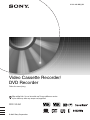 1
1
-
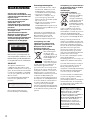 2
2
-
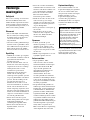 3
3
-
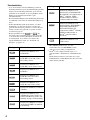 4
4
-
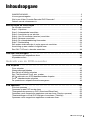 5
5
-
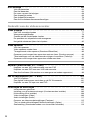 6
6
-
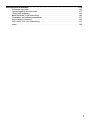 7
7
-
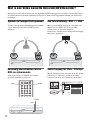 8
8
-
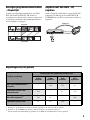 9
9
-
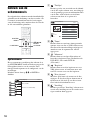 10
10
-
 11
11
-
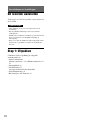 12
12
-
 13
13
-
 14
14
-
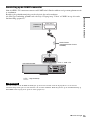 15
15
-
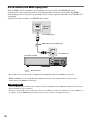 16
16
-
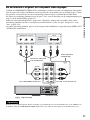 17
17
-
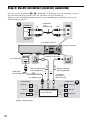 18
18
-
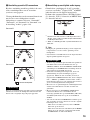 19
19
-
 20
20
-
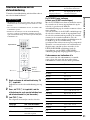 21
21
-
 22
22
-
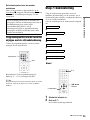 23
23
-
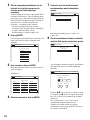 24
24
-
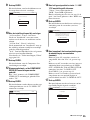 25
25
-
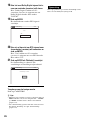 26
26
-
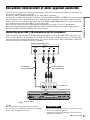 27
27
-
 28
28
-
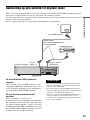 29
29
-
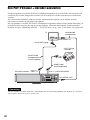 30
30
-
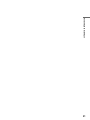 31
31
-
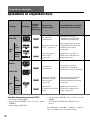 32
32
-
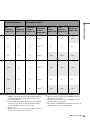 33
33
-
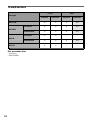 34
34
-
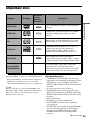 35
35
-
 36
36
-
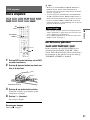 37
37
-
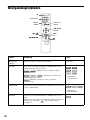 38
38
-
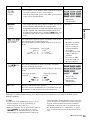 39
39
-
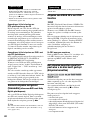 40
40
-
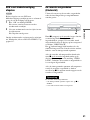 41
41
-
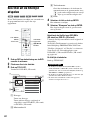 42
42
-
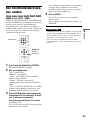 43
43
-
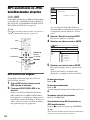 44
44
-
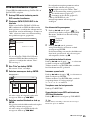 45
45
-
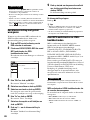 46
46
-
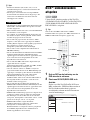 47
47
-
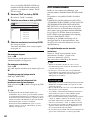 48
48
-
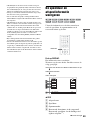 49
49
-
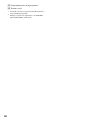 50
50
-
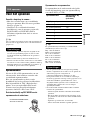 51
51
-
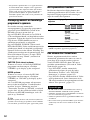 52
52
-
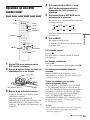 53
53
-
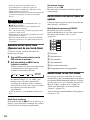 54
54
-
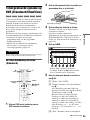 55
55
-
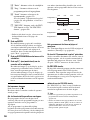 56
56
-
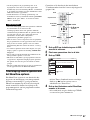 57
57
-
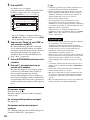 58
58
-
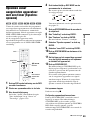 59
59
-
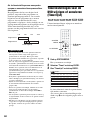 60
60
-
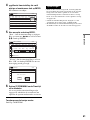 61
61
-
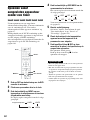 62
62
-
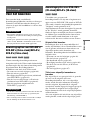 63
63
-
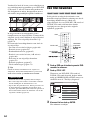 64
64
-
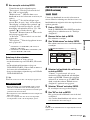 65
65
-
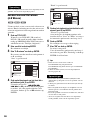 66
66
-
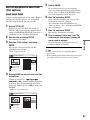 67
67
-
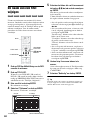 68
68
-
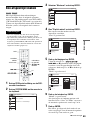 69
69
-
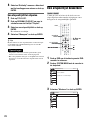 70
70
-
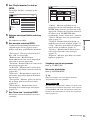 71
71
-
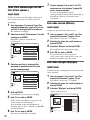 72
72
-
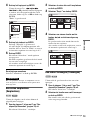 73
73
-
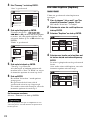 74
74
-
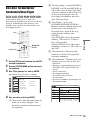 75
75
-
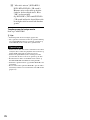 76
76
-
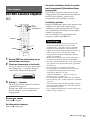 77
77
-
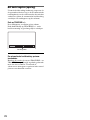 78
78
-
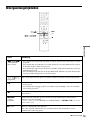 79
79
-
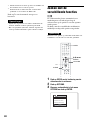 80
80
-
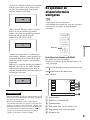 81
81
-
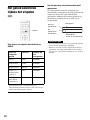 82
82
-
 83
83
-
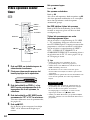 84
84
-
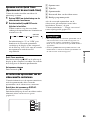 85
85
-
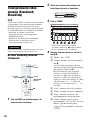 86
86
-
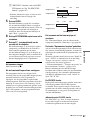 87
87
-
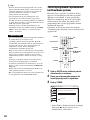 88
88
-
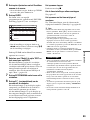 89
89
-
 90
90
-
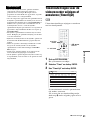 91
91
-
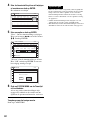 92
92
-
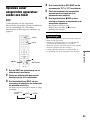 93
93
-
 94
94
-
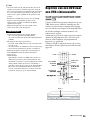 95
95
-
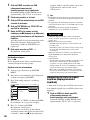 96
96
-
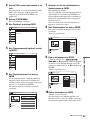 97
97
-
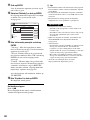 98
98
-
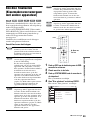 99
99
-
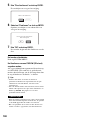 100
100
-
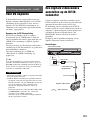 101
101
-
 102
102
-
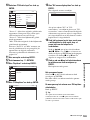 103
103
-
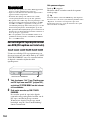 104
104
-
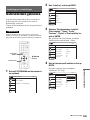 105
105
-
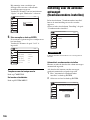 106
106
-
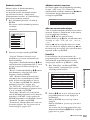 107
107
-
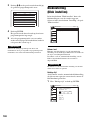 108
108
-
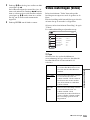 109
109
-
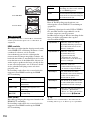 110
110
-
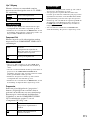 111
111
-
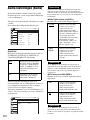 112
112
-
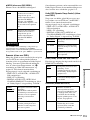 113
113
-
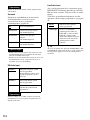 114
114
-
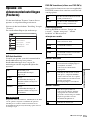 115
115
-
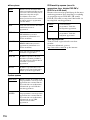 116
116
-
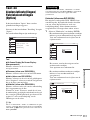 117
117
-
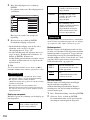 118
118
-
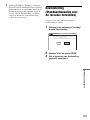 119
119
-
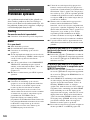 120
120
-
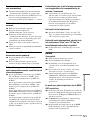 121
121
-
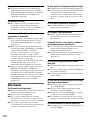 122
122
-
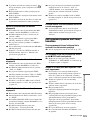 123
123
-
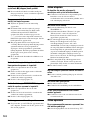 124
124
-
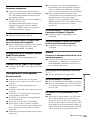 125
125
-
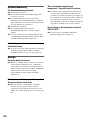 126
126
-
 127
127
-
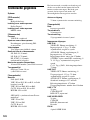 128
128
-
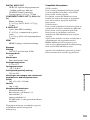 129
129
-
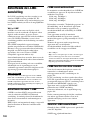 130
130
-
 131
131
-
 132
132
-
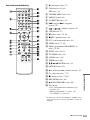 133
133
-
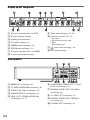 134
134
-
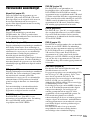 135
135
-
 136
136
-
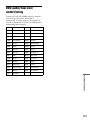 137
137
-
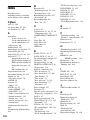 138
138
-
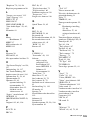 139
139
-
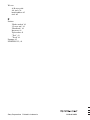 140
140
Gerelateerde papieren
-
Sony RDR-VX450 de handleiding
-
Sony RDR-VX420 de handleiding
-
Sony RDR-GX210 de handleiding
-
Sony RDR-HX650B de handleiding
-
Sony RDR-HX720S de handleiding
-
Sony RDR-GX300S de handleiding
-
Sony RDR-GX350 de handleiding
-
Sony RDR-HX825 de handleiding
-
Sony RDR-HX1000 de handleiding
-
Sony SLV-D993PE de handleiding